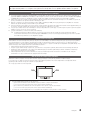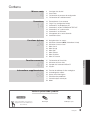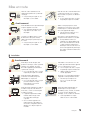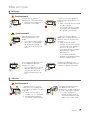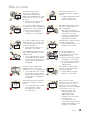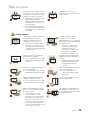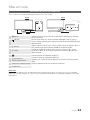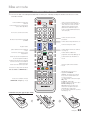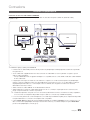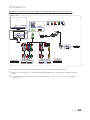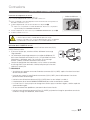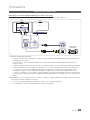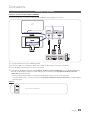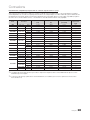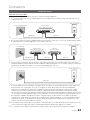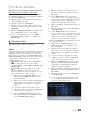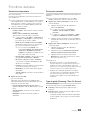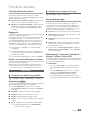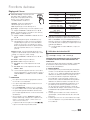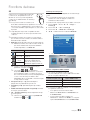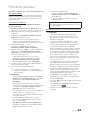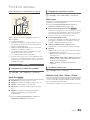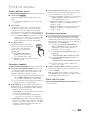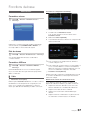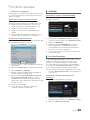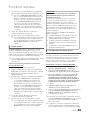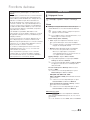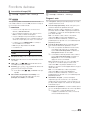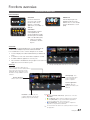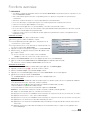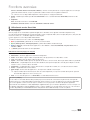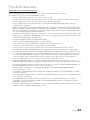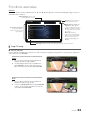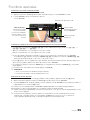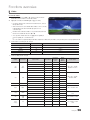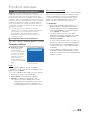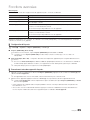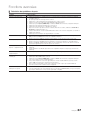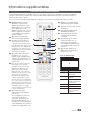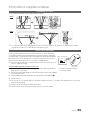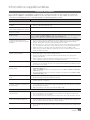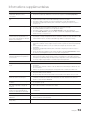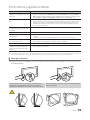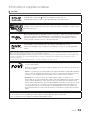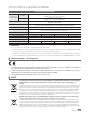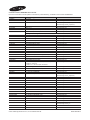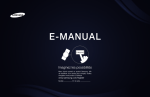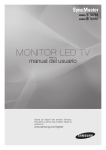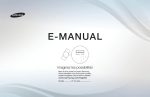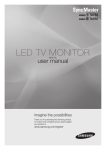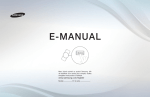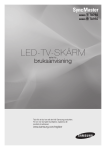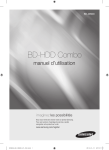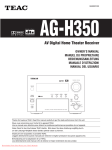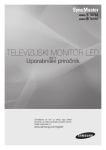Download Samsung 23" Full HD moniteur T23A750 Manuel de l'utilisateur
Transcript
TA750
TA950
Téléviseur LED
(MFM TV)
manuel d'utilisation
Merci d'avoir acheté ce produit Samsung. Afin
de bénéficier d'un service plus complet, veuillez
enregistrer votre produit à l'adresse
www.samsung.com/register
Les figures et illustrations contenues dans ce mode d'emploi sont fournies pour référence uniquement. Elles peuvent différer
de l'aspect réel du produit. La conception et les spécifications du produit sont susceptibles d'être modifiées sans préavis.
Avis concernant le téléviseur numérique
1.
2.
3.
4.
5.
6.
Les fonctions relatives à la télévision numérique (DVB) ne sont disponibles que dans les pays ou régions où des signaux terrestres numériques de
type DVB-T (MPEG2 et MPEG4 AVC) sont diffusés ou dans lesquels vous avez accès à un service de télévision par câble compatible DVB-C (MPEG2
et MPEG4 AAC). Consultez votre distributeur local pour connaître les possibilités en matière de réception des signaux DVB-T ou DVB-C.
DVB-T est la norme du consortium européen DVB pour la diffusion de signaux terrestres de télévision numérique. La norme DVB-C est, quant à elle,
prévue pour la diffusion des signaux de télévision numérique par câble.
Bien que ce téléviseur soit conforme aux dernières normes DVB-T et DVB-C (août 2008), il n'est pas garanti qu'il soit compatible avec les futures
diffusions de signaux numériques terrestres DVB-T et par câble DVB-C.
En fonction du pays ou de la région où vous vous trouvez, certains opérateurs de télévision par câble peuvent facturer des frais supplémentaires pour
un tel service. Il se peut également que vous deviez accepter les termes et conditions de ces sociétés.
Il se peut que certaines fonctions de TV numérique ne soient pas disponibles dans certains pays ou certaines régions et que la réception des signaux
DVB-C ne soit pas correcte avec tous les opérateurs.
Pour plus d'informations, contactez votre service client Samsung.
✎✎ Les différentes méthodes de diffusion adoptées en fonction des pays peuvent affecter la qualité de réception du téléviseur. Vérifiez le
fonctionnement du téléviseur chez votre revendeur agréé SAMSUNG ou contactez le centre d'appel de Samsung pour savoir s'il est possible
d'en améliorer les performances en reconfigurant les réglages.
Avertissement d'image fixe
Evitez d'afficher sur l'écran des images fixes (telles que des photos au format JPEG) ou des éléments d'images fixes (tels que des logos de programmes
TV, un format d'image 4:3 ou panoramique, des bandeaux d'actualités ou d'informations boursières au bas de l'écran, etc.). L'affichage permanent
d'images fixes risque, en effet, d'entraîner l'apparition d'images fantôme à l'écran, ce qui peut se traduire par une dégradation de la qualité d'image. Pour
atténuer les risques, suivez scrupuleusement les recommandations suivantes :
• Evitez d'afficher longuement la même chaîne de télévision.
• Essayez toujours d'afficher l'image en plein écran ; pour obtenir une correspondance optimale, utilisez le menu de format d'image du téléviseur.
• Réduisez les valeurs de luminosité et de contraste sur le minimum requis pour obtenir la qualité d'image souhaitée. L'utilisation de valeurs trop
élevées risque d'accélérer le processus de brûlure.
• Utilisez fréquemment toutes les fonctions du téléviseur conçues pour réduire le phénomène de rémanence et la brûlure d'écran. Pour plus
d'informations à ce sujet, consultez la section appropriée du mode d'emploi.
Sécurisation de l'espace d'installation
Maintenez les distances requises entre le produit et les autres objets (par exemple, les murs) afin de garantir une ventilation adaptée.
Le non-respect de ces distances peut provoquer un incendie ou un problème au produit en raison d'une augmentation de la température interne.
Installez le produit de manière à respecter les distances requises illustrées.
✎✎ L'aspect peut varier en fonction du produit.
10 cm
10 cm
10 cm
• Des frais d'administration peuvent vous être facturés si :
–– (a) un technicien intervient à votre demande et que le produit ne comporte aucun défaut
(c.-à-d. si vous n'avez pas pris la peine de lire le présent manuel d'utilisation).
–– (b) vous amenez le produit dans un centre de réparation alors qu'il ne comporte aucun défaut
(c.-à-d. si vous n'avez pas pris la peine de lire le présent manuel d'utilisation).
• Le montant de ces frais d'administration vous sera signifié avant la réalisation de toute prestation ou visite à domicile.
Français
2
Contenu
4
4
11
12
13
Consignes de sécurité
Accessoires
Présentation du panneau de configuration
Présentation de la télécommande
Connexions
14
14
14
15
17
18
19
21
22
Raccordement à une antenne
Plug & Play (configuration initiale)
Connexion à un périphérique AV
Connexion à un port COMMON INTERFACE
Connexion à un système audio
Connexion à un ordinateur
Changement de la source d'entrée
Connexion réseau
Fonctions de base
24
24
24
24
27
29
35
37
41
45
Navigation dans les menus
Utilisation du bouton INFO (Guide Now & Next)
Utilisation du menu Canal
Menu Canal
Menu Image
Menu Son
Menu Réseau
Menu Système
Menu Assistance
Fonctions avancées
47
47
52
63
64
Présentation de Smart Hub
Utilisation de Smart Hub
A propos de la fonction AllShare™
Anynet+
Informations supplémentaires
68
69
69
70
75
76
Fonction de télétexte Chaîne analogique
Assemblage des câbles
Verrou antivol Kensington
Résolution des problèmes
Caractéristiques techniques
Index
68
FRANÇAIS
Mise en route
Vérifiez la présencedu symbole!
t
TOOLS
Vous pouvez utiliser cette fonction en
appuyant sur le bouton TOOLS de la
télécommande.
Remarque
Guide pas à pas
Français
3
Mise en route
Consignes de sécurité
Icônes utilisées pour les consignes de sécurité
Avertissement
Le non-respect des instructions accompagnées de ce symbole peut
entraîner des dommages corporels graves, voire mortels.
Avertissement
Le non-respect des instructions accompagnées de ce symbole peut
entraîner des dommages corporels ou matériels.
Ne pas exécuter.
A exécuter.
Ce symbole indique qu'une tension élevée est
présente à l'intérieur de l'appareil. Tout contact
avec une pièce située à l'intérieur de cet
appareil est dangereux.
ATTENTION
RISQUE D'ELECTROCUTION - NE PAS OUVRIR

ATTENTION : POUR REDUIRE LES RISQUES D'ELECTROCUTION,
NE RETIREZ PAS LE COUVERCLE (NI LE PANNEAU ARRIERE). A
L'INTERIEUR DE L'APPAREIL, AUCUNE PIECE NE PEUT ETRE REPAREE
PAR L'UTILISATEUR. POUR TOUT DEPANNAGE, ADRESSEZ-VOUS A UN
SPECIALISTE.

Ce symbole vous prévient qu'une
documentation importante relative au
fonctionnement et à l'entretien est fournie avec
le produit.
¦¦ Alimentation électrique
✎✎ Les illustrations suivantes sont fournies à titre d'illustration et peuvent varier selon les modèles et les pays.
Avertissement
!
Evitez d'utiliser une fiche, un cordon ou
une prise d'alimentation endommagé.
yy Cela pourrait provoquer un choc
électrique ou un incendie.
Evitez de brancher plusieurs appareils
électriques sur une même prise murale.
yy Le non-respect de cette
consigne pourrait entraîner un
risque d'incendie en raison de la
surchauffe de la prise murale.
Evitez de brancher ou de débrancher
l'alimentation électrique si vous avez les
mains humides.
yy Cela engendrerait un risque
d'électrocution.
Branchez solidement le cordon
d'alimentation.
yy Le non-respect de cette consigne
risque de provoquer un incendie.
Veillez à brancher le cordon
d'alimentation à une prise murale avec
mise à la terre (pour équipements
d'isolation de classe 1 uniquement).
yy Cela pourrait provoquer un choc
électrique ou une blessure.
!
Evitez de plier ou de tordre
excessivement le cordon
d'alimentation, ainsi que de placer des
objets lourds dessus.
yy Le cordon d'alimentation pourrait
être endommagé, ce qui pourrait
entraîner un risque d'électrocution
ou d'incendie.
Français
4
Mise en route
Tenez le cordon d'alimentation et
l'appareil éloigné de tout système de
chauffage.
yy Cela pourrait provoquer un choc
électrique ou un incendie.
!
Si les broches du cordon d'alimentation
ou de la prise murale sont couvertes
de poussière, essuyez-les à l'aide d'un
chiffon sec.
yy Le non-respect de cette consigne
risque de provoquer un incendie.
Avertissement
Evitez de débrancher la prise électrique
lorsque l'appareil fonctionne.
yy Vous risqueriez d'endommager
le produit en raison d'un choc
électrique.
Lorsque vous débranchez le cordon
d'alimentation de la prise murale,
veillez à le tenir par la prise et pas par
le cordon.
yy Cela pourrait provoquer un choc
électrique ou un incendie.
!
!
!
Veillez à n'employer que le cordon
d'alimentation fourni par notre société.
N'utilisez pas le cordon d'alimentation
d'un autre appareil électrique.
yy Cela pourrait provoquer un choc
électrique ou un incendie.
Branchez le cordon d'alimentation à
une prise murale aisément accessible.
yy Si un problème survient sur
l'appareil, vous devez débrancher
le le cordon d'alimentation afin de
couper totalement l'alimentation
électrique. Le bouton de mise hors
tension de l'appareil ne permet pas
de couper totalement l'alimentation
électrique.
¦¦ Installation
Avertissement
Evitez de poser des bougies, des
produits insectifuges ou des cigarettes
allumées sur l'appareil, ainsi que
d'installer l'appareil à proximité d'un
système de chauffage.
yy Le non-respect de cette consigne
risque de provoquer un incendie.
Evitez d'installer l'appareil dans
un endroit mal ventilé, tel qu'une
bibliothèque ou un placard.
yy Le non-respect de cette consigne
pourrait entraîner un risque
d'incendie en raison d'une
surchauffe interne.
Evitez d'installe l'appareil à un endroit
instable ou exposé à des vibrations
excessives, comme sur une étagère
instable ou inclinée.
yy L'appareil risquerait de tomber
et d'être endommagé ou de
provoquer des dommages
corporels.
yy Si vous utilisez l'appareil à un
endroit exposé à des vibrations
excessives, il risque de subir une
défaillance ou de provoquer un
incendie.
!
!
!
Demandez à un technicien ou à une
société spécialisée d'installer l'appareil
si vous voulez le fixer à un mur.
yy Le non-respect de cette consigne
risque de provoquer une blessure.
yy Veillez à employer la fixation
murale appropriée.
Tenez les sacs en plastique emballant
l'appareil hors de portée des enfants.
yy Un enfant pourrait placer un
tel sac sur sa tête et risquer
d'étouffer.
Evitez d'installer l'appareil dans un
endroit exposé à la poussière, à
l'humidité (sauna), à l'huile, à la fumée
ou à l'eau (gouttes de pluie, par
exemple), ou encore dans un véhicule.
yy Cela engendrerait un risque
d'électrocution ou d'incendie.
Français
5
Mise en route
!
Evitez d'installer l'appareil à un endroit
exposé à la lumière directe du soleil,
ou près d'une source de chaleur telle
qu'une cheminée ou un radiateur.
yy Le non-respect de cette consigne
pourrait réduire la durée de vie
de l'appareil ou provoquer un
incendie.
Installez l'appareil hors de portée des
enfants.
yy Si un enfant manipule l'appareil,
celui-ci risque de tomber et de le
blesser.
yy Comme l'avant de l'appareil est
sa partie la plus lourde, installez-le
sur une surface plane et stable.
Pliez le câble d'antenne extérieure vers
le bas à l'endroit où il rentre, de manière
à éviter toute infiltration d'eau de pluie.
yy Si de l'eau pénètre dans le
moniteur, cela peut provoquer un
choc électrique ou un incendie.
Installez l'antenne loin de tout câble à
haute tension.
yy Si l'antenne tombe sur un câble à
haute tension ou entre en contact
avec celui-ci, cela peut provoquer
un choc électrique ou un incendie.
!
Avertissement
!
SAMSUNG
!
Ne laissez pas tomber l'appareil lorsque
vous le déplacez.
yy Vous pourriez provoquer une
défaillance de l'appareil ou vous
blesser.
Ne placez pas l'appareil directement
face vers le bas sur le sol.
yy Vous risqueriez d'endommager
l'écran ou l'appareil.
Lorsque vous installez l'appareil sur une
console ou une étagère, veillez à ce que
l'avant de l'appareil ne dépasse pas de
celle-ci.
yy L'appareil risquerait de tomber
et d'être endommagé ou de
provoquer des dommages
corporels.
yy Veillez à employer une armoire ou
une étagère adaptée à la taille de
l'appareil.
Lorsque vous abaissez l'appareil,
manipulez-le avec précaution.
yy Le non-respect de cette consigne
pourrait provoquer une défaillance
de l'appareil ou une blessure.
!
Si l'appareil est installé à un endroit
où les conditions d'utilisation varient
considérablement, l'environnement
risque de provoquer un grave problème
de qualité. Dans ce cas, n'installez
l'appareil qu'après avoir consulté l'un
de nos techniciens à ce sujet.
yy Les endroits exposés à de la
poussière microscopique, à
des produits chimiques, à des
températures trop hautes ou
trop basses, à un haut degré
d'humidité, comme un aéroport
ou une gare, où l'appareil est
constamment utilisé pendant
longtemps, etc.
Français
6
Mise en route
¦¦ Nettoyage
Avertissement
Avant de nettoyer l'appareil,
débranchez le cordon d'alimentation.
yy Cela pourrait provoquer un choc
électrique ou un incendie.
Lorsque vous nettoyez l'appareil, ne
projetez pas directement de l'eau sur
ses pièces.
yy Veillez à ce que de l'eau ne s'infiltre
pas dans l'appareil.
yy Le non-respect de cette consigne
pourrait provoquer une défaillance
de l'appareil ou une blessure.
!
Avertissement
Evitez de vaporiser une solution
détergente directement sur le
produit.
yy Vous risqueriez de provoquer la
décoloration ou le fendillement
de l'extérieur de l'appareil, ou
le décollement de la surface de
l'écran.
Lorsque vous nettoyez l'appareil,
débranchez le cordon d'alimentation et
utilisez un chiffon sec et doux pour le
nettoyage.
yy Evitez d'utiliser des produits
chimiques pour nettoyer l'appareil,
notamment de la cire, du benzène,
de l'alcool, du solvant, de
l'insectifuge, de l'huile aromatique,
du lubrifiant, des solutions
détergentes, etc.
!
Frottez l'appareil à l'aide d'un chiffon
doux et imbibé d'un détergent
spécial pour moniteurs.
yy Si vous ne disposez pas d'un tel
détergent, diluez une solution
nettoyante dans de l’eau en
respectant une proportion de
1:10.
!
Vous risqueriez de déformer
l'extérieur ou de faire disparaître les
mentions imprimées dessus.
L'extérieur de l'appareil pouvant
facilement être rayé, veillez à nettoyer
ce dernier à l'aide d'un chiffon doux.
!
¦¦ Utilisation
Avertissement
L'appareil emploie un courant à
haute tension. Vous ne devez donc
jamais démonter, réparer ou modifier
l'appareil.
yy Cela pourrait provoquer un
incendie ou un choc électrique.
yy Si l'appareil doit être réparé,
contactez un centre de service.
!
Pour déplacer l'appareil, éteignezle et débranchez le cordon
d'alimentation, le câble d'antenne et
les autres câbles reliés à l'appareil.
yy Le cordon d'alimentation
pourrait être endommagé, ce
qui pourrait entraîner un risque
d'électrocution ou d'incendie.
Français
7
Mise en route
!
!
Si l'appareil produit un bruit
anormal, ou s'il dégage une
odeur de brûlé ou de la fumée,
débranchez immédiatement le cordon
d'alimentation et contactez un centre
de service.
yy Cela pourrait provoquer un choc
électrique ou un incendie.
Ne laissez pas des enfants se
suspendre à l'appareil ou grimper
dessus.
yy L'appareil risquerait de tomber,
ce qui provoquerait une
blessure, voire être mortel.
Si vous laissez tomber l'appareil ou si
son boîtier est endommagé, éteignez-le
et débranchez le cordon d'alimentation.
Contactez un Centre de services.
yy Cela pourrait provoquer un
incendie ou un choc électrique.
Evitez de poser des objets tels que
des jouets ou des biscuits sur le
dessus de l'appareil.
yy Si un enfant se suspend à
l'appareil pour tenter de prendre
un tel objet, celui-ci peut
tomber, tout comme l'appareil,
et provoquer des blessures
potentiellement mortelles.
En cas d'orage, débranchez le cordon
d'alimentation et ne touchez en aucun
cas le câble d'antenne, car une telle
situation est dangereuse.
yy Cela pourrait provoquer un choc
électrique ou un incendie.
Evitez de laisser tomber un objet sur
le produit ou de le heurter.
yy Cela pourrait provoquer un choc
électrique ou un incendie.
Evitez de déplacer l'appareil en tirant
sur le cordon d'alimentation ou sur le
câble d'antenne.
yy Le non-respect de cette consigne
pourrait endommager le câble et
entraîner un risque d'électrocution
ou d'incendie, ou une défaillance
de l'appareil.
Evitez de soulever l'appareil et de
le déplacer en tirant sur le cordon
d'alimentation ou sur le câble de signal.
yy Le non-respect de cette consigne
pourrait endommager le câble et
entraîner un risque d'électrocution
ou d'incendie, ou une défaillance
de l'appareil.
Evitez d'obstruer les fentes d'aération
en plaçant une nappe ou un rideau
devant.
yy Le non-respect de cette consigne
pourrait entraîner un risque
d'incendie en raison d'une
surchauffe interne.
!
GAS
!
En cas de fuite de gaz, ne
touchez pas l'appareil ou le
cordon d'alimentation, et ventilez
immédiatement la pièce.
yy Une étincelle pourrait provoquer
une explosion ou un incendie.
yy En cas d'orage, ne touchez pas
le cordon d'alimentation ni le
câble d'antenne.
Evitez d'utiliser ou de poser des
aérosols ou objets inflammables à
proximité de l'appareil.
yy Cela engendrerait un risque
d'explosion ou d'incendie.
!
100
Evitez d'insérer des objets
métalliques, tels que des baguettes,
des pièces de monnaie ou des
épingles à cheveux, ni des objets
inflammables, à l'intérieur de l'appareil
(fentes d'aération, ports, etc.).
yy Si de l'eau ou des corps
étrangers pénètrent dans
l'appareil, éteignez-le,
débranchez le cordon
d'alimentation et contactez un
centre de service.
yy Le non-respect de cette
consigne pourrait provoquer une
défaillance de l'appareil, un choc
électrique ou un incendie.
Français
8
Mise en route
Evitez de poser de récipient contenant
un liquide (vase, pot de fleurs, boissons,
cosmétiques, médicaments) ni d'objets
métalliques au-dessus de l'appareil.
yy Si de l'eau ou des corps étrangers
pénètrent dans l'appareil,
éteignez-le, débranchez le cordon
d'alimentation et contactez un
centre de service.
yy Le non-respect de cette consigne
pourrait provoquer une défaillance
de l'appareil, un choc électrique ou
un incendie.
N'appuyez pas trop fort sur le
produit. Cela pourrait le déformer ou
l'endommager.
Avertissement
!
!
L'affichage d'une image fixe pendant
un long délai peut provoquer
l'apparition d'une image ou d'une
tache persistante sur l'écran.
yy Si vous laissez l'appareil inutilisé
pendant un long moment, activez
son mode d'économie d'énergie
ou réglez l'écran de veille en mode
« image animée ».
-_!
Lorsque l'appareil est inutilisé
pendant un long moment, par
exemple quand vous vous absentez,
débranchez le cordon d'alimentation
de la prise murale.
yy Dans le cas contraire, une
accumulation de poussière
pourrait provoquer une
surchauffe ou un court-circuit,
ce qui présente un risque
d'incendie ou d'électrocution.
Réglez la résolution et la fréquence
appropriées pour l'appareil.
yy Le non-respect de cette consigne
risque de provoquer de la fatigue
oculaire.
Evitez de retourner l'appareil et de
le déplacer en tenant uniquement
son pied.
yy L'appareil risquerait de tomber
et d'être endommagé ou de
provoquer des dommages
corporels.
Ne placez pas l'adaptateur au-dessus
d'un autre adaptateur.
yy Le non-respect de cette consigne
risque de provoquer un incendie.
Tenez l'adaptateur éloigné de toute
autre source de chaleur.
yy Le non-respect de cette
consigne risque de provoquer
un incendie.
Enlevez l'emballage en plastique de
l'adaptateur avant de l'utiliser.
yy Le non-respect de cette consigne
risque de provoquer un incendie.
Placez toujours l'adaptateur dans
une zone bien ventilée.
Veillez à ce que l'adaptateur n'entre
pas en contact avec de l'eau afin qu'il
ne soit pas mouillé.
yy Ceci pourrait provoquer un
dysfonctionnement, un choc
électrique ou un incendie. N'utilisez
pas l'adaptateur à proximité d'un
plan d'eau ou à l'extérieur, et ce,
tout particulièrement lorsqu'il pleut
ou qu'il neige. Veillez également à
ne pas mouiller l'adaptateur lorsque
vous nettoyez le sol à l'eau.
Ne regardez pas l'appareil de trop
près pendant un long moment, car
vous risqueriez de subir des troubles
oculaires permanents.
!
Français
9
Mise en route
Evitez d'employer un humidificateur ou
un appareil de cuisson à proximité de
l'appareil.
yy Cela pourrait provoquer un choc
électrique ou un incendie.
!
L'écran chauffe lorsqu'il est utilisé
pendant une longue période. Evitez
donc de toucher l'appareil.
Il importe de laisser vos yeux se
reposer (5 minutes par heure)
lorsque vous regardez le moniteur de
l'appareil pendant un long moment.
yy Vous réduirez ainsi votre fatigue
oculaire.
Gardez les petits accessoires hors
de portée des enfants.
!
!
!
!
Faites preuve de prudence lors du
réglage de l'angle de l'appareil ou de la
hauteur du pied.
yy Vous pourriez vous blesser en vous
coinçant un doigt ou la main.
yy Si l'appareil est incliné de manière
excessive, celui-ci risque de
tomber et de provoquer des
dommages corporels.
Evitez de poser un objet lourd sur
l'appareil.
yy Le non-respect de cette
consigne pourrait provoquer une
défaillance de l'appareil ou une
blessure.
Lorsque vous utilisez un casque ou des
écouteurs, ne réglez pas le volume sur
un niveau trop élevé.
yy Vous risqueriez de souffrir de
troubles de l'audition.
Veillez à ce que les enfants ne
mettent pas la pile dans leur bouche
lorsque celle-ci est retirée de la
télécommande. Rangez la batterie
à un endroit hors de portée des
enfants.
yy Si un enfant met une pile
dans sa bouche, consultez
immédiatement un médecin.
Lorsque vous insérez la pile, veillez à
respecter les polarités (+, -),
yy Sinon, vous risquez
d'endommager les piles ou
de provoquer une surchauffe
ou des blessures ou, encore
d'endommager la télécommande
en raison d'une fuite du liquide
interne.
Utilisez uniquement le type de
pile standard spécifié. N'utilisez
pas de piles usagées et neuves
simultanément.
yy Les piles risqueraient de
s'abîmer ou de fuire et, par
là même, de provoquer un
incendie, des blessures ou une
contamination (dommage).
Les piles (et piles rechargeables) ne
sont pas des déchets ordinaires et
doivent être renvoyées pour recyclage.
Il appartient au client de renvoyer les
piles usagées ou rechargeables à des
fins de recyclage.
yy Le client peut déposer les piles
usagées ou rechargeables dans
une déchetterie ou dans un
magasin proposant le même type
de piles ou de piles rechargeables.
Français
10
Mise en route
Accessoires
✎✎Vérifiez que les éléments suivants sont inclus avec votre téléviseur. S'il manque des éléments, contactez votre
revendeur.
✎✎Les couleurs et les formes des éléments peuvent varier en fonction des modèles.
✎✎Les câbles qui ne se trouvent pas dans le contenu de l'emballage peuvent être achetés séparément.
✎✎Vérifiez qu'aucun accessoire n'est caché dans l'emballage lorsque vous ouvrez la boîte.
[ ATTENTION : INSEREZ FERMEMENT DE MANIERE A CE QU'IL NE SE DETACHE PAS
yy Télécommande et piles (AAA x 2)
yy Carte de garantie / Manuel de sécurité (non disponible dans certains
pays)
yy Etrier de câble
yy Chiffon de nettoyage
yy Câble d'alimentation / Adaptateur c.c.
yy Mode d'emploi
yy Guide d'installation rapide
yy Câble HDMI
yy Adaptateur AV/Composant
yy Mode d'emploi - Lunettes 3D
actives et batterie (CR2025) 1EA
yy Câble stéréo
yy Type SCART
✎✎Connectez ou déconnectez l'adaptateur SCART du produit tout en maintenant enfoncé le bouton situé sur la prise de
l'adaptateur.
✎✎Pour obtenir la meilleure connexion câblée possible vers cet appareil, utilisez des câbles de l'épaisseur maximale
indiquée ci-dessous.
yy Epaisseur maximale – 0,55 pouce (14 mm)
Français
11
Mise en route
Présentation du panneau de configuration
✎✎La couleur et la forme du produit peuvent varier en fonction du modèle.
TA750
TA950
Indicateur d'alimentation
Témoin d'alimentation
Capteur de la
télécommande
Capteur de la télécommande
Haut-parleurs
Haut-parleurs
m (Menu)
(Source)
o (Volume)
k (Canal)
Affiche un menu à l'écran OSD (on screen display) reprenant les fonctions
de votre téléviseur.
Bascule entre toutes les sources d'entrée disponibles. Dans le menu à
l'écran, utilisez ce bouton de la même façon que le bouton ENTERE de la
télécommande.
Règle le volume. Dans le menu à l'écran (OSD), utilisez les boutons w et v
de la même façon que les boutons l et r de la télécommande.
Permet de modifier les chaînes. Dans le menu à l'écran (OSD), utilisez
les boutons < et > de la même façon que les boutons ▲ et d de la
télécommande.
Permet d'allumer et d'éteindre l'image 3D.
P (Alimentation)
Témoin d'alimentation
Permet d'allumer et d'éteindre le téléviseur.
Clignote, puis s'arrête lorsque le téléviseur est allumé. S'allume en mode
Veille.
Capteur de la télécommande Dirigez la télécommande vers ce point du téléviseur.
Haut-parleurs
-
Mode Veille
Ne laissez pas le téléviseur en mode veille pendant de longues périodes (lorsque vous partez en vacances, par exemple).
Même s'il est en veille, l'appareil consomme toujours une petite quantité d'énergie. Il est préférable de débrancher le cordon
d'alimentation.
Français
12
Mise en route
Présentation de la télécommande
✎✎Ceci est une télécommande spéciale destinée aux malvoyants. Elle dispose de points Braille sur les boutons Power,
Channel et Volume.
POWER
Permet d'allumer et d'éteindre le
téléviseur.
Permet d'afficher et de sélectionner les
sources vidéo disponibles.
ON/OFF
Active ou désactive l'éclairage de la
télécommande. Lorsque l'éclairage est
activé, les boutons enfoncés restent
allumés pendant quelques instants
(utiliser la télécommande lorsque ce
bouton est réglé sur ON réduit la durée
de vie de la pile).
SOURCE
Donne un accès direct aux chaînes.
Choisissez Teletext Activé, Double, Mix
ou ARRET.
PRE-CH
TTX/MIX
Permet d'arrêter temporairement le son.
MUTE
Permet de changer de chaîne.
Règle le volume.
permet d'afficher le menu principal à
l’écran.
Permet d'accéder à divers services
d'applications.
Permet de sélectionner rapidement les
fonctions fréquemment utilisées.
Permettent de sélectionner les éléments
des menus à l'écran et de modifier les
valeurs des menus.
Permet de revenir au menu précédent.
Ces boutons correspondent aux menus
Liste des chaînes et SMART HUB, etc.
Permet de revenir à la chaîne
précédente.
CH LIST
HUB
MENU
SMART
GUIDE
TOOLS
INFO
RETURN
EXIT
A
B
C
SEARCH
E-MANUAL
P.SIZE
Ces boutons s'utilisent en modes
SMART HUB et Anynet+. (p. 47, 64)
AA59-00445A
permet d'afficher des informations à
l'écran.
permet de quitter le menu affiché à
l'écran.
D
TV
SOCIAL
Permet d'afficher les listes de chaînes à
l'écran (p. 25).
Permet d'afficher le Guide des
programmes électronique (EPG) (p. 24).
AD/SUBT.
SOCIAL TV: Connectez-vous à
l'application TV SOCIAL.
SEARCH: aide pour la recherche par
mot pour les recommendations et la
fonction de recherche.
W: définit la vidéo fournissant le signal
3D. (p. 30).
E-MANUAL: Indisponible.
P.SIZE : Permet de sélectionner l'option
Format de l'image (p. 30).
AD/SUBT.: Permet d'activer ou de
désactiver la description audio (non
disponible dans certains pays)
(p. 36). / Permet d'afficher les sous-titres
numériques (p. 43).
Installation des piles (type de pile : AAA)
Français
13
Connexions
Raccordement à une antenne
Lorsque vous allumez le téléviseur pour la première fois, des réglages de base s'effectuent de manière automatique.
Préréglage : connexion du câble d'alimentation et de l'antenne.
✎✎
TA950
DC 14V
ANT IN
Câble
TA750
ANT OUT
Entrée de
l'alimentation
Plug & Play (configuration initiale)
Lorsque le téléviseur est allumé pour la première fois, plusieurs invites s'affichent pour vous aider à configurer les réglages de
base. Appuyez sur le bouton POWERP. Plug & Play est disponible uniquement si la Source d'entrée est définie sur TV.
Avant de mettre le téléviseur sous tension, assurez-vous que l'antenne est branchée.
✎✎
1
2
Sélectionnez la langue de des
menus à l'écran.
Configuration du Réseau
Appuyez sur le bouton ▲ ou ▼, puis sur ENTERE. Sélectionnez la langue de votre
choix pour l'affichage à l'écran.
Configurez votre connexion réseau. Appuyez sur le bouton ENTERE pour commencer.
Si vous ne connaissez pas les paramètres de votre réseau ou si vous souhaitez le
configurer plus tard, sélectionnez Ignorer. Vous pouvez configurer la connexion réseau
ultérieurement à l'aide du menu Réseau.
✎✎Une fois les paramètres de connexion réseau déterminés, la fonction de mise
3
Sélection du mode d'utilisation
4
5
Sélectionnez un pays
6
Réglage du Mode Horloge
à jour logicielle est disponible. Sélectionnez Suivant pour mettre à niveau le
logiciel du téléviseur. Si nécessaire, le logiciel du téléviseur est mis à niveau
automatiquement Si vous souhaitez procéder à une mise à niveau ultérieurement,
sélectionnez Ignorer.
Appuyez sur le bouton ▲ ou ▼ pour sélectionner Util. domicile, puis sur le bouton
ENTERE.
yy Sélectionnez le mode Util. domicile. Le mode Enr. démo est prévu pour un usage
en magasin.
Appuyez sur le bouton ▲ ou ▼, puis sur ENTERE. Sélectionnez le pays de votre
choix.
Appuyez sur le bouton ▲ ou ▼ pour sélectionner Auto ou Manuel, puis sur le bouton
ENTERE à deux reprises.
✎✎Si vous sélectionnez Manuel, les écrans Date et Heure s'affichent. Sélectionnez
Date ou Heure, puis appuyez sur ENTERE. Utilisez ensuite les boutons
numériques ou les boutons ▲ et ▼ pour définir la date ou l'heure. Utilisez le
bouton ◄ ou ► pour vous déplacer entre les champs de saisie. Lorsque la Date
et l'Heure sont définies, sélectionnez Suivant, puis appuyez sur ENTERE.
Sélection d'options pour la
recherche automatique
Appuyez sur le bouton ▲ ou ▼, puis sur ENTERE. sélectionnez la source de chaîne à
mémoriser. Lors du réglage de la source d'antenne sur Câble, une fenêtre s'affiche pour
vous permettre d'attribuer des valeurs numériques (fréquences) aux chaînes. Pour plus
d'informations, reportez-vous à Canal → Recherche automatique.
✎✎Appuyez sur le bouton ENTERE à tout moment pour interrompre la
7
Profitez de votre téléviseur.
mémorisation.
Pour regarder une émission diffusée, sélectionez Fermer. Si vous souhaitez profiter de la
fonction Smart Hub, sélectionnez Smart Hub.
Si vous souhaitez réinitialiser cette fonction...
Sélectionnez Système - Plug & Play (Configuration initiale). Entrez votre code PIN à quatre chiffres. Le code PIN par défaut
est "0-0-0-0" (sauf pour la France). Si vous souhaitez modifier le code PIN, utilisez la fonction Modifier PIN.
Vous devez à nouveau sélectionner Plug & Play (MENU → Système) chez vous, bien que vous l'ayez fait en magasin.
✎✎Si vous avez oublié ce code, appuyez sur les boutons de la télécommande dans l'ordre suivant en mode veille, ce qui aura pour
effet de réinitialiser le code sur "0-0-0-0"(France : “1-1-1-1”): POWER (Arrêt) → MUTE → 8 → 2 → 4 → POWER (Marche).
Français
14
Connexions
Connexion à un périphérique AV
Connexion à l'aide d'un câble HDMI ou HDMI/DVI
Périphériques disponibles : DVD, lecteur Blu-ray, décodeur HD, décodeur récepteur satellite HD (boîtier décodeur),
magnétoscope
R
W
Rouge
Blanc
DVI
AUDIO IN
HDMI IN
1(DVI)
2(ARC)
TA950
TA750
W
R
Périphérique
AUDIO OUT
DVI OUT
Périphérique
HDMI OUT
✎✎HDMI IN 1 (DVI), 2 (ARC) / DVI AUDIO IN
xx L'utilisation d'un câble HDMI pour brancher le produit à un périphérique numérique permet d'améliorer la qualité de
l'image et du son.
xx Aucun câble audio supplémentaire n'est nécessaire avec le câble HDMI car celui-ci prend en charge les signaux
vidéo et audio numériques.
–– Il est possible de brancher un appareil numérique non compatible avec les sorties HDMI à l'aide d'un câble HDMI/DVI
et d'un câble audio.
xx Il se peut que l'affichage soit médiocre, voire inexistant, ou que le son soit de mauvaise qualité si un périphérique
externe connecté au téléviseur utilise un mode HDMI d'une ancienne version. Dans ce cas, demandez au fabricant
du périphérique externe de vous communiquer la version HDMI et, dans l'hypothèse où elle serait obsolète,
demandez-lui une mise à niveau.
xx Veillez à utiliser un câble HDMI de 14 mm de diamètre maximum.
xx Veillez également à acheter un câble HDMI certifié. Dans le cas contraire, il se peut que l'écran n'affiche aucune
image ou qu'une erreur de connexion se produise.
✎✎ Ce téléviseur prend en charge les fonctions 3D et ARC (Audio Return Channel, canal de retour audio). Cependant,
la fonction ARC est uniquement disponible lorsqu'un câble est connecté au port HDMI IN 2 (ARC).
xx La fonction ARC permet une sortie numérique du son à l'aide du port HDMI IN 2 (ARC) et est uniquement disponible
lorsque le téléviseur est connecté à un récepteur audio compatible.
xx L'option Modif. Nom par défaut de la borne HDMI IN 1(DVI) de ce modèle est DVI PC pour une connexion PC. Lors
de la connexion d'un périphérique AV tel qu'un lecteur DVD ou Blu-ray, vous devez remplacer l'option Modif. Nom
par le nom du périphérique connecté (p. 21).
Français
15
Connexions
Utilisation d’un câble Composant (jusqu’à 1080p) ou Audio/Vidéo (480i uniquement) et d'un câble Scart
Périphériques disponibles : DVD, lecteur Blu-ray, décodeur HD, décodeur récepteur satellite HD (boîtier décodeur),
magnétoscope
AV IN
VIDEO
Y PB PR
AUDIO
W
Y
Blanc
AUDIO
COMPONENT IN
Jaune
R
Rouge
G
Vert
B
Bleu
EXT (RGB)
TA950
TA750
EXT
W
R
B
G
R
W
R
W
R
B
G
R
W
Périphérique
AUDIO OUT
COMPONENT OUT
Y
Y
R
Périphérique
AUDIO OUT
Magnétoscope /
lecteur DVD
VIDEO OUT
✎✎En mode Ext., la sortie DTV prend uniquement en charge les signaux vidéo et audio MPEG SD.
✎✎lors de la connexion à AV IN, la couleur de la prise AV IN [VIDEO] (vert) ne correspond pas à celle du câble vidéo
(jaune).
✎✎Pour obtenir une qualité d'image optimale, il est préférable d'opter pour la connexion Composante (plutôt que la
connexion A/V).
Français
16
Connexions
Connexion à un port COMMON INTERFACE
Connexion de l'adaptateur de carte CI
Connectez l'adaptateur comme illustré ci-dessous.
Pour connecter l'adaptateur de carte CI, procédez comme suit :
Arrière du téléviseur
✎✎Il est conseillé de connecter l'adaptateur avant l'installation du montage mural ou
d'insérer la "CARTE CI ou CI+".
1. Insérez l'adaptateur de carte CI dans les deux trous du produit 1.
✎✎ Deux trous sont présents à l'arrière du téléviseur. Deux trous sont présents
à proximité du port COMMON INTERFACE.
2. Insérez l'adaptateur de carte CI dans le port COMMON INTERFACE du produit 2.
3. Insérez la "CARTE CI ou CI+".
Il est conseillé d'insérer la carte CI avant de fixer le téléviseur en position murale.
L'insertion peut, en effet, se révéler difficile après le montage.
Insérez la carte après avoir connecté l'adaptateur de carte CI au téléviseur.
Il est difficile de connecter le module si vous insérez d'abord la carte.
Utilisation de la "CARTE CI ou CI+"
Pour regarder les chaînes payantes, la carte d'interface commune (CI(CI+)
CARD) doit être insérée.
•• Si vous ne l'insérez pas, certaines chaînes afficheront le message
"Signal brouillé".
•• Les informations de pairage contenant un numéro de téléphone, l'ID
de la carte d'interface commune (CI ou CI+), l'ID de l'hôte et d'autres
informations s'afficheront après 2 ou 3 minutes. Si un message
d'erreur s'affiche, contactez votre fournisseur d'accès.
•• Lorsque la configuration des informations sur les canaux est terminée,
le message "Mise à jour terminée" s'affiche, indiquant que la liste des
chaînes est mise à jour.
✎✎REMARQUE
xx Vous devez vous procurer une carte d'interface commune (CI(CI+) CARD) auprès d'un fournisseur local
de diffusion par câble.
xx Lorsque vous sortez la carte d'interface commune (CI(CI+) CARD), tirez-la délicatement. Une chute
pourrait en effet l'endommager.
xx Insérez la carte d'interface commune (CI(CI+) CARD) dans le sens indiqué sur celle-ci.
xx L'emplacement de la fente COMMON INTERFACE peut varier en fonction du modèle.
xx La carte CI ou CI+ n'est pas prise en charge dans certains pays et certaines régions ; vérifiez auprès de
votre revendeur agréé.
xx Si vous rencontrez des problèmes, contactez le fournisseur d'accès.
xx Insérez la carte d'interface commune (CI ou CI+ CARD), qui prend en charge les paramètres actuels de
l'antenne. L'image sera déformée, voire invisible.
Français
17
Connexions
Connexion à un système audio
Utilisation d'une connexion Optique (Numérique) ou d'une sortie casque
Périphériques disponibles : système audio numérique, amplificateur, système home cinéma DVD, PC
TA750
TA950
DIGITAL
AUDIO OUT
(OPTICAL)
système audio
numérique
OPTICAL
✎✎DIGITAL AUDIO OUT (OPTICAL)
xx Lorsqu'un système audio numérique est connecté à la prise DIGITAL AUDIO OUT (OPTICAL), diminuez le volume
du téléviseur et du système.
xx Le mode audio 5.1 CH est disponible uniquement si le téléviseur est relié à un périphérique externe prenant en
charge ce mode.
xx Lorsque le récepteur (home cinéma) est activé, vous pouvez écouter le son sortant de la prise optique du téléviseur.
Lorsque le téléviseur reçoit un signal DTV, il envoie du son 5.1 canaux au récepteur du système home cinéma. Si
la source est un composant numérique (par exemple, un lecteur DVD, un lecteur Blu-ray, un décodeur câble ou
un récepteur satellite) connecté au téléviseur en HDMI, le récepteur home cinéma émet uniquement du son sur
2 canaux. Pour obtenir un son en mode 5.1, reliez la prise de sortie audio numérique du lecteur DVD, du lecteur Bluray, du décodeur câble ou du récepteur satellite (boîtier externe) directement à un amplificateur ou un système home
cinéma.
✎✎Ecouteurs H : vous pouvez brancher vos écouteurs sur la prise casque du téléviseur. Lorsque le casque est branché,
les enceintes intégrées n'émettent plus de son.
xx La fonction Son peut être limitée lorsque des écouteurs sont connectés au téléviseur.
xx Le volume des écouteurs et celui du téléviseur sont réglés séparément.
Français
18
Connexions
Connexion à un ordinateur
Connexion à l'aide d'un câble HDMI ou HDMI/DVI
✎✎En fonction du PC, la connexion à l'aide du câble HDMI peut ne pas être prise en charge.
DVI
AUDIO IN
HDMI IN
ARC)
1(DVI)
TA950
ou
TA750
AUDIO OUT
DVI OUT
HDMI OUT
✎✎Le PC doit être branché au port HDMI IN 1 (DVI).
✎✎Si un format vidéo non standard est sélectionné, le téléviseur peut ne pas fonctionner normalement.
✎✎Le mode de balayage entrelacé n'est pas pris en charge.
✎✎Ce produit est équipé d'un pilote de jeu (SyncMaster 3D Game Launcher (TriDef 3D)), qui vous permet de bénéficier
d'images 3D dynamiques lorsque vous jouez à des jeux PC. Installez le logiciel SyncMaster 3D Game Launcher
(TriDef 3D) à partir du CD fourni.
xx Une fois le programme installé, vous pouvez profiter de l'effet 3D via la fonction 3D de ce produit.
xx Pour plus d'informations concernant l'utilisation de SyncMaster 3D Game Launcher (TriDef 3D), consultez l'aide en
ligne du logiciel.
SERVICE
PB PR
Prise pour tests uniquement.
Français
19
Connexions
Résolutions PC compatibles (lorsque le PC est connecté au port HDMI IN 1 (DVI))
Si le signal transmis à partir du PC équivaut à l'un des modes de signal standard suivants, l'écran du téléviseur se règlera
automatiquement, Au contraire, si le signal provenant du PC ne correspond pas à l'un des modes de signal standard, l'écran
du téléviseur pourrait rester vierge et seul le témoin d'alimentation pourrait être allumé, Pour résoudre ce problème, réglez la
résolution en fonction du tableau suivant, conformément au manuel d'utilisation de la carte graphique,
Mode
Résolution
Fréquence horizontale
(kHz)
Fréquence verticale
(Hz)
Fréquence d'horloge
pixels (MHz)
Polarité
synchronisée
(H/V)
IBM
640 x 350
70Hz
31,469
70,086
25,175
+/-
VESA DMT
640 x 480
60Hz
31,469
59,940
25,175
-/-
MAC
640 x 480
67Hz
35,000
66,667
30,240
-/-
72Hz
37,861
72,809
31,500
-/-
75Hz
37,500
75,000
31,500
-/-
VESA DMT
640 x 480
IBM
720 x 400
70Hz
31,469
70,087
28,322
-/+
VESA DMT
800 x 600
56Hz
35,156
56,250
36,000
+/+
VESA DMT
800 x 600
60Hz
37,879
60,317
40,000
+/+
72Hz
48,077
72,188
50,000
+/+
75Hz
46,875
75,000
49,500
+/+
75Hz
49,726
74,551
57,284
-/-
60Hz
48,363
60,004
65,000
-/-
70Hz
56,476
70,069
75,000
-/-
VESA DMT
800 x 600
MAC
832 x 624
VESA DMT
1024 x 768
VESA DMT
1024 x 768
75Hz
60,023
75,029
78,750
+/+
VESA DMT
1152 x 864
75Hz
67,500
75,000
108,000
+/+
MAC
1152 x 870
75Hz
68,681
75,062
100,000
-/-
1280 x 800
60Hz
49,702
59,810
83,500
-/+
VESA DMT
VESA DMT
VESA DMT
VESA DMT
1280 x 960
60Hz
60,000
60,000
108,000
+/+
1280 x 1024
60Hz
63,981
60,020
108,000
+/+
1280 x 1024
75Hz
79,976
75,025
135,000
+/+
1360 x 768
60Hz
47,712
60,015
85,500
+/+
60Hz
55,935
59,887
106,500
-/+
75Hz
70,635
74,984
136,750
-/+
1680 x 1050
60Hz
65,290
59,954
146,250
-/+
1920 x 1080
60Hz
67,500
60,000
148,500
+/+
1440 x 900
✎✎Le tableau des paramètres d'affichage ci-dessus répond aux exigences des normes IBM/VESA et repose sur une
entrée de signal analogique,
✎✎La résolution d'affichage optimale est 1920x1080@60Hz, Le mode de synchronisation optimal est une résolution
verticale de 60 Hz,
Français
20
Connexions
Changement de la source d'entrée
OO SOURCE → TOOLS → Modif. favoris
Source
Dans Source, appuyez sur le TOOLS pour sélectionner
Modif. favoris. Vous pouvez définir une source d'entrée
externe sur Favoris.
OO SOURCE → ENTERE
A utiliser pour sélectionner le téléviseur
ou d'autres sources d'entrée externes,
telles que des lecteurs DVD/Blu-ray,
des décodeurs câble ou des récepteurs
satellite (boîtiers décodeurs).
SOURCE
■■ TV / Ext. / HDMI1/DVI / HDMI2 /
AV / Composant / USB / AllShare
✎✎Les entrées connectées sont mises
en surbrillance dans Source.
✎✎Ext.
Modifier favoris
reste activé en permanence.
Modif. Nom
OO SOURCE → TOOLS → Modifier le nom
Information
OO SOURCE → TOOLS → Information
Vous pouvez afficher des informations détaillées sur le
périphérique externe sélectionné.
Rafraîchir
OO SOURCE → TOOLS → Rafraîchir
Dans Source, si les périphériques externes ne s'affichent
pas, appuyez sur le bouton TOOLS pour sélectionner
Rafraîchir. Recherche des périphériques connectés.
Dans Source, appuyez sur le bouton TOOLS Vous pouvez
ensuite définir le nom de la source externe que vous
souhaitez.
■■ VCR / DVD / Décodeur Câble / Décodeur satellite /
Décodeur PVR / Récepteur AV / Jeux / Caméscope /
PC / DVI PC / Périphériques DVI / TV / IPTV / Blu-ray
/ HD DVD / DMA : nommez le périphérique connecté
aux prises d'entrée pour faciliter la sélection de la source
d'entrée.
✎✎Lorsque vous connectez un PC au port HDMI IN
1 (DVI), avec un câble HDMI, vous devez définir le
téléviseur en mode PC dans Modifier le nom.
✎✎Lorsque vous connectez un PC au port HDMI IN 1
(DVI), avec un câble HDMI vers DVI, vous devez définir
le téléviseur en mode DVI PC dans Modifier le nom.
✎✎Lorsque vous connectez un PC au port HDMI IN 1
(DVI), avec un câble HDMI vers DVI, vous devez définir
le téléviseur en mode Périph. DVI dans Modifier le
nom.
Français
21
Connexions
Connexion réseau
Connexion à un réseau câblé
Vous pouvez connecter votre téléviseur au réseau local de trois manières différentes :
yy En connectant le port LAN situé à l'arrière du téléviseur à un modem externe à l'aide d'un câble LAN. Reportez-vous au
schéma ci-dessous.
LAN
Arrière du téléviseur
Connecteur Modem mural
Modem externe
(ADSL / VDSL / TV par câble)
Câble Modem
LAN
LAN
Câble LAN
yy En connectant le port LAN situé à l'arrière du téléviseur à un routeur IP connecté, à son tour, à un modem externe. Utilisez
le câble LAN pour la connexion. Reportez-vous au schéma ci-dessous.
Arrière du téléviseur
LAN
Port LAN mural
Modem externe
(ADSL / VDSL / TV par câble)
Câble Modem
Routeur IP
(avec serveur DHCP)
Câble LAN
LAN
LAN
Câble LAN
yy En fonction de la configuration de votre réseau, il se peut que vous puissiez connecter directement le port LAN situé à
l'arrière du téléviseur à une prise réseau murale à l'aide d'un câble LAN. Reportez-vous au schéma ci-dessous. Notez que
la prise murale est reliée à un modem ou un routeur installé quelque part chez vous.
Arrière du téléviseur
Port LAN mural
LAN
LAN
LAN
Câble LAN
yy Si vous possédez un réseau dynamique, vous devez utiliser un modem ou routeur ADSL prenant en charge le protocole
DHCP (Dynamic Host Configuration Protocol). Les modems et routeurs de ce type fournissent automatiquement
l'adresse IP, le masque de sous-réseau, la passerelle et les valeurs DNS dont votre téléviseur a besoin pour accéder
à Internet. Aucune saisie manuelle n'est donc requise. La plupart des réseaux domestiques sont de type dynamique.
Certains réseaux nécessitent une adresse IP statique. Certains réseaux nécessitent une adresse IP statique. Si tel est votre
cas, vous devez saisir manuellement l'adresse IP, le masque de sous-réseau, la passerelle et les valeurs DNS dans l'écran
de configuration câble de votre téléviseur lors de la configuration de la connexion réseau. Pour obtenir ces données,
contactez votre fournisseur d'accès Internet. Si vous disposez d'un ordinateur Windows, vous pouvez également utiliser
ce dernier pour obtenir ces paramètres.Vous pouvez utiliser des modems ADSL qui prennent en charge les protocoles
DHCP si votre réseau exige une adresse IP statique.
✎✎Si votre réseau nécessite une adresse IP statique, vous pouvez utiliser un modem ADSL prenant en charge le protocole
DHCP. En effet, les modems de ce type vous permettent également d'utiliser des adresses IP statiques.
✎✎La configuration automatique n'est pas prise en charge lorsque la vitesse du réseau est inférieure à 10 Mbit/s.
Français
22
Connexions
Connexion à un réseau sans fil
Pour établir une connexion sans fil entre le téléviseur et le réseau, vous avez besoin d'un routeur ou d'un modem sans fil
et d'un adaptateur LAN sans fil Samsung (WIS09ABGN, WIS09ABGN2, WIS10ABGN - vendus séparément), que vous
connectez au port USB situé sur le panneau latéral ou arrière du téléviseur. Reportez-vous à l'illustration ci-dessous.
Routeur IP sans fil
(point d'accès avec serveur DHCP)
Arrière du téléviseur
Port LAN mural
Adaptateur LAN sans fil Samsung
Câble LAN
L'adaptateur LAN sans fil de Samsung est vendu séparément. Vous pouvez vous le procurer auprès de certains revendeurs,
sur les sites de commerce électronique et sur Samsungparts.com. Cet adaptateur prend en charge les protocoles de
communication IEEE 802.11A/B/G et N. Samsung vous conseille d'utiliser le protocole IEEE 802.11N. Si vous lisez la vidéo sur
une connexion IEEE 802.11B/G, des saccades risquent d'apparaître.
✎✎REMARQUE
xx Vous devez employer l'adaptateur LAN sans fil Samsung (WIS09ABGN, WIS09ABGN2, WIS10ABGN) pour utiliser un
réseau sans fil.
xx L'adaptateur LAN sans fil Samsung et le câble d'extension USB sont vendus séparément et sont disponibles auprès
de certains revendeurs, sur les sites de commerce électronique et sur Samsungparts.com.
xx Pour utiliser un réseau sans fil, votre téléviseur doit être connecté à un dispositif de partage IP sans fil (un routeur
ou un modem). Si ce routeur prend en charge le protocole DHCP, le téléviseur peut utiliser DHCP ou une adresse IP
statique pour se connecter au réseau sans fil.
xx Sélectionnez un canal inutilisé pour le routeur IP sans fil. Si le canal affecté au routeur IP sans fil est actuellement
utilisé par un autre périphérique à proximité, il y aura des interférences et des interruptions de communication.
xx Si vous utilisez des paramètres de sécurité différents de ceux indiqués ci-dessous, le routeur ne fonctionnera pas
avec le téléviseur.
✎✎ Si le mode Pure High-throughput (Greenfield) 802.11n est sélectionné et que le type de cryptage est défini sur
WEP, TKIP ou TKIP-AES (WPS2Mixed) pour votre routeur sans fil, les téléviseurs Samsung ne prendront pas en
charge la connexion, conformément aux nouvelles spécifications de certification Wi-Fi.
xx Si votre routeur sans fil prend en charge le WPS (Wi-Fi Protected Setup), vous pouvez vous connecter au réseau
via PBC (Push Button Configuration) ou à l'aide d'un code PIN (Personal Indentification Number). La fonction WPS
configurera automatiquement le SSID et la clé WPA dans ces deux modes.
xx Si votre routeur, modem ou appareil n'est pas certifié, il risque de ne pas pouvoir se connecter au téléviseur via
l'adaptateur LAN sans fil Samsung.
xx Méthodes de connexion : vous pouvez configurer la connexion réseau sans fil de cinq façons différentes.
––
––
––
––
––
Configuration automatique (à l'aide de la fonction Recherche réseau automatique)
Configuration manuelle
WPS(PBC)
One Foot Connection
Plug & Access
xx Il se peut que le téléviseur ne reconnaisse pas l'adaptateur LAN Samsung sans fil si vous le connectez au téléviseur à
l'aide d'un hub USB ou d'un câble d'extension USB autre que le câble fourni avec le téléviseur.
Français
23
Fonctions de base
PRE-CH
TTX/MIX
MUTE les menus
Navigation dans
Utilisation du bouton INFO (Guide Now & Next)
Avant d'utiliser le téléviseur, procédez comme suit pour
apprendre à naviguer dans le menu afin de sélectionner et de
régler les différentes fonctions.
CH LIST
L'affichage identifie la chaîne en cours
INFO
et l'état de certains paramètres audio et
vidéo.
Le Guide Now & Next affiche des
informations quotidiennes sur les
programmes de télévision en fonction de
l'heure de diffusion.
yy Faites défiler à l'aide des boutons l, r pour afficher les
informations sur un programme
yy Faites défiler à l'aide des boutons u, d pour afficher
des informations sur d'autres chaînes. Pour accéder à la
chaîne actuellement sélectionnée, appuyez sur le bouton
ENTERE.
HUB
MENU
SMART
GUIDE
TOOLS
INFO
RETURN
EXIT
3
1
2
A
B
C
4
D
1 Bouton ENTERE / Bouton directionnel : déplacez
@TV
f-g Confirmez le
le curseur pour sélectionner
un élément.
MEDIA.P INTERNET
DUAL
réglage.
abc1
18:11 Jeu 6 Jan
TV TNT
4 Bouton EXIT: permet de quitter le menu affiché à
l'écran.
576i
15
4:3
SD
18:00 ~ 6:00
Italien
IL MEDICO E LO STREGONE
2 Bouton RETURN: Permet de revenir au menu
AD
P.SIZE
SUBT.
précédent.
3 Bouton MENU: permet d'afficher le menu principal à
l’écran.
IL MEDICO E LO STREGONE
Stéréo
a Information
Utilisation du menu Canal
Appuyez sur le bouton SMART HUB pour sélectionner le
menu que vous souhaitez utiliser. Chaque écran s'affiche.
HUB
Search
Your Video
Samsung Apps
Maniement de l'affichage à l'écran (OSD)
La méthode d'accès peut varier en fonction du menu
sélectionné.
1
2
3
4
5
6
7
ENTER E
Les options du menu principal
apparaissent à l'écran:
Image, Son, Canal, Réseau,
Système, Assistance.
Sélectionnez une icône à l'aide du
bouton ▲ ou ▼.
Appuyez sur ENTERE pour
accéder au sous-menu.
Sélectionnez le sous-menu de votre
choix à l'aide du bouton ▲ ou ▼.
Réglez la valeur d'un élément à
l'aide du bouton ◄ ou ►. Les
informations de réglage affichées à
l'écran peuvent varier en fonction
du menu sélectionné.
Appuyez sur le bouton ENTERE
pour terminer la configuration.
EXIT e
Appuyez sur EXIT.
MENU m
▲/▼
ENTER E
▲/▼
◄/►
Real Reality
세계최초Full HD
3D LED
Favoris
Musique
Canal
Connectez-vous à Internet et profitez d'un large éventail de contenus via Smart Hub.
Il se peut que cette fonctionnalité ne soit pas disponible dans certains pays.
Pour certains des pays répertoriés, il est possible que les caractères en langue locale ne s'affichent
pas correctement.
Guide
Prgrammation automatique... Source
Progr. TV enreg.
Vidéos
Photos
AllShare
a Connexion b Trier par { Mode édit. } Paramètres
• L'image affichée peut varier en fonction du modèle.
Guide
OO SMART HUB → Guide → ENTERE
Les informations du Guide électronique
GUIDE
des programmes (EPG) sont fournies par
les diffuseurs. Les programmes planifiés
fournis par les diffuseurs vous permettent
de planifier les émissions que vous
souhaitez regarder, de telle sorte que le
téléviseur change automatiquement de
chaîne à l'heure indiquée. Des entrées
de programmes peuvent être vides ou ne pas être à jour en
raison de l'état d'une chaîne.
Français
24
Fonctions de base
Utilisation de la fonction Vue chaînes
Guide
2:10 Mar 1 Jui
DTV Air 800 five
Home and Away
yy Répétition: Sélectionnez Une fois, Manuel, Sam~Dim,
Lun~Ven ou Quotid. pour définir l'option suivant vos
besoins. Si vous sélectionnez Manuel, vous pouvez
définir le jour de votre choix.
18:00 - 18:30
✎✎ Le symbole c
Théâtre
Dani is devastated when scott makes clear his views on marriage...
Auj.
18:00 - 19:00
19:00 - 20:00
27 Discovery
American Chopper
28 DiscoveryH&L
Programmes resume at 06:00
800 five
Home and...
24 price-drop.tv
Aucune information.
16 QVC
QVC Selection
6 R4DTT
Aucune information.
Tine Team
Aucune information.
indique que la date est
sélectionnée.
Vue chaînes - Tous
Fiv...
Dark Angel
a Gest. prog b -24 heures { +24 heures } Mode CH ` Information k Page E Regarder
• L'image affichée peut varier en fonction du modèle.
yy a Rouge (Gest. prog) : Affiche le Gestionnaire prog..
yy b Verte (-24 heures): affiche la liste des programmes
qui seront diffusés dans les 24 heures.
yy { Jaune (+24 heures): affiche la liste des programmes
qui seront diffusés dans plus de 24 heures.
yy } Bleue (Mode CH): permet de sélectionner le type des
chaînes à afficher dans la fenêtre Vue chaînes.
yy ` (Information): affiche des détails sur le programme
sélectionné.
yy k (Page) : permet de passer à la page suivante ou
précédente.
yy E (Regarder / Programmer)
–– si vous sélectionnez le programme en cours, vous
pouvez le regarder.
–– Si vous sélectionnez un programme à venir, vous
pouvez le réserver. Pour annuler la programmation,
appuyez de nouveau sur ENTERE et sélectionnez
Annluer programmation.
yy Date: permet de définir la date de votre choix.
Cette option est disponible lorsque vous
sélectionnez Une fois sous Répétition.
✎✎
yy Heure démarrage: Vous pouvez définir l'heure de début
de votre choix.
Seules les chaînes mémorisées peuvent être
réservées.
✎✎
✎✎ L'écran Information vous permet de modifier ou
d'annuler des informations réservées.
xx Annuler progr. : permet d'annuler une émission
que vous avez réservée.
xx Editer: permet de modifier une émission que
vous avez réservée.
xx Retour: permet de revenir à l'écran précédent.
Liste des chaînes
Vous pouvez afficher toutes les chaînes
recherchées.
CH LIST
OO Lorsque vous appuyez sur la touche
CH LIST de la télécommande, l'écran
Liste des chaînes s'affiche.
Liste des chaînes
Tous
Gestionnaire prog.
OO SMART HUB → Gestionnaire prog. → ENTERE
Vous pouvez voir, modifier ou supprimer une chaîne que
vous avez réservée.
Utilisation de la fonction Rappel programme
6-1
TV#6
7
TV 7
3
Hertzien
23
TV#6
33
TV#6
32
TV#6
a
9
Hertzien
a
11
Hertzien
a
Vous pouvez programmer l'affichage automatique d'une
chaîne déterminée à l'heure prévue. Avant d'utiliser cette
fonction, vous devez régler l'heure.
1. A partir de l'écran Smart Hub, appuyez sur le bouton
ENTERE pour sélectionner Gestionnaire prog..
L'écran Gestionnaire prog. s'affiche.
✎✎Utilisation des boutons de fonctionnement dans la Liste
2. Appuyez sur le bouton ENTERE pour ajouter un
programme à planifier manuellement. Une fenêtre
contextuelle s'affiche. Appuyez sur le bouton l ou r
pour sélectionner Rappel programme.
le programme lorsque la chaîne numérique est
sélectionnée. Revient à l'affichage des chaînes.
3. Appuyez sur les boutons l / r / u / d pour définir
l'option Antenne, Canal, Répétition, Date ou Heure
démarrage.
yy Antenne: Sélectionnez la source d'antenne de votre choix.
yy Canal: permet de sélectionner la chaîne désirée.
Hertzien
a Antenne { Vue progr. L Mode CH E Regarder k Page
• L'image affichée peut varier en fonction du modèle.
des chaînes.
xx a Rouge (Antenne): bascule vers Hertzien ou Câble.
xx { Jaune (Vue progr. / Vue chaînes): affiche
xx l r (Mode CH / Canal): permet d'accéder au type
de chaînes que vous souhaitez afficher sur l'écran
Liste des chaînes. (Tous, TV, Radio, Données/
autres , Analogique, Favoris 1 - 5)
xx E (Regarder) : permet de visionner la chaîne
sélectionnée.
xx k (Page) : permet de passer à la page suivante ou
précédente.
Français
25
Fonctions de base
tilisation de la fonction Rappel programme dans Liste
U
des chaînes (chaînes numériques uniquement)
Lorsque vous configurez la fonction Rappel programme
dans Liste des chaînes, vous pouvez uniquement définir le
programme dans Vue progr..
1. Appuyez sur le bouton CH LIST, puis sélectionnez la
chaîne numérique souhaitée.
2. Appuyez sur le bouton { (Vue progr.).
3. Appuyez sur les boutons u / d pour sélectionner le
programme souhaité, puis appuyez sur le bouton E
(Information).
4. Sélectionnez Rappel programme, puis appuyez sur le
bouton ENTERE lorsque vous avez terminé.
4. Mettez en surbrillance un groupe dans la liste
des chaînes favorites, puis appuyez sur le bouton
ENTERE.
✎✎ L'écran Modif. favoris inclut cinq groupes
(Favori 1, Favori 2, etc.). Vous pouvez ajouter une
chaîne favorite à n'importe lequel de ces groupes.
Sélectionnez un groupe à l'aide des touches
fléchées haut et bas de la télécommande.
5. Sélectionnez OK, puis appuyez à deux reprises sur
ENTERE.
6. Appuyez à nouveau sur le bouton ENTERE pour
sortir du Mode édit..
✎✎ L'écran Modif. favoris inclut cinq groupes
(Favori 1, Favori 2, etc.). Vous pouvez ajouter une
chaîne favorite à n'importe lequel de ces groupes.
Sélectionnez un groupe à l'aide des touches
fléchées haut et bas de la télécommande.
✎✎Si vous souhaitez désactiver la fonction Rappel
programme, suivez les étapes 1 à 3. Sélectionnez
Annuler progr..
¦¦ Utilisation du Canal
OO SMART HUB → Canal→ ENTERE
Canal
Supprimez ou définissez des chaînes favorites et utilisez
le guide des programmes pour les émissions numériques.
Sélectionnez une chaîne dans l'écran Tous Chaînes, TV,
Radio et Donn/autre. Modifiez les paramètres de l'antenne
ou des chaînes à l'aide des menus situés dans le coin
supérieur droit de l'écran.
yy
Antenne : permet de basculer entre Hertzien et
Câble. L'option peut varier en fonction du pays.
yy
Tri des canaux : Tri par numéro de chaîne ou par
nom de chaîne.
yy
Mode édit. : permet de supprimer les chaînes
affectées à Favoris. Pour plus d'informations sur
l'affectation de chaînes aux favoris, reportez-vous à la
section "Utilisation des chaînes favorites".
1. Sélectionnez l'icône
Mode édit. dans le coin
supérieur droit de l'écran, puis appuyez sur le
bouton ENTERE.
2. Appuyez sur les touches fléchées pour désigner une
chaîne comme chaîne favorite, puis sur le bouton
ENTERE. Une coche apparaît à gauche de la
chaîne.
yy Utilisation du Mode édit. pour supprimer une chaîne
de la liste des chaînes.
1. Sélectionnez l'icône Mode édit. dans le coin
supérieur droit de l'écran, puis appuyez sur le
bouton ENTERE.
2. Appuyez sur les boutons l / r / u / d pour
sélectionner un canal, puis appuyez sur le bouton
ENTERE. Une coche apparaît à gauche de la
chaîne.
✎✎ Vous pouvez sélectionner plusieurs chaînes.
✎✎ Appuyez à nouveau sur le bouton ENTERE
pour annuler la sélection de la chaîne.
3. Sélectionnez Supprimer en bas de l'écran, puis
appuyez sur le bouton ENTERE. Une fenêtre
contextuelle vous demandant de confirmer la
suppression de l'élément apparaît.
4. Sélectionnez OK, puis appuyez à deux reprises sur
ENTERE. La chaîne est supprimée de la Liste
des chaînes.
5. Appuyez à nouveau sur le bouton ENTERE pour
sortir du Mode édit..
✎✎ La fonction Désélectionner qui apparaît avec la
fonction Supprimer permet de désélectionner
toutes les chaînes sélectionnées.
Canal
Sélectionner tout
Toutes les chaînes
Elément sélec.: 0
✎✎ Vous pouvez sélectionner plusieurs chaînes.
✎✎ Appuyez à nouveau sur le bouton ENTERE pour
annuler la sélection de la chaîne.
3. Sélectionnez Modif. favoris en bas de l'écran,
puis appuyez sur le bouton ENTERE. La fenêtre
contextuelle Modif. favoris apparaît.
Mode édit.
Modifier favoris
Modif. num. chaîne
Verrouil.
Déverr.
Supprimer
Français
26
Fonctions de base
Utilisation du bouton TOOLS avec le menu Canal
yy Programme suivant (chaînes numériques uniquement) :
affiche des informations détaillées sur un programme
en cours de diffusion sur une chaîne numérique
sélectionnée.
yy Modif. favoris: permet de définir comme favorites les
chaînes que vous regardez souvent.
1. Sélectionnez l'option Modif. favoris, et appuyez
ensuite sur le bouton ENTERE .
2 Appuyez sur le bouton ENTERE pour sélectionner
Favoris 1 - 5 et appuyez ensuite sur OK.
✎✎ Vous pouvez affecter une chaîne favorite entre
Favoris 1-5.
yy Verr / Déverr : vous pouvez verrouiller une chaîne afin
qu'elle ne puisse pas être sélectionnée ni visualisée.
Cette fonction n'est disponible que si l'option Verr.
chaîne est définie sur Activé.
✎✎
✎✎ L'écran de saisie du code PIN apparaît. Entrez
votre code PIN à quatre chiffres. Le code PIN
par défaut est " 0-0-0-0 ". Modifiez le code PIN à
l'aide de l'option Modifier PIN.
yy Modifi. nom de chaîne (chaînes analogiques
uniquement) : attribuez le nom de votre choix à la
chaîne.
Cette fonction n'est pas prise en charge dans
toutes les régions.
¦¦ Utilisation des chaînes favorites
OO SMART HUB → Favoris → ENTERE
Affiche toutes les chaînes favorites.
yy Modif. favoris t: Vous pouvez définir les
chaînes sélectionnées dans le groupe des favoris.
Le symbole “F” s'affiche et la chaîne est définie
comme favorite.
✎✎
1. Dans l'écran Canal, sélectionnez une chaîne et
appuyez sur le bouton TOOLS.
✎✎ Pour ajouter plusieurs chaînes, utilisez le menu
Mode édit. situé dans le coin supérieur droit de
l'écran Canal.
2. Ajoutez ou supprimez une chaîne dans les groupes
favoris de votre choix : 1, 2, 3, 4 ou 5.
✎✎ Vous pouvez sélectionner un ou plusieurs
groupes.
✎✎ La marque c s'affiche à gauche des fichiers
sélectionnés.
3. Une fois les paramètres modifiés, la liste des
chaînes de chaque groupe peut être affichée dans
les chaînes favorites.
✎✎
yy Modif. num. chaîne : modifiez le numéro en appuyant
sur les boutons numériques appropriés.
Cette fonction n'est pas prise en charge dans
toutes les régions.
✎✎
yy Supprimer : vous pouvez supprimer une chaîne afin
d'afficher celles de votre choix.
Une chaîne grisée est une chaîne qui a été
supprimée.
✎✎
Icônes d'affichage de l'état des chaînes
Icône
Opérations
a
Chaîne analogique.
c
Chaîne sélectionnée.
F
Chaîne définie en tant que Favoris 1-5.
\
Chaîne verrouillée.
)
Programme réservé.
Menu Canal
¦¦ Nouvelle syntonisation des chaînes
OO MENUm → Canal → ENTERE
Antennae ( Hertzien / Câble ) t
Avant que votre téléviseur ne puisse commencer à
mémoriser les chaînes disponibles, vous devez spécifier le
type de la source du signal reliée au téléviseur.
Pays
L'écran de saisie du code PIN apparaît. Entrez votre code
PIN à quatre chiffres.
✎✎Sélectionnez votre pays afin que la TV puisse régler
correctement et automatiquement les chaînes de
diffusion.
■■ Chaîne numérique: modifiez le pays pour obtenir ses
chaînes numériques.
■■ Chaîne analogique: modifiez le pays pour obtenir ses
chaînes analogiques.
Français
27
Fonctions de base
Recherche automatique
Recherche manuelle
(en fonction du pays)
Recherche automatiquement une chaîne et la mémorise
dans le téléviseur.
Recherche manuellement une chaîne et la mémorise dans le
téléviseur.
✎✎Il est possible que les numéros de programme attribués
automatiquement ne correspondent pas aux numéros
de programme souhaités ou réels. Si une chaîne est
verrouillée par la fonction Verr. chaîne, la fenêtre de
saisie du code PIN s'affiche.
■■ Recherche automatique
–– Hertzien / Câble: sélectionner les antennes à mettre
en mémoire.
Numér. et Anal. / Numérique / Analogique:
sélectionnez la source de chaîne à mémoriser.
Lors de la sélection de Câble → Numérique et
Analogique ou Numérique : fournit une valeur
pour recherche les chaînes câblées.
✎✎
xx Mode de rech (Complet / Réseau / Rapide):
permet de rechercher toutes les chaînes dont
les stations émettent et les enregistre.
✎✎ Si vous sélectionnez Rapide, vous
pouvez définir Config. réseau, ID réseau
, Fréquence, Modulation et Taux de
symbole manuellement en appuyant sur le
bouton de la télécommande.
xx Réseau (Auto. / Manuel): sélectionnez le mode
de réglage ID réseau Auto. ou Manuel.
xx ID réseau: si Réseau est défini sur Manuel,
vous pouvez configurer un ID réseau à l'aide
des boutons numériques.
xx Fréquence: affiche la fréquence correspondant
à la chaîne (varie d'un pays à l'autre)
xx Modulation: affiche les valeurs de modulation
disponibles.
xx Taux de symbole: affiche les taux de symboles
disponibles.
■■ Option de rech. de câble
(en fonction du pays)
Définit des options de recherche supplémentaires,
telles que la fréquence et le taux de symbole pour une
recherche sur un réseau câblé.
–– Fréq. de départ / Fréquence de fin.: définit la
fréquence de début ou de fin (différente dans chaque
pays).
–– Taux de symbole: affiche les taux de symboles
disponibles.
–– Modulation: affiche les valeurs de modulation
disponibles.
✎✎Si une chaîne est verrouillée par la fonction Verr.
chaîne, la fenêtre de saisie du code PIN s'affiche.
■■ Réglage des chaînes numériques: recherche une
chaîne numérique.
1. Appuyez sur le bouton u / d / l / r pour
sélectionner Nouveau.
✎✎ Lorsque vous sélectionnez Antenne →
Hertzien : Canal, Fréquence, Bande
passante
✎✎ Lorsque vous sélectionnez Antenne → Câble :
Fréquence, Modulation, Taux de symbole
2. Appuyez sur le bouton d pour sélectionner Rech..
Au terme de la recherche, les chaînes de la liste sont
mises à jour.
■■ Réglage des chaînes analogiques: recherche une
chaîne analogique.
1. Appuyez sur le bouton u / d / l / r pour
sélectionner Nouveau.
2. Définissez les options Programme, Système de
Couleur, Système Sonore, Canal et Rech..
3. Appuyez sur le bouton d pour sélectionner
Mémoriser. Au terme de la recherche, les chaînes
de la liste sont mises à jour.
✎✎Mode Canal
xx P (mode Programme) : à la fin du réglage, des
numéros de position compris entre P0 et P99 sont
attribués aux stations de radiodiffusion de votre
région. Dans ce mode, vous pouvez sélectionner une
chaîne en saisissant son numéro de position.
xx C (Mode canal Hertzien) / S (Mode canal Câble) :
ces deux modes vous permettent de sélectionner
une chaîne en entrant le numéro attribué à
chaque chaîne câblée ou station de radiodiffusion
hertzienne.
Type de guide (Samsung / Rovi On Screen)
(en fonction du pays)
Vous pouvez sélectionner un type de Guide différent.
■■ Samsung : Utilise le programme guide fourni par
Samsung.
■■ Rovi On Screen: utilise le programme guide fourni par
Rovi International Solutions.
–– Le réglage initial de l'heure du Guide Rovi peut durer
assez longtemps, selon la région ou l'environnement
de diffusion.
Français
28
Fonctions de base
Transfert de liste des chaînes
¦¦ Réglages des paramètres de l'image
L'écran de saisie du code PIN apparaît. Entrez votre code
PIN à quatre chiffres. Importe ou exporte la carte des
chaînes. Vous devez connecter un périphérique de stockage
USB pour utiliser cette fonction.
OO MENUm → Image → ENTERE
■■ Importer depuis le périphérique USB : permet d'importer
une liste de chaînes depuis un périphérique USB.
■■ Exporter vers le périphérique USB : permet d'exporter
une liste de chaînes vers un périphérique USB. Cette
fonction est disponible lorsqu'un périphérique USB est
connecté.
Samsung MagicAngle
Cette option vous permet de bénéficier de la meilleure qualité
d'affichage en fonction de l'angle de vue. Lorsque vous
visionnez l'écran d'un point de vue inférieur, supérieur ou à
côté de celui-ci, vous pouvez obtenir une qualité d'image
similaire à celle que vous auriez en face de l'écran, et ce en
le réglant sur le mode approprié à chaque position.
■■ Arrêt: Sélectionnez cette option pour la position de face.
Réglage fin
(Chaînes analogiques uniquement)
Si la réception est nette, vous n'avez pas besoin d'effectuer
un réglage fin du canal, car cette opération s'effectue
automatiquement pendant la recherche et la mémorisation.
Si le signal est faible ou déformé, vous pouvez effectuer
manuellement un réglage fin du canal. Faites défiler vers la
gauche ou vers la droite jusqu'à ce que l'image soit nette.
✎✎Les paramètres s'appliquent à la chaîne regardée
actuellement.
✎✎Les chaînes réglées et mémorisées sont repérées par
un astérisque (*) placé à droite de leur numéro dans la
bannière des chaînes.
✎✎Pour réinitialiser le réglage précis, sélectionnez Réinit..
Modif. num. chaîne (Désactiver / Activer)
(selon le pays) (Italie uniquement)
Utilisez cette fonction pour modifier un numéro de chaîne.
Lorsque le numéro de chaîne est modifié, les informations
sur la chaîne ne sont pas automatiquement mises à jour.
Menu Image
¦¦ Changement du Mode Image prédéfini
OO MENUm → Image → Mode Image → ENTERE
■■ Mode Penché: Sélectionnez cette option pour un angle
de vue légèrement inférieur.
■■ Mode Debout: Sélectionnez cette option pour l'angle
supérieur.
■■ Mode (1-10): Indique le niveau de réglage. Les valeurs
proches de 10 sont recommandées pour les positions
de visionnement basses.
✎✎Lorsque l'option Samsung MagicAngle est définie sur
Mode Penché ou Mode Debout, la fonction Gamma
n'est pas disponible.
Rétroéclairage / Contraste / Luminosité /
Netteté / Couleur / Teinte (V/R)
Votre téléviseur dispose de plusieurs options de réglage pour
le contrôle de la qualité d'image.
✎✎REMARQUE
xx La fonction Teinte (V/R) n'est pas disponible dans
les modes TV, Ext., AV analogiques du système
PAL.
xx En mode HDMI1/DVI (lorsqu'un PC est connecté),
seules les valeurs Rétroéclairage, Contraste,
Luminosité et Netteté peuvent être réglées.
xx Les paramètres peuvent être définis et mémorisés
pour chaque appareil externe connecté au téléviseur.
Mode Image t
Sélectionnez le type d'image que vous préférez.
✎✎En mode HDMI1/DVI (lorsqu'un PC est connecté), le
paramètre Mode Image peut être défini sur Standard
ou Loisirs.
■■ Dynamique : adapté à un environnement lumineux.
■■ Standard: adapté à un environnement normal.
■■ Naturel: permet de réduire la fatigue oculaire.
■■ Cinéma: convient au visionnage de films dans une pièce
sombre.
■■ Loisirs: adapté au visionnage de films et de jeux vidéo.
✎✎ Disponible uniquement en mode HDMI1/DVI
(lorsqu'un PC est connecté).
Français
29
Fonctions de base
Réglage de l'écran
■■ Format de l'image: il se peut que votre
décodeur câble / récepteur satellite
dispose de son propre jeu de formats
d'écran. Il est toutefois vivement
conseillé d'utiliser le mode 16:9.
P.SIZE
16:9 Auto : règle automatiquement la
taille de l'image sur le format 16:9.
16:9: Règle l'image sur le mode large 16:9.
Zoom large : agrandit l'image à une taille supérieure à 4:3.
Réglez la Position à l'aide des boutons u, d.
✎✎
Zoom : agrandit l'image en 16:9 (dans le sens vertical)
pour l'adapter à la taille de l'écran.
Réglez la Zoom ou Position à l'aide des boutons
u, d.
✎✎
4:3: Permet de régler l'image en mode de base (4:3).
Ne regardez pas un film au format 4:3 pendant
une période prolongée. Les traces de bordures
situées sur la gauche, sur la droite et au centre
de l'écran peuvent donner lieu au phénomène de
rémanence (brûlure d'écran) non couvert par la
garantie.
✎✎
Adapter à écran : affiche l'intégralité de l'image sans
coupure lors de l'entrée de signaux HDMI (720p / 1080i
/ 1080p) ou Composant (1080i / 1080p).
Réglez la Position à l'aide des boutons u / d /
l / r.
✎✎
Vue intell. 1: réduit l'image 16:9 de 50%.
Vue intell. 2: réduit l'image 16:9 de 75%.
Vue intell. 1 est activé uniquement en mode
HDMI.
✎✎
✎✎ Vue intell. 2 est activé uniquement en mode
HDMI ou DTV.
✎✎ Le format de l'image peut varier en fonction de la
résolution d'entrée en cas de lecture du contenu à
l'aide de Vidéos sous Media Contents ou Smart
Hub.
✎✎REMARQUE
xx Les options de format de l'image peuvent varier en
fonction de la source d'entrée.
xx Les options disponibles peuvent varier en fonction
du mode sélectionné.
xx En mode HDMI1/DVI (lorsqu'un PC est connecté),
les options 16:9 et 4:3 sont toutes deux disponibles.
xx Les paramètres peuvent être définis et mémorisés
pour chaque appareil externe connecté à une entrée
du téléviseur.
xx Si vous utilisez la fonction Adapter à écran avec
l'entrée HDMI 720p, une ligne sera coupée en haut,
en bas, à gauche et à droite, comme c'est le cas
avec la fonction Overscan.
xx Lorsque le mode PIP est réglé sur Double (À, Œ),
Source d'entrée
Format de l'image
ATV, EXT
16:9 Auto ,16:9, Zoom large,
Zoom, 4:3
AV,Composant(480i,480p,57
6i,576p)
16:9, Zoom large, Zoom, 4:3
DTV(720p,1080i,1080p)
16:9 Auto ,16:9, Zoom large,
Zoom, 4:3, Adapter à écran
Composant(720p ,1080i,1080p)
HDMI(720p,1080i,1080p)
16:9, Zoom large, Zoom, 4:3,
Adapter à écran
HDMI (720p, 1080i, 1080p)
Vue intell. 1
DTV (1080i), HDMI (720p,
1080i, 1080p)
Vue intell. 2
HDMI1/DVI(lorsqu'un PC est
connecté)
16:9, 4:3
■■ Taille d'écran 4:3 (16:9 / Zoom large / Zoom / 4:3):
disponible uniquement lorsque le format de l'image est
défini sur 16:9 Auto. Vous pouvez déterminer le format
d'image souhaité sur 4:3 WSS (Wide Screen Service) ou
sur la taille d'origine. Chaque pays européen impose une
taille d'image différente.
✎✎ Non disponible en mode HDMI/DVI, Composant
et HDMI.
¦¦ Utilisation de la fonction 3D
OO MENUm → Image → 3D →ENTERE
INFORMATIONS IMPORTANTES SUR LA SECURITE ET
LA PROTECTION DE LA SANTE CONCERNANT LES
FILMS EN 3D.
Il est important de lire attentivement et de bien comprendre
les informations de sécurité suivantes avant d'utiliser la
fonction 3D de votre téléviseur.
[ AVERTISSEMENT
yy Certaines personnes pourraient être prises de vertiges,
nausées ou maux de tête en regardant des vidéos en
3D. Dans ce cas, arrêtez immédiatement de regarder le
téléviseur 3D, retirez les lunettes 3D et reposez-vous.
yy La visualisation de films 3D pendant une période
prolongée peut causer une fatigue oculaire. Si vous
en êtes victime, arrêtez immédiatement de regarder le
téléviseur 3D, retirez les lunettes 3D et reposez-vous.
yy Des adultes doivent régulièrement vérifier que tout se
passe bien pour les enfants qui utilisent la fonction
3D. Si votre enfant se plaint de fatigue oculaire, de
maux de tête, de vertiges ou de nausées, il doit arrêter
immédiatement de regarder le téléviseur 3D et se
reposer.
yy N'utilisez pas les lunettes 3D actives à d'autres fins
(par exemple, comme lunettes de vue, de soleil ou de
protection).
yy N'utilisez pas la fonction 3D ou les lunettes 3D lorsque
vous vous déplacez. Vous pourriez trébucher ou tomber
et vous blesser.
l'option Format de l'image est désactivée.
Français
30
Fonctions de base
3D
Visionnage des images 3D
Cette fonction vous permet de visualiser du
contenu en 3D, tel que des émissions ou
des films en 3D. Vous pouvez regarder du
contenu 3D à l'aide de lunettes 3D Samsung
(SyncMaster).
W
✎✎Vous pouvez acheter ces lunettes (nom
du modèle : SSG-M3750CR) séparément. Pour obtenir
des informations supplémentaires sur les lunettes 3D,
contactez le revendeur auprès duquel vous avez acheté
le produit.
✎✎Le produit peut ne pas être compatible avec des
modèles de lunettes 3D autres que celui mentionné
ci-dessus.
✎✎Eteignez les lunettes 3D lorsque vous ne les utilisez
pas. En effet, laisser les lunettes 3D allumées réduit la
durée de vie de la batterie.
yy Mode 3D: permet de sélectionner le format d'entrée 3D.
Mettez les lunettes 3D et sélectionnez le mode 3D
qui offre le meilleur effet 3D parmi les différents
modes disponibles sous Mode 3D.
✎✎
Mode 3D
Arrêt
2D → 3D
Gauche /
Droite
Haut et bas
La disponibilité du Mode 3D dépend du format de l'image
source.
✎✎Pour regarder la télévision en 3D, portez des
lunettes 3D actives et appuyez sur le bouton
d'alimentation des lunettes.
Pour sélectionner un programme 3D, procédez comme suit :
1. Bouton MENU → Bouton u / d → Image →
ENTERE
2. Bouton u / d → 3D → ENTERE
3. Bouton u / d → Mode 3D → ENTERE
4. ◄ / ► → Sélectionnez un mode dans Mode 3D.
3D
Mode 3D
Profondeur
5
Changement G/D
Arrêt
Fonctions
Désactive la fonction 3D.
Transforme une image 2D en
image 3D.
Affiche les images de droite et
de gauche superposées les
unes sur les autres pour vous
permettre d'apprécier l'effet 3D.
prendre en charge le mode
• L'image affichée peut varier en fonction du modèle.
Mode 3D
Fermer
.
et
sont uniquement
disponibles lorsqu'un ordinateur est connecté via
le port HDMI IN 1 (DVI) ou lorsque la résolution
du contenu d'une émission DTV, d'un périphérique
source connecté via le port HDMI ou d'un
périphérique de stockage USB connecté est égale
à 720p, 1080i ou 1080p.
yy Perspective 3D (-5 ~ +5): permet de régler la
perspective 3D globale de l'image à l'écran.
yy Profondeur (1~10): permet de régler la profondeur
globale.
yy Modification G/D (Image G/D / Image D/G): intervertit
les images gauche et droite.
yy 3D → 2D (Arrêt / Marche): affiche uniquement l'image
pour l'œil gauche.
Cette fonction est désactivée lorsque Mode 3D
ou sur
.
est défini sur
✎✎
Image G/D
3D → 2D
✎✎ Certains formats de fichiers peuvent ne pas
✎✎ Les modes
0
Perspective 3D
Formats compatibles HDMI standard
✎✎Les formats 3D indiqués ci-dessous sont
recommandés par l'association HDMI et doivent être
pris en charge les téléviseurs 3D.
Format du signal source
Norme HDMI 1.4 3D
1920x1080p @24Hz
1280x720p @60Hz
1280x720p @50Hz
1920x2205p @24Hz
1820x1470p @60Hz
1280x1470p @50Hz
✎✎Pour le format HDMI 3D standard à 24 Hz, le téléviseur
est optimisé comme suit :
xx Pour optimiser la résolution d'une vidéo :
Sélectionnez Arrêt, Précis ou Standard dans le
mode Motion Plus.
xx Pour visualiser une vidéo naturelle sans
tremblements : Sélectionnez Fluide ou configurez
l'option Personnalisé dans le mode Motion Plus.
Français
31
Fonctions de base
Résolution compatible avec l'entrée PC (connexion via le
port HDMI IN 1 (DVI))
L'entrée PC est optimisée pour une vidéo d'une résolution
de 1920 x 1080. Les vidéos avec une résolution autre que
1920 x 1080 ne peuvent pas être visualisées en 3D ou en
mode Plein écran.
Jeu en 3D sur un ordinateur
Installez d'abord le programme SyncMaster 3D Game
Launcher (TriDef 3D).
✎✎SyncMaster 3D Game Launcher (TriDef 3D) est un
pilote de jeu qui vous permet de jouer aux jeux PC en 3D.
1. Définissez votre écran comme écran par défaut pour
l'ordinateur.
2. Installez le logiciel SyncMaster 3D Game Launcher
(TriDef 3D) à partir du CD fourni.
–– Suivez les instructions qui s'affichent à l'écran.
–– Vous pouvez également télécharger le programme
depuis l'adresse www.tridef.com/syncmaster et l'installer.
3. Sélectionnez Démarrer -> Tous les
programmes -> TriDef 3D, puis exécutez
SyncMaster 3D Game Launcher (TriDef 3D).
4. Appuyez sur le bouton "Rech.". Les jeux compatibles
seront ajoutés à SyncMaster 3D Game Launcher
(TriDef 3D). Vous pouvez également ajouter des jeux en
suivant les étapes ci-dessous.
–– Faites glisser l'icône de raccourci ou le fichier
d'exécution du jeu sur le bureau dans la fenêtre
SyncMaster 3D Game Launcher (TriDef 3D).
–– Allez dans "File" et sélectionnez "Add Games…"
5. Activez la fonction 3D du produit, et profitez du jeu en
portant les lunettes 3D actives.
6. Jouez au jeu en portant des lunettes 3D.
✎✎ Pour plus d'informations sur l'utilisation des
lunettes 3D, reportez-vous au manuel d'utilisation
de ces lunettes.
✎✎REMARQUE
xx Pour plus d'informations sur l'utilisation de TriDef
3D Games for SyncMaster, reportez-vous à l'aide
en ligne du programme TriDef 3D Games for
SyncMaster.
xx Pour obtenir plus d'informations sur la configuration
système requise pour le PC et des détails supplémentaires
sur l'utilisation de SyncMaster 3D Game Launcher
(TriDef 3D), reportez-vous à l'aide en ligne.
xx Il est impossible d'exécuter un jeu dont la configuration
xx Informations complémentaires
–– Pour en savoir plus sur TriDef 3D Games for
SyncMaster (TriDef 3D), contactez DDD USA Inc.
(www.tridef.com).
–– Pour en savoir plus sur le produit, contactez
Samsung Electronics.
TriDef® 3D et toutes les autres marques liées sont
des marques déposées de DDD Group PLC. © 2010.
Tous droits réservés.
Précautions à prendre lors de la visualisation de vidéos 3D
✎✎REMARQUE
xx L'effet 3D peut être perçu différemment d'une
personne à l'autre. Il est possible que vous ne
perceviez pas cet effet si votre correction est très
différente à chaque œil.
xx Lorsque vous regardez une vidéo 3D sous une
lampe fluorescente ou une lampe à 3 longueurs
d'onde, il se peut que l'écran scintille légèrement.
xx La proximité de produits 3D ou d'appareils
électromagnétiques (four à micro-ondes ou appareil
fonctionnant sur la fréquence de bande passante
2,4 Ghz tel qu'un routeur Internet) en marche peut
provoquer des interférences susceptibles d'altérer
le fonctionnement des lunettes 3D. Même si la
3D fonctionne correctement, il est recommandé
d'éloigner les appareils électromagnetiques ou de
communication sans fil.
xx Lorsque des personnes ayant une acuité visuelle
particulièrement fine visionnent des images en
provenance d'une source 3D à 50 Hz, elles peuvent
déceler un scintillement sur les images lumineuses.
xx Lorsque vous allumez le téléviseur, il est possible
que les côtés droit et gauche des images 3D se
chevauchent plus que d'habitude. L'optimisation de
l'image peut prendre un certain temps.
xx Le mode 3D est automatiquement en cas de
modification du canal ou de la source d'entrée ou
d'accès à Smart Hub.
xx La fonction PIP n'est pas disponible lors de la lecture
d'une vidéo 3D.
xx L'icône Image sous Smart Hub sera uniquement
activée dans le mode
.
xx Certaines fonctions Image sont désactivées en
mode 3D.
minimale dépasse la configuration du PC.
xx La configuration système minimale pour le PC peut
varier selon le jeu 3D.
xx Pour plus de détails, reportez-vous à la page
d'accueil ou au guide d'utilisateur du jeu 3D que
vous souhaitez utiliser.
xx SyncMaster 3D Game Launcher (TriDef 3D) ne
prend pas en charge les PC utilisant des systèmes
d'exploitation Macintosh ou Linux.
Français
32
Fonctions de base
¦¦ Modification des options d'image
■■ Espace de couleur (Auto / Natif / Personnalisé):
permet de régler la gamme des couleurs disponibles
pour créer l'image.
✎✎ Pour régler Couleur, Rouge, Vert, Bleu et Réinit.,
Paramètres avancés
OO MENUm → Image → Paramètres
avancés → ENTERE
(L'option Paramètres avancés est disponible dans le mode
Standard / Cinéma)
Vous pouvez régler les paramètres avancés de votre écran,
notamment la couleur et le contraste.
✎✎En mode HDMI1/DVI (lorsqu'un PC est connecté),
seules les options Gamma et Balance blancs sont
disponibles.
Paramètres avancés
Nuance de noir
Arrêt
Contraste Dyn.
Moyen
Réglage Luminosité
-2
Gamma
0
Figure Expert
Arrêt
RVB uniquement
Arrêt
Espace de couleur
Natif
■■ Nuance de noir (Arrêt / Sombre / Plus sombre /
Le plus sombre) : sélectionnez le niveau de noir pour
régler la profondeur de l'écran.
■■ Contraste Dyn. (Arrêt / Bas / Moyen / Elevé) : permet
de régler le contraste de l'écran.
■■ Réglage Luminosité (-2~+2): permet d'augmenter la
luminosité des images sombres.
■■ Gamma: permet de régler l'intensité des couleurs
primaires.
définissez Espace de couleur sur Personnalisé.
■■ Balance blancs: permet de régler la température des
couleurs pour que l'image soit plus naturelle.
Aj. Rouge / Aj. Vert / Aj. Bleu: permet de régler la
profondeur de chaque couleur (rouge, vert, bleu).
Régl. Rouge / Régl. vert / Régl. bleu: permet de régler
la luminosité de chaque couleur (rouge, vert, bleu).
Réinit. : rétablit les paramètres Balance blancs par
défaut.
■■ Balance Blancs 10p (Arrêt / Marche) : contrôle la
balance des blancs par intervalle de 10 points en réglant
la luminosité des couleurs rouge, verte et bleue.
✎✎ Ce mode est disponible lorsque le Mode Image
est défini sur Cinéma et lorsque l'entrée externe
est définie sur toutes les entrées.
✎✎ Cette fonction n'est pas prise en charge par tous
les dispositifs externes.
Intervalle: permet de sélectionner l'intervalle à ajuster.
Rouge: permet de régler le niveau de rouge.
Vert: permet de régler le niveau de vert.
Bleu: permet de régler le niveau de bleu.
Réinit. : rétablit les paramètres Balance Blancs 10p
par défaut.
■■ Carnation : Accentue la rougeur de la carnation.
■■ Netteté des contours (Arrêt / Activé): fait ressortir les
contours des objets.
■■ Lumin./Mouvement (Arrêt / Marche): permet de
réduire la consommation d'électricité en contrôlant la
luminosité.
✎✎ 3D n'est pas pris en charge.
■■ Figure Expert (Arrêt / Figure1 / Figure2): en exécutant
la fonction Figure Expert, l'image peut être calibrée
sans générateur ni filtre. Si le menu à l'écran disparaît
ou si un menu autre que Image s'ouvre, le calibrage est
enregistré et la fenêtre Figure Expert se ferme.
✎✎ Pendant l'exécution de Figure Expert, aucun son
n'est émis.
✎✎ Activé uniquement sur les modèles DTV /
Composant / HDMI.
■■ RVB uniquement (Arrêt / Rouge / Vert / Bleu) : Affiche
les couleurs Rouge, Vert et Bleu afin de permettre un
réglage précis de la teinte et de la saturation.
Français
33
Fonctions de base
Options d'image
OO MENUm → Image → Options
d'image → ENTERE
✎✎En mode HDMI1/DVI (lorsqu'un PC est connecté),
seule l'option Nuance Coul. est disponible.
Options d'image
Nuance Coul.
Filtre Bruit num.
Filtre Bruit MPEG
Niv. noir HDMI
Mode Film
Motion Plus
Standard
Auto.
Auto.
Normal
Arrêt
Standard
■■ Nuance Coul. (Froide / Standard / Chaude1 / Chaude2)
✎✎ Les options Chaude 1 ou Chaude 2 sont
désactivées lorsque le mode Image est
Dynamique.
✎✎ Les paramètres peuvent être définis et mémorisés
pour chaque appareil externe connecté à une
entrée du téléviseur.
■■ Filtre Bruit num. (Arrêt / Bas / Moyen / Elevé / Auto. /
Visualisation auto): Si le signal de radiodiffusion reçu par
votre téléviseur est faible, vous pouvez activer la fonction
Filtre Bruit num. pour faciliter la réduction d'images
fantômes ou statiques qui peuvent apparaître à l'écran.
✎✎ Lorsque le signal est faible, sélectionnez une autre
option jusqu'à obtention de la meilleure image
possible.
Visualisation auto: Lors du changement des chaînes
analogiques, l'intensité du signal s'affiche.
Disponible uniquement pour les chaînes
analogiques.
✎✎
✎✎ Lorsque la barre est verte, vous recevez le meilleur
signal possible.
■■ Filtre Bruit MPEG (Arrêt / Bas / Moyen / Elevé / Auto.):
Réduit le bruit MPEG pour améliorer la qualité de l'image.
✎✎ Non disponible en mode HDMI1/DVI (lorsqu'un
PC est connecté).
■■ Niv. noir HDMI (Normal / Bas): permet de choisir le
niveau de noir pour régler la profondeur de l'écran.
✎✎ Disponible en mode HDMI uniquement.
■■ Mode Film (Arrêt / Auto.1 / Auto.2) : règle le téléviseur
de sorte qu'il détecte et traite automatiquement les
signaux de cinéma en provenance de toutes les sources
et adapte l'image afin d'obtenir une qualité optimale.
✎✎ Disponible en modes TV, AV, COMPOSANT (480i
■■ Motion Plus (Arrêt / Précis / Standard / Fluide /
Personnalisé / Demo): supprime les traînées des
scènes rapides avec beaucoup de mouvements, ce qui
rend l'image plus nette.
✎✎ L'écran Info de votre téléviseur affiche la résolution
et la fréquence du signal entrant (60 Hz), et non la
fréquence générée par le téléviseur pour l'image
affichée à l'aide de la fonction Motion Plus.
✎✎ Si des parasites apparaissent sur l'écran,
configurez la fonction Motion Plus sur
Arrêt. Si la fonction Motion Plus est définie
sur Personnalisé, vous pouvez configurer
manuellement l'option Réduction de flou, Réduc.
vibrations ou Réin.
✎✎ Si la fonction Motion Plus est définie sur Démo,
vous pouvez comparer la différence entre les
modes Arrêt et Activé.
Réduction de flou : règle le niveau de réduction du flou
à partir des sources vidéo.
Réduc. vibrations : règle le niveau de réduction des
vibrations à partir des sources vidéo lors de la lecture
de films.
Réinit. : restaure les paramètres par défaut.
Réinit. param. img (Oui / Non)
Rétablit les paramètres par défaut du mode d'image actuel.
¦¦ Configuration du téléviseur avec le PC
Utilisation de votre téléviseur comme écran d'ordinateur (PC)
Configuration de votre logiciel PC (instructions basées sur
Windows XP)
En fonction de la version de Windows et de la carte
vidéo, il se peut que les écrans de votre PC présentent un
aspect différent. Dans ce cas, les mêmes informations de
paramétrage de base seront presque toujours d'application.
Dans le cas contraire, contactez le fabricant de votre
ordinateur ou votre revendeur Samsung.
1. Cliquez sur "Panneau de configuration" dans le menu
Démarrer de Windows.
2. Cliquez sur "Apparence et thèmes" dans le "Panneau de
configuration" et une boîte de dialogue apparaît.
3. Cliquez sur "Affichage" et une boîte de dialogue apparaît.
4. Naviguez vers l'onglet "Paramètres" dans la boîte de
dialogue.
xx Réglage correct de la taille (résolution)
–– [Optimale : 1920 X 1080 pixels]
xx S'il existe une option de fréquence verticale dans
votre boîte de dialogue des paramètres d'affichage,
la valeur correcte est "60" ou "60 Hz". Sinon, cliquez
sur "OK" et quittez la boîte de dialogue.
/ 1080i) et HDMI (480i / 1080i).
Français
34
Fonctions de base
Position appropriée lors de l'utilisation de l'appareil
¦¦ Réglage des paramètres sonores
OO MENUm → Son → Effet sonore → ENTERE
Effet sonore
(mode de son standard uniquement)
✎✎Si l'option Sélection Haut-parleur est définie sur
Ht-parl ext, le Effet sonore est désactivé.
■■ SRS TruSurround HD (Arrêt / Activé) t
Cette fonction garantit un son surround virtuel 5.1 canaux
par le biais de deux haut-parleurs grâce à la technologie
HRTF (Head Related Transfer Function - Fonction de
transfert asservie aux mouvements de la tête).
Veillez à adopter une position appropriée lorsque vous
utilisez l'appareil.
yy Le dos doit être droit.
yy Regardez l'écran depuis une distance de 45 à 50 cm
(15~19 pouces). Faites face à l'écran et placez-le en
dessous du niveau des yeux.
yy Réglez l'angle de l'appareil de façon à ce qu'aucune
lumière ne soit réfléchie sur l'écran.
yy Vos coudes doivent former un angle droit et vos bras
être de niveau avec le dos de la main.
yy Vos coudes doivent former un angle droit.
yy Posez les talons à plat sur le sol tout en décrivant, avec
les genoux, un angle de 90 degrés ou plus. Positionnez
vos bras de façon à ce qu'ils se trouvent en dessous du
niveau de votre cœur.
Menu Son
¦¦ Changement du mode Son prédéfini
OO MENUm → Son → Mode Son → ENTERE
Mode Sont
■■ Standard: sélectionne le mode son normal.
■■ Musique: accentue la musique par rapport aux voix.
■■ Cinéma: offre le meilleur son pour les films.
■■ SRS TruDialog (Arrêt / Activé)
Cette fonction permet d'accentuer l'intensité d'une voix
par rapport au fond musical ou aux effets sonores, de
manière à rendre les dialogues plus clairs.
■■ SRS CS Headphone (Arrêt / Activé) permet
d'entendre un son surround virtuel 5.1 dans le casque.
■■ Egaliseur
Règle la balance sonore, les graves et les aigus pour les
haut-parleurs selon vos besoins.
–– Balance L/R : règle la balance entre les haut-parleurs
droit et gauche.
–– 100Hz / 300Hz / 1kHz / 3kHz / 10kHz (Réglage de la
bande passante) : règle le niveau des fréquences de
bande passante spécifiques.
–– Réinit. : rétablit les paramètres par défaut de
l'égaliseur.
¦¦ Systèmes sonores, etc.
OO MENUm → Son → ENTERE
Mélodie ( Arrêt / Bas / Moyen / Elevé)
La technologie audio 3D vous plonge dans un environnement
sonore correspondant à l'effet en relief de la vidéo 3D grâce
à un contrôle de la profondeur audio.
✎✎Disponible uniquement lors du visionnage de contenu 3D.
■■ Voix claire: accentue les voix par rapport aux autres
sons.
■■ Amplifier : augmente l'intensité du son aigu pour
garantir une meilleure écoute aux personnes
malentendantes.
✎✎Si l'option Sélection Haut-parleur est définie sur
Ht-parl ext, le Mode Son est désactivé.
Français
35
Fonctions de base
Options diffusion du son
■■ Comp Dolby Digital (Line / RF): cette fonction réduit la
disparité entre un signal Dolby Digital et un signal vocal
(à savoir, Audio MPEG, HE-AAC, Son ATV).
(chaînes numériques uniquement)
✎✎ Sélectionnez Line pour obtenir un son dynamique
■■ Langue audio t
Permet de modifier la valeur par défaut des langues
audio.
La langue disponible peut varier en fonction de
l'émission.
✎✎
■■ Format Audio
Lorsque le son est émis à la fois par le haut-parleur
principal et le récepteur audio, un effet d'écho peut
se produire en raison de la différence de vitesse de
décodage entre le haut-parleur principal et le récepteur
audio. Dans ce cas, utilisez la fonction Haut-parleur TV.
L'option Format Audio peut varier en fonction de
l'émission. Le son Dolby Digital 5.1 est disponible
uniquement en cas de connexion d'un haut
parleur externe au moyen d'un câble optique.
✎✎
■■ Description audio
(Non disponible dans tous les pays)
Cette fonction traite le flux audio relatif
à la Description audio AD qui est
envoyé avec le son principal par le
radiodiffuseur.
Description audio (Arrêt /
Activé): active ou désactive la
fonction de description audio.
AD/SUBT.
✎✎
✎✎ Volume : permet de régler le volume de
description audio.
Paramètres supplém.
(chaînes numériques uniquement)
■■ Niveau Audio DTV (MPEG / HE-AAC): cette fonction
vous permet de réduire la disparité d'un signal vocal (à
savoir l'un des signaux reçus lors d'une émission de
télévision numérique) sur le niveau souhaité.
✎✎ En fonction du type de signal de radiodiffusion, les
options MPEG / HE-AAC peuvent être définies
sur une valeur comprise entre -10 dB et 0 dB.
✎✎ Pour augmenter ou diminuer le volume, réglez ces
valeurs entre 0 et -10, respectivement.
■■ Sortie SPDIF: SPDIF (Sony Philips Digital InterFace)
permet d'offrir un son numérique et de réduire ainsi les
interférences vers les haut-parleurs et divers appareils
numériques, tels qu'un lecteur DVD.
et RF pour réduire la différence entre les sons
forts et faibles pendant la nuit.
–– Line: permet de définir le niveau de sortie des signaux
supérieurs ou inférieurs à -31 dB (référence) sur
-20 dB ou -31 dB.
–– RF: permet de définir le niveau de sortie des signaux
supérieurs ou inférieurs à -20 dB (référence) sur
-10 dB ou -20 dB.
Paramètres haut-parleur
■■ Sélection Haut-parleur (Ht-parl ext / Haut-parleur
TV) : Un effet d'écho peut se produire en raison de la
différence de vitesse de décodage entre le haut-parleur
principal et le récepteur audio. Dans ce cas, définissez le
paramètre de la TV sur Ht-parl ext.
✎✎ Lorsque l'option Sélection Haut-parleur est
définie sur Ht-parl ext, les boutons de volume
et MUTE ne sont pas opérationnels et les
paramètres sonores sont limités.
✎✎ Lorsque Sélection Haut-parleur est défini sur
Ht-parl ext.
xx Haut-parleur TV: Arrêt, Ht-parl ext : Activé
✎✎ Lorsque Sélection Haut-parleur est défini sur
Haut-parleur TV.
xx Haut-parleur TV: Activé, Ht-parl ext : Activé
✎✎ En l'absence de signal vidéo, les deux hautparleurs sont coupés.
■■ Volume auto (Arrêt / Normal / Nuit): Pour équilibrer
le niveau de volume sur chaque canal, définissez cette
option sur Normal.
Nuit: ce mode propose un meilleur son que celui du
mode Normal, ne faisant presque aucun bruit. Il s'avère
particulièrement utile pendant la nuit.
Réinit. son (Oui / Non)
Cette fonction permet de rétablir tous les paramètres
sonores par défaut.
–– Format Audio: Vous pouvez sélectionner le format de
sortie audio numérique (SPDIF).
Le format de sortie audio numérique (SPDIF)
peut varier en fonction de la source d'entrée.
✎✎
–– Retard Audio: permet de corriger les problèmes de
synchronisation audio-vidéo, lorsque vous regardez la
télévision ou une vidéo, et d'écouter une sortie audio
numérique à l'aide d'un appareil externe tel qu'un
récepteur AV (0 ms ~ 250 ms).
Français
36
Fonctions de base
Menu Réseau
Procédure de configuration automatique
Paramètres réseau
Paramètres réseau
OO MENUm → Réseau→ Paramètre réseau →
ENTERE
Réseau
Sélectionnez un type de connexion réseau.
Câble
Sans fil (général)
Connexion au réseau par câble
réseau. Vérifiez que le câble réseau est correctement branché.
WPS(PBC)
One Foot Connection
Précéd.
Suivant
Annuler
Paramètres réseau
Etat du réseau
Paramètres AllShare
xx L'image affichée peut varier en fonction du modèle.
1. Accédez à l'écran Paramètres réseau.
Pour ce faire, suivez les instructions de la section
Paramètres réseau.
2. Sélectionnez Sans fil (Général).
• L'image affichée peut varier en fonction du modèle.
Définissez la connexion réseau de manière à utiliser divers
services Internet, tels queSMART HUB et AllShare, ou
encore procéder à la mise à niveau du logiciel.
3. L'écran de test du réseau s'affiche et la configuration du
réseau est effectuée.
Paramètres réseau
La connexion au réseau sans fil et à Internet est maintenant terminée.
Adresse MAC
00:12:fb:2b:56:4d
Adresse IP
Etat du réseau
OO MENUm → Réseau→ État du réseau → ENTERE
Vous pouvez vérifier l'état du réseau actuel et de la
connexion Internet.
Paramètres AllShare
OO MENUm → Réseau→ Paramètres AllShare →
ENTERE
Permet de déterminer s'il faut ou non utiliser les appels
reçus, le contenu des messages texte et les programmes
définis sur le réseau.
192.168.11.4
Masque sous-réseau
Précéd.
255.255.255.0
Passerelle
192.168.11.1
Paramètres IP
Serveur DNS
192.168.11.1
Réessayer
La connexion à Internet a été établie avec succès.
En cas de problème avec l'utilisation du service Internet, contactez votre
fournisseur d'accès Internet.
OK
✎✎Si la configuration automatique échoue, vérifiez la
connexion du port LAN.
✎✎Si les valeurs de connexion réseau sont introuvables ou
si vous souhaitez définir la connexion manuellement,
définissez cette option sur Manuel. Reportez-vous à la
section "Procédure de configuration manuelle"
□□ Paramètres réseau (Manuel)
¦¦ Câble
Utilisez l'option de configuration manuelle du réseau lors de
la connexion du téléviseur à un réseau qui nécessite une
adresse IP statique.
□□ Paramètres réseau (Auto.)
Obtention des valeurs de connexion au réseau
Utilisez l'option Paramètre réseau Auto. lors de la connexion
du téléviseur à un réseau prenant en charge le protocole
DHCP. Pour configurer automatiquement la connexion
réseau par câble de votre téléviseur, procédez comme suit :
Pour obtenir les valeurs de connexion au réseau sur la
plupart des ordinateurs Windows, procédez comme suit :
1. Cliquez avec le bouton droit de la souris sur l'icône
Réseau située dans le coin inférieur droit de l'écran.
2. Cliquez sur Etat dans le menu contextuel.
3. Cliquez sur Assistance dans la boîte de dialogue
affichée.
4. Cliquez sur le bouton Détails dans l'onglet Assistance.
Les valeurs de connexion réseau sont affichées.
Français
37
Fonctions de base
Procédure de configuration manuelle
Procédure de configuration automatique
Pour configurer manuellement la connexion réseau par câble
de votre téléviseur, procédez comme suit :
Paramètres réseau
Sélectionnez un type de connexion réseau.
Paramètres IP
Mode IP
Câble
Manuel
Sans fil (général)
Précéd.
Adresse IP
0.0.0.0
WPS(PBC)
Masque ss-réseau
0.0.0.0
One Foot Connection
Passerelle
0.0.0.0
Mode DNS
Manuel
Serveur DNS
0.0.0.0
OK
1. Suivez les étapes 1 à 2 de la procédure de configuration
automatique.
2. Sélectionnez Param. IP dans l'écran de test du réseau.
3. Définissez Mode IP sur Manuel.
4. Appuyez sur le bouton d de la télécommande pour
accéder à l'Adresse IP
5. Entrez les paramètres Adresse IP, Masque sousréseau, Passerelle et Serveur DNS. Utilisez les touches
numériques de votre télécommande pour saisir des
chiffres et les touches fléchées pour passer d'un champ
de saisie à un autre.
6. Ensuite, sélectionnez OK.
7. L'écran de test du réseau s'affiche et la configuration du
réseau est effectuée.
¦¦ Sans fil
□□ Paramètres réseau (Auto.)
La plupart des réseaux sans fil disposent d'un système de
sécurité en option qui oblige les périphériques qui y accèdent
à transmettre un code de sécurité chiffré, appelé Clé d'accès
ou de sécurité. Le code de sécurité repose sur une phrase
secrète, qui correspond généralement à un mot ou une série
de lettres et de chiffres d'une longueur définie, que vous
devez saisir lors de la configuration de la sécurité au niveau
de votre réseau sans fil. Si vous optez pour cette méthode
de configuration pour la connexion réseau et que vous
disposez d'un code de sécurité pour votre réseau sans fil,
vous devrez entrer la phrase secrète lors de la procédure de
configuration.
Configurez le réseau sans fil
en sélectionnant votre routeur
sans fil. En fonction de sa
configuration, il vous sera
peut-être demandé d'entrer
un code de sécurité.
Suivant
Annuler
xx L'image affichée peut varier en fonction du modèle.
1. Accédez à l'écran Paramètres réseau. Pour ce faire,
suivez les instructions de la section Paramètres réseau.
2. Sélectionnez Sans fil (Général).
3. La fonction Réseau recherche les réseaux sans fil
disponibles. Lorsque vous avez terminé, la liste des
réseaux disponibles s'affiche.
4. Dans la liste des réseaux, appuyez sur le bouton u
ou d pour sélectionner un réseau, puis sur le bouton
ENTERE .
✎✎ Si le routeur sans fil est caché (Invisible), vous
devez sélectionner l'option Ajouter réseau et
entrer les valeurs Nom du réseau (SSID) et Code
de sécurité pour établir la connexion.
5. Si la fenêtre contextuelle Sécurité s'affiche, passez à
l'étape 6. Si vous sélectionnez le point d'accès dépourvu
de sécurité, allez à l'étape 7.
6. Si le routeur sans fil est doté d'une sécurité, entrez le
Code de sécurité (Sécurité ou PIN), puis sélectionnez
Suivant.
Paramètres réseau
Entrez clé de sécurité.
a
b
c
d
e
f
1
2
3
g
h
i
j
k
l
4
5
6
m
n
o
p
q
r
7
8
9
s
t
u
v
w
x
y
z
0
a/A
Supprimer
Précéd.
Suivant
Annuler
Espace
✎✎ Lors de la saisie du Code de sécurité (Sécurité
ou PIN), utilisez les boutons ▲ / ▼ ◄ / ► de
votre télécommande pour sélectionner des
chiffres/caractères.
✎✎ La phrase de passe doit normalement se trouver
sur l'un des écrans de configuration que vous avez
utilisés pour configurer votre routeur ou modem.
7. L'écran de connexion du réseau s'affiche et la
configuration du réseau est effectuée.
✎✎ Si la définition du Code de sécurité (Sécurité ou
PIN) échoue, sélectionnez Réinit. ou Param. IP.
✎✎ Si vous souhaitez définir manuellement la
connexion, sélectionnez Paramètres IP.
Reportez-vous à la section "Procédure de
configuration manuelle"
Français
38
Fonctions de base
□□ Paramètres réseau (Manuel)
Utilisez l'option de configuration manuelle du réseau lors de
la connexion du téléviseur à un réseau qui nécessite une
adresse IP statique.
Obtention des valeurs de connexion au réseau
Pour obtenir les valeurs de connexion au réseau sur la
plupart des ordinateurs Windows, procédez comme suit :
1. Cliquez avec le bouton droit de la souris sur l'icône
Réseau située dans le coin inférieur droit de l'écran.
2. Cliquez sur Etat dans le menu contextuel.
3. Cliquez sur Assistance dans la boîte de dialogue
affichée.
¦¦ WPS(PBC)
Configuration à l'aide de la méthode WPS(PBC)
Si votre routeur est pourvu d'un bouton WPS(PBC),
procédez comme suit :
Paramètres réseau
Sélectionnez un type de connexion réseau.
Câble
Sans fil (général)
WPS(PBC)
One Foot Connection
Précéd.
Appuyez sur le bouton
WPS(PBC) pour vous connecter facilement au routeur sans
fil. Procédez de cette manière
si votre routeur sans fil prend
en charge la méthode PBC.
Suivant
Annuler
4. Cliquez sur le bouton Détails dans l'onglet Assistance.
Les valeurs de connexion réseau sont affichées.
Procédure de configuration manuelle
Pour configurer manuellement la connexion réseau par câble
de votre téléviseur, procédez comme suit :
Paramètres IP
Mode IP
Manuel
Adresse IP
0.0.0.0
Masque ss-réseau
0.0.0.0
Passerelle
0.0.0.0
Mode DNS
Manuel
Serveur DNS
0.0.0.0
OK
1. Suivez les étapes 1 à 2 de la procédure de configuration
automatique.
2. Sélectionnez Param. IP dans l'écran de test du réseau.
3. Définissez Mode IP sur Manuel.
4. Appuyez sur le bouton d de la télécommande pour
accéder au premier champ de saisie.
5. Entrez les valeurs Adresse IP, Masque sous-réseau,
Passerelle et Serveur DNS. Utilisez les touches
numériques de votre télécommande pour saisir des
chiffres et les touches fléchées pour passer d'un champ
de saisie à un autre.
6. Ensuite, sélectionnez OK.
7. L'écran de connexion du réseau s'affiche et la
configuration du réseau est effectuée.
1. Accédez à l'écran Paramètres réseau. Pour ce faire,
suivez les instructions de la section Paramètres réseau.
2. Sélectionnez WPS(PBC).
3. Appuyez sur le bouton WPS(PBC) de votre routeur
dans les deux minutes. Votre téléviseur récupère
automatiquement tous les paramètres réseau dont il a
besoin et se connecte à votre réseau.
4. L'écran de test du réseau s'affiche et la configuration du
réseau est effectuée.
¦¦ One Foot Connection
L'option One Foot Connection vous permet de connecter
aisément un téléviseur Samsung et un routeur sans fil
Samsung si vous placez ce dernier à moins d'un pied
(25 cm) du téléviseur. Si votre routeur sans fil ne prend pas
en charge la fonction One Foot Connection, vous devez
vous connecter en utilisant l'une des autres méthodes.
✎✎Vous pouvez rechercher du matériel prenant en charge
la fonction One Foot Connection sur le site Web www.
samsung.com.
Configuration à l'aide de la fonction One Foot
Connection
Mettez le routeur et le téléviseur sous tension.
Paramètres réseau
Sélectionnez un type de connexion réseau.
Câble
Sans fil (général)
Précéd.
WPS(PBC)
One Foot Connection
Connectez-vous automatiquement au réseau sans fil si
votre point d'accès prend en
charge One Foot Connection.
Pour sélectionner ce type de
connexion, positionnez le point
d'accès à 25 cm du produit.
Suivant
Annuler
1. Accédez à l'écran Paramètres réseau. Pour ce faire,
suivez les instructions de la section Paramètres réseau.
2. Sélectionnez One Foot Connection.
Français
39
Fonctions de base
3. Placer le routeur sans fil en parallèle avec l'adaptateur
LAN sans fil Samsung à une distance inférieure à 25 cm.
✎✎ Si la fonction One Foot Connection ne parvient
pas à connecter le téléviseur à votre routeur, une
fenêtre contextuelle s'ouvre pour vous informer
de l'échec. Si vous souhaitez essayer d'utiliser
à nouveau One Foot Connection, réinitialisez
le routeur sans fil, déconnectez l'adaptateur
LAN sans fil Samsung, puis réessayez à partir
de l'étape 1. Vous pouvez également opter pour
l'une des autres méthodes de configuration de la
connexion.
4. L'écran de connexion du réseau s'affiche et la
configuration du réseau est effectuée.
5. Placez le point d'accès à l'emplacement souhaité.
✎✎ En cas de modification des paramètres du routeur
sans fil ou d'installation d'un nouveau routeur sans
fil, vous devez effectuer à nouveau la procédure
One Foot Connection, en commençant à
l'étape 1.
¦¦ Plug & Access
La fonction Plug & Access vous permet de connecter
facilement un téléviseur Samsung et un routeur sans fil
Samsung à l'aide d'une clé USB. Si votre routeur sans fil ne
prend pas en charge la fonction Plug & Access, vous devez
vous connecter en utilisant l'une des autres méthodes.
Priorité HQS
Le routeur sans fil Samsung est une solution de
diffusion AV HD optimisée pour les téléviseurs
numériques Samsung
Il s'agit là d'une fonction distinctive de notre produit.
Le routeur sans fil Samsung peut être connecté à de
nombreux périphériques, tels que des ordinateurs
portables, des téléphones mobiles, des lecteurs BD, etc.
Si vous connectez un téléviseur Samsung au routeur
sans fil Samsung alors que d'autres dispositifs sont
déjà connectés, le routeur attribue au téléviseur une
connexion prioritaire.
Cette fonction garantit un débit et une qualité de
diffusion optimales.
yy Accélérez le débit de votre téléviseur en donnant
priorité à la bande passante de votre téléviseur
(activation/désactivation facultative).
yy En donnant la priorité aux téléviseurs Samsung,
profitez du contenu HD sans mise en mémoire
tampon.
yy La vitesse de connexion peut différer en fonction
de l'environnement réseau.
¦¦ Configuration du réseau ad hoc
✎✎Vous pouvez rechercher du matériel prenant en charge
Vous pouvez établir une connexion à un appareil mobile prenant
en charge le mode Ad-Hoc sans utiliser un point d'accès en
passant par l'adaptateur LAN sans fil Samsung. Lorsque la
connexion vers un appareil mobile est établie, vous pouvez
utiliser les fichiers qui y sont stockés ou vous connecter à
Internet à l'aide de la fonction AllShare ou Multimédia.
Comment procéder à la configuration à l'aide de la
fonction Plug & Access
Configuration à l'aide de la méthode WPS(PBC)
la fonction Plug & Access sur le site Web www.
samsung.com.
Mettez le routeur et le téléviseur sous tension.
1. Insérez la clé USB dans le routeur sans fil Samsung et
vérifiez l'état du voyant du routeur (clignotant → allumé).
2. Enlevez ensuite la clé USB et insérez-la dans le
téléviseur Samsung.
3. Attendez que la connexion soit établie automatiquement.
✎✎ Si la fonction Plug & Access ne parvient pas
à connecter le téléviseur à votre routeur sans
fil, une fenêtre contextuelle s'ouvre pour vous
informer de l'échec. Si vous souhaitez essayer
d'utiliser à nouveau Plug & Access, réinitialisez
le routeur sans fil, déconnectez l'adaptateur
LAN sans fil Samsung, puis réessayez à partir
de l'étape 1. Vous pouvez également opter pour
l'une des autres méthodes de configuration de la
connexion.
4. L'écran de connexion du réseau s'affiche et la
configuration du réseau est effectuée.
5. Placez le point d'accès à l'emplacement souhaité.
✎✎ En cas de modification des paramètres du routeur
sans fil ou d'installation d'un nouveau routeur sans
fil, vous devez effectuer à nouveau la procédure
Plug & Access, en commençant à l'étape 1.
1. Accédez à l'écran Paramètres réseau. (MENUm →
Réseau → Paramètre réseau → ENTERE).
2. Sélectionnez Sans fil (Général) et appuyez sur
ENTERE, puis appuyez de nouveau sur ENTERE.
3. Sélectionnez Ad hoc. Le message "Le service ad
hoc prend en charge la connexion directe avec
les périphériques compatibles Wi-Fi, tels qu'un
téléphone portable ou un PC. La fonctionnalité du
système de réseau existant est peut-être restreinte.
Souhaitez-vous changer la connexion réseau ?"
s'affiche.
4. S
électionnez OK et appuyez sur ENTERE. Le
téléviseur recherche l'appareil mobile.
5. Une fois la recherche de périphériques mobiles terminée,
saisissez le Nom du réseau (SSID) généré, puis le
Code de sécurité dans le périphérique auquel vous
souhaitez vous connecter.
✎✎Si le réseau ne fonctionne pas correctement, vérifiez à
nouveau le Nom du réseau (SSID) et la clé de sécurité.
Une clé de sécurité incorrecte peut provoquer un
dysfonctionnement.
✎✎Lorsque vous connectez un appareil, il s'affiche dans
la liste Paramètre réseau. Ce périphérique est affiché
dans cette liste lorsque vous le connectez de nouveau.
Français
40
Fonctions de base
Menu Système
Si le téléviseur ne parvient pas à se connecter à
Internet
Il se peut que la connexion échoue car votre fournisseur
d'accès Internet a enregistré, de manière permanente,
l'adresse MAC (numéro d'identification unique) de votre
ordinateur ou modem et qu'il utilise cette adresse à
des fins d'authentification chaque fois que vous vous
connectez à Internet. Cela a pour but d'empêcher tout
accès non autorisé. Dans la mesure où votre téléviseur
possède une adresse MAC différente, votre fournisseur
d'accès Internet ne peut pas l'authentifier, ce qui rend
impossible toute connexion.
Pour remédier à ce problème, demandez à votre
fournisseur d’accès la procédure à suivre pour connecter
des appareils autres que votre PC (votre téléviseur, par
exemple) à Internet.
Si votre fournisseur d'accès exige un identifiant (ID) ou
un mot de passe pour la connexion à Internet, votre
téléviseur ne pourra peut-être pas se connecter à Internet.
Si tel est le cas, vous devez entrer l'identifiant ou le mot
de passe lors de la connexion à Internet.
La connexion à Internet peut échouer en raison d'un
problème de pare-feu. Dans ce cas, contactez votre
fournisseur d'accès Internet.
Si vous ne parvenez toujours pas à vous connecter
à Internet après avoir suivi les procédures suggérées
par votre fournisseur d'accès, contactez un revendeur
Samsung Electronics ou le service clientèle.
¦¦ Réglage de l'heure
OO MENUm → Système → Heure → ENTERE
Heure
■■ Horloge : le réglage de l'heure est nécessaire pour
utiliser différentes fonctions de minuterie du téléviseur.
OO L'heure actuelle s'affiche à chaque fois que vous
appuyez sur le bouton INFO.
✎✎ Si vous débranchez le cordon d'alimentation, vous
devez régler à nouveau l'horloge.
Mode Horloge (Auto. / Manuel)
xx Auto.: règle automatiquement l'heure en fonction
des signaux diffusés par une chaîne numérique.
✎✎ L'antenne doit être connectée pour permettre le
réglage automatique de l'heure.
xx Manuel: permet de régler l'heure manuellement.
✎✎ En fonction du signal et de la station de
diffusion, il se peut que la configuration
automatique de l'heure soit incorrecte. Dans ce
cas, réglez l'heure manuellement.
Réglage Horloge : réglez la Date et l'Heure.
✎✎ Disponible uniquement lorsque l'option Mode
Horloge est définie sur Manuel.
✎✎ Vous pouvez régler directement la Date et l'Heure
en appuyant sur les boutons numériques de la
télécommande.
Fuseau Horaire (Auto. / Manuel): Définit le fuseau
horaire sur GMT.
Cette fonction n'est disponible que si l'option
Mode Horloge est définie sur Auto.
✎✎
–– GMT(GMT-3:00~GMT-1:00 / GMT /
GMT+1:00~GMT+ 12:00): permet de sélectionner le
fuseau horaire.
Cette fonction n'est disponible que si l'option
Fuseau Horaire est définie sur Manuel.
✎✎
–– Heure d'été(heure d'été) (Arrêt / Activé): active et
désactive la fonction Heure d'été.
Cette fonction n'est disponible que si l'option
Fuseau Horaire est définie sur Manuel.
✎✎
Utilisation de la veille
■■ Veille t: éteint automatiquement le téléviseur
après une période déterminée (30, 60, 90, 120, 150 ou
180 minutes).
✎✎ Pour annuler la fonction Veille, sélectionnez Arrêt.
Français
41
Fonctions de base
xx Il est conseillé d'utiliser une clé USB et un
Réglage de la minuterie de mise en marche/arrêt
lecteur de cartes multiformat lors de l'utilisation
de la fonction Progr. activ.. Il se peut que
l'option Progr. activ. ne fonctionne pas avec
certains périphériques USB équipés d'une
batterie intégrée, ainsi que des lecteurs MP3
et lecteurs multimédias portables de certains
fabricants, car leur reconnaissance prend trop
de temps.
■■ Progr. activ. 1 / Progr. activ. 2 / Progr. activ. 3: vous
pouvez définir trois réglages différents. Vous devez, au
préalable, régler l'horloge.
Progr. activ. 1
Configuration
Dim
Lun
Mar
Arrêt
Mer
Jeu
Ven
Sam
4:00
Heure
Volume
20
Source
TV
Antenne
ATV
1
Canal
■■ Progr. désact. 1 / Progr. désact. 2 / Progr. désact. 3 :
vous pouvez définir trois réglages différents. Vous devez
d'abord régler l'horloge.
Progr. désact. 1
Configuration
Fermer
Configuration: Sélectionnez Arrêt, Une fois, Quotid.,
Lun~Ven, Lun~Sam, Sam~Dim ou Manuel selon vos
besoins. Si vous sélectionnez Manuel, vous pouvez
choisir le jour d'activation de la minuterie.
Le symbole c indique le jour sélectionné.
✎✎
Heure: règle les heures et les minutes.
Volume : sélectionnez le niveau de volume désiré.
Source: sélectionnez le contenu TV ou USB à lire lors
de la mise sous tension automatique du téléviseur.
(L'option USB peut uniquement être sélectionnée
lorsqu'un périphérique USB est connecté au téléviseur.)
Antenne (lorsque Source est réglé sur TV): permet de
sélectionner ATV ou DTV.
Canal (lorsque Source est réglé sur TV): permet de
sélectionner la chaîne désirée.
Musique / photo (lorsque Source est défini sur USB):
permet de sélectionner un dossier du périphérique USB
contenant les fichiers audio ou photo à lire lors de la
mise sous tension automatique du téléviseur.
REMARQUE
✎✎
xx Si le périphérique USB ne contient aucun fichier
audio ou si le dossier contenant un fichier audio
n'est pas sélectionné, la fonction de veille ne
fonctionne pas correctement.
xx Si le périphérique USB ne contient qu'un seul
fichier photo, la fonction de diaporama ne
démarre pas.
xx Les dossiers dont le nom est trop long ne
peuvent pas être sélectionnés.
xx Chaque périphérique USB utilisé se voit
attribuer son propre dossier. Si vous utilisez
plusieurs périphériques USB du même type,
assurez-vous que les dossiers affectés à
chacun d'eux portent des noms différents.
Dim
Lun
Mar
Arrêt
Mer
Jeu
Ven
Sam
Heure
4:00
Fermer
Configuration: Sélectionnez Arrêt, Une fois, Quotid.,
Lun~Ven, Lun~Sam, Sam~Dim ou Manuel selon vos
besoins. Si vous sélectionnez Manuel, vous pouvez
choisir le jour d'activation de la minuterie.
Le symbole c indique le jour sélectionné.
✎✎
Heure: règle les heures et les minutes.
¦¦ Solutions économiques
OO MENUm → Système → Solution Eco → ENTERE
Solution Eco
■■ Mode éco. (Arrêt / Bas / Moyen / Elevé /
Image désactivée)t: cette fonction permet
de régler la luminosité du téléviseur afin de réduire la
consommation. Si vous sélectionnez Image désactivée,
l'écran est éteint, mais le son reste activé. Appuyez
sur n'importe quel bouton, sauf celui du volume, pour
allumer l'écran.
■■ Veille si aucun signal (Désactivé / 15 min / 30 min
/ 60 min) : pour éviter toute consommation d'énergie
inutile, définissez la durée d'activation du téléviseur
lorsqu'il ne reçoit pas de signal.
✎✎ Désactivé lorsqu'un PC connecté au port
HDMI1/DVI est en mode d'économie d'énergie.
■■ Hors ten. auto (Arrêt / Activé): le téléviseur s'éteint
automatiquement si aucune activité n'est détectée
pendant 4 heures.
Français
42
Fonctions de base
¦¦ Verrouillage des programmes
¦¦ Autres fonctionnalités
OO MENUm → Système → Sécurité → ENTERE
OO MENUm → Système → ENTERE
Sécurité
✎✎L'écran de saisie du code PIN s'affiche avant l'écran de
configuration.
■■ Verr. chaîne (Arrêt / Activé): Vous pouvez verrouiller des
chaînes dans la fonction Gestion chaînes afin d'empêcher
certains utilisateurs, tels que des enfants, de regarder des
émissions qui ne leur sont pas destinées.
✎✎ Disponible uniquement lorsque la Source d'entrée
est définie sur TV.
■■ Verr. classif. prog. (en fonction du pays) : cette fonction
permet d'empêcher certains utilisateurs, tels que des
enfants, de regarder des émissions qui ne leur sont pas
destinées, à l'aide d'un code PIN à 4 chiffres défini par
l'utilisateur. Si la chaîne sélectionnée est verrouillée, le
symbole "\" apparaît.
Autor. tout : Déverrouillez tous les classements TV (Pas
pris en charge en France et en Suède).
Lorsque la fonction Contrôle Parental est définie
sur 18, l'écran de saisie du code PIN s'affiche
avant chaque changement de chaîne (France
uniquement).
✎✎
✎✎ Vous pouvez bloquer certaines émissions de
télévision en fonction d'une évaluation définie sous
Contrôle Parental : I (Enfants), T (Tout public), SC
(Non classé) ou X (Adultes). Lorsque la fonction
Contrôle Parental est définie sur X, l'écran
de saisie du code PIN s'affiche avant chaque
changement de chaîne (Espagne uniquement).
✎✎ Vous pouvez bloquer certaines émissions TV
en fonction des évaluations sous Contrôle
Parental : Enfants, Jeunes ou Adultes (Suède
uniquement).
■■ Modifier PIN : l’écran Modifier PIN apparaît. Choisissez
un code PIN à quatre chiffres et entrez-le. permet de
modifier le code personnel demandé pour pouvoir
configurer le téléviseur. Entrez à nouveau les 4 chiffres.
Lorsque l’écran de confirmation apparaît, cela signifie
que votre code PIN a été mémorisé.
Comment regarder une chaîne à restriction
Si le téléviseur est réglé sur une chaîne à restriction,
la fonction Contrôle Parental la bloque. L’affichage
disparaît et fait place au message suivant : Cette chaîne
est bloquée par la fonction Contrôle Parental. Entrez le
code PIN pour débloquer.
Si vous avez oublié le code PIN, appuyez sur les
boutons de la télécommande dans l’ordre suivant,
ce qui remet le code PIN à 0-0-0-0 : POWER
(Arrêt) → MUTE → 8 → 2 → 4 → POWER
(Activé).
✎✎
Langue
■■ Langue des menus: permet de définir la
langue des menus.
■■ Langue du télétexte: permet de définir la langue du
télétexte.
✎✎ L'anglais est utilisé par défaut si la langue
sélectionnée n'est pas diffusée.
■■ Préférence (Langue Audio principale / Langue Audio
secondaire / Langue princ. sous-titres / Langue sec.
sous-titres / Langue Télétexte principale / Langue
Télétexte secondaire): sélectionnez la langue qui sera
utilisée par défaut lors de la sélection d'une chaîne.
✎✎ Le menu Langue du télétexte est susceptible de
ne pas s'afficher dans les pays ne prenant pas en
charge le télétexte.
Sous-titres
Utilisez ce menu pour définir le mode
Sous-titres.
AD/SUBT.
■■ Sous-titres (Arrêt / Activé): active ou
désactive les sous-titres.
■■ Mode sous-titre (Normal /
Malentendant): configure le mode
des sous-titres.
■■ Langue des sous-titres: définit la langue des sous-titres.
✎✎ Si le programme visionné ne prend pas en charge
la fonction Malentendant, le mode Langue
préférée est automatiquement activé, même si le
mode Malentendant est sélectionné.
✎✎ L'anglais est utilisé par défaut si la langue
sélectionnée n'est pas diffusée.
Texte numérique (Désactiver / Activer)
(Royaume-Uni uniquement)
Si le programme diffuse du texte numérique, cette fonction
est activée.
Temps protection auto
■■ Arrêt / 2 heures / 4 heures / 8 heures / 10 heures:
Si l'écran est inutilisé et affiche une image fixe pendant
un certain temps défini par l'utilisateur, l'économiseur
d'écran est activé de manière à prévenir la formation
d'images parasites sur l'écran.
Français
43
Fonctions de base
Général
DivX® Vidéo à la demande
■■ Mode éco max (Arrêt / Activé): : éteint le téléviseur
pour réduire la consommation d'électricité lorsque le PC
est inactif depuis un certain temps.
Affiche le code d'enregistrement autorisé pour le téléviseur.
Si vous vous connectez au site web DivX et que vous
vous enregistrez, vous pourrez télécharger le fichier
d'enregistrement VOD (vidéo à la demande). Si vous
lisez l'enregistrement VOD à l'aide de Media Contents,
l'enregistrement est terminé.
✎✎ Disponible uniquement lorsque le port HDMI1/DVI
est connecté à un PC.
■■ Mode Jeu (Arrêt / Activé): En reliant le téléviseur à une
console de jeu telle que PlayStation™ ou Xbox™, vous
pouvez profiter d'une expérience de jeu plus réaliste en
sélectionnant le mode de jeu.
✎✎REMARQUE
xx Précautions et limitations pour le mode Jeu
–– Pour déconnecter la console de jeux et connecter
un autre périphérique externe, définissez
Mode Jeu sur Arrêt dans le menu de
configuration.
–– Si vous affichez le menu du téléviseur en
Mode Jeu, l'écran tremble légèrement.
✎✎Pour plus d'informations sur DivX® VOD, rendez-vous
sur le site Web "http://vod.divx.com".
Télécommande réseau (Arrêt / Activé)
Permet d'activer/désactiver ou de donner les autorisations
d'accès aux téléphones mobiles Samsung. Vous devez
disposer d'un appareil/téléphone mobile Samsung prenant
en charge la fonction Télécommande sans fil. Pour plus
d'informations à ce sujet, reportez-vous au mode d'emploi
qui accompagne l'appareil mobile.
xx Mode Jeu n'est pas disponible en mode TV ni en
Interface commune
xx Après avoir connecté la console de jeux, définissez
■■ CI Menu: permet à l'utilisateur d'opérer une sélection
dans le menu du module CAM. Sélectionnez le CI Menu
en fonction du menu Carte PC.
mode HDMI1/DVI (lorsqu'un PC est connecté).
Mode Jeu sur Activé. Malheureusement, il se peut
que la qualité d'image soit moins bonne.
xx Si Mode Jeu est défini sur Activé :
–– Le mode Image est défini sur Standard et le mode
Son est défini sur Cinéma.
■■ BD Wise (Arrêt / Marche): fournit une qualité d'image
optimale pour les lecteurs DVD, les lecteurs Blu-ray
et les systèmes home cinéma Samsung qui prennent
en charge BD Wise. Lorsque la fonction BD Wise
est définie sur Marche, le mode d'image passe
automatiquement en résolution optimale.
✎✎ Disponible lors de la connexion de produits
Samsung prenant en charge BD Wise via un
câble HDMI.
■■ Affich. logo (Arrêt / Activé): affiche le logo Samsung
lors de la mise sous tension du téléviseur.
■■ Nom TV : définit le nom du téléviseur afin que vous
puissiez le retrouver aisément sur un appareil mobile.
■■ Infos sur l'application: affiche des informations sur le
module CAM inséré dans l'emplacement CI et sur la
"CARTE CI ou CI+" insérée dans le module CAM. Vous
pouvez installer le module CAM, que le téléviseur soit
allumé ou éteint.
1. Vous pouvez acheter un module CI CAM chez le
revendeur le plus proche ou le commander par
téléphone.
2. Insérez fermement la "CARTE CI ou CI+" dans le module
CAM en suivant le sens de la flèche.
3. Insérez le module CAM avec la "CARTE CI ou CI+"
dans la fente de l'interface commune (dans le sens de la
flèche), de telle sorte qu'il soit aligné parallèlement à la
fente.
4. Vérifiez si une image est visible sur une chaîne à signal
brouillé.
✎✎ Si vous sélectionnez "Entrée util.", vous pouvez
écrire sur le téléviseur à l'aide du clavier à l'écran.
Anynet+ (HDMI-CEC)t
Pour plus d'informations sur les options de configuration,
reportez-vous à la section "Anynet+(HDMI-CEC)".
Français
44
Fonctions de base
¦¦ Incrustation d'image (PIP)
Menu Assistance
OO MENUm → Système → PIP → ENTERE
OO MENUm → Assistance → ENTERE
PIP t
Diagnost. auto.
Vous pouvez regarder simultanément le tuner TV et une
source vidéo externe. La fonction PIP (Picture-in-Picture) ne
fonctionne pas dans le même mode.
✎✎REMARQUE
xx Pour le son PIP, reportez-vous aux instructions
relatives à Sélection du son.
xx Si vous éteignez le téléviseur alors que la fonction
PIP est activée, la fenêtre PIP disparaît.
xx Il est possible que l'image affichée dans la fenêtre
PIP semble légèrement moins naturelle lorsque vous
utilisez l'écran principal pour un jeu ou un karaoké.
xx Lorsque la fonction SMART HUB est activée, la
fonction PIP est inaccessible.
xx PIP n'est pas disponible en mode 3D.
xx Paramètres PIP
Image principale
Composant, HDMI1/DVI,
HDMI2
Image secondaire
TV
■■ PIP (Arrêt / Activé): active ou désactive la fonction PIP.
■■ Canal: permet de choisir la chaîne affichée dans l'écran
secondaire.
■■ Taille (Õ / à / À / Œ): permet de sélectionner
une taille pour l'image secondaire.
■■ Position (à / – / — / œ): permet de sélectionner
une position pour l'image secondaire.
✎✎ En mode Double (À / Œ), la Position n'est pas
réglable.
■■ Sélection du son (Principal / Secondaire): vous
pouvez sélectionner le mode audio de votre choix
(Principal / Secondaire) en mode PIP.
✎✎Le Diagnost. auto. peut prendre quelques secondes ;
ce phénomène est normal.
■■ Test de l'image (Oui / Non): utilisez cette option pour
rechercher d'éventuels problèmes d'image.
Oui: Si la mire de couleur n'apparaît pas où si elle est
parasitée, sélectionnez Oui. Il se peut que le téléviseur
soit défaillant. Contactez le centre d'appel de Samsung
pour obtenir de l'aide.
Non: si la mire de couleur s'affiche correctement,
sélectionnez Non. Il se peut que l'équipement
externe soit défaillant. Vérifiez les connexions. Si le
problème persiste, reportez-vous au mode d'emploi du
périphérique externe.
■■ Test du son (Oui / Non): utilisez la mélodie intégrée
pour rechercher d'éventuels problèmes sonores.
✎✎ Si les haut-parleurs du téléviseur restent muets,
avant d'effectuer le test du son, vérifiez que
l'option Sélection Haut-parleur est définie sur
Haut-parleur TV dans le menu Son.
✎✎ La mélodie est diffusée pendant le test, même si
l'option Sélection Haut-parleur est réglée sur
Ht-parl ext ou si le son a été désactivé en
appuyant sur le bouton MUTE.
Oui: Si, pendant le test du son, vous n'entendez rien
ou que le son n'est diffusé que par une enceinte,
sélectionnez Oui. Il se peut que le téléviseur soit
défaillant. Contactez le centre d'appel de Samsung pour
obtenir de l'aide.
Non: si vous entendez du son des haut-parleurs,
sélectionnez Non. Il se peut que l'équipement
externe soit défaillant. Vérifiez les connexions. Si le
problème persiste, reportez-vous au mode d'emploi du
périphérique externe.
■■ Informations de signal : (chaînes numériques
uniquement) pour les chaines HD, soit la qualité de
réception du signal est parfaite, soit les chaînes ne sont
pas disponibles. Réglez votre antenne afin d'augmenter
l'intensité du signal.
■■ Résolution des problèmes: consultez cette description
s'il vous semble que le téléviseur rencontre un problème.
✎✎ Si aucun des conseils de dépannage ne
s'applique au problème rencontré, contactez le
service clientèle de Samsung.
Français
45
Fonctions de base
Mise à niveau du logiciel
La Mise à niveau du logiciel peut être effectuée via un signal
diffusé ou en téléchargeant le dernier micrologiciel depuis le
site samsung.com vers une unité de stockage USB.
Mise à niveau du logiciel
USB
En ligne
Canal
Autre logiciel
Mise à niveau en mode veille 2 heures plus tard
Installation de la dernière version
■■ USB: insérez la clé
Arrière du téléviseur
USB contenant le
fichier de mise à
niveau du micrologiciel
Lecteur USB
téléchargé sur "www.
samsung.com". Veillez
à ne pas couper l'alimentation ni à retirer le lecteur USB
pendant l'application des mises à niveau. Une fois la
mise à niveau du microprogramme terminée, le téléviseur
se met automatiquement hors tension, puis se rallume.
Lorsque la mise à niveau du logiciel est terminée, les
paramètres vidéo et audio par défaut sont réinitialisés.
Nous vous recommandons de noter vos réglages pour
les rétablir facilement après la mise à niveau.
■■ Canal: met à niveau le logiciel en utilisant le signal de
radiodiffusion.
✎✎ Si la fonction est sélectionnée pendant la période
de transmission du logiciel, ce dernier est
automatiquement recherché et téléchargé.
✎✎ Le temps nécessaire au téléchargement du
logiciel dépend de l'état du signal.
■■ Autre logiciel (sauvegarde) : Affiche la version du logiciel
téléchargée par le biais de l'option En ligne. Cette
fonction est activée si la procédure est interrompue au
niveau de la dernière étape du processus de mise à
niveau du logiciel.
■■ Mise à niveau en mode veille (Arrêt / 1 h. plus tard
/ 2 h. plus tard / 00:00 / 02:00 / 12:00 / 14:00: une
mise à niveau manuelle est automatiquement effectuée
à l'heure indiquée. Etant donné que la mise sous
tension s'effectue de façon interne, il se peut que l'écran
s'allume légèrement. Le phénomène peut se poursuivre
pendant plus d'une heure jusqu'à ce que la mise à jour
du logiciel soit terminée.
Contacter Samsung
Consultez ces informations si le téléviseur ne fonctionne pas
correctement ou si vous souhaitez mettre à niveau le logiciel.
Vous y trouverez des informations concernant nos centres
d'appel et la manière de télécharger des produits et logiciels.
Smart Hub
Smart Hub vous permet de vous connecter à Internet et de
profiter d'une multitude de contenus multimédias et Internet.
■■ En ligne: permet de mettre le logiciel à niveau par
Internet.
✎✎ Commencez par configurer votre réseau. Pour
plus d'informations sur l'utilisation de la fonction
Config. du réseau, reportez-vous à la section
"Connexion réseau".
✎✎ Si la connexion Internet ne fonctionne pas
correctement, il se peut que la connexion soit
interrompue. Réessayez le téléchargement. Si
le problème persiste, effectuez la procédure de
téléchargement USB et procédez à la mise à
niveau.
Français
46
Fonctions avancées
Présentation de Smart Hub
Caractéristiques
Search All
Favorise la recherche
et l'accès à du contenu
provenant de sources
diverses, comme des
applications, Your Video ou
AllShare.
Your Video
Permet de personnaliser
votre expérience de
visionnage de filmsà l'aide
du service personnalisé de
vidéo à la demande (VOD).
yy Cette fonctionnalité
est limitée à certaines
régions
SOCIAL TV
Permet de partager votre
expérience de visionnage
télévisé avec vos amis via des
services de réseaux sociaux
(SNS).
Smart Hub
HUB
Smart Hub vous permet de disposer, sur votre téléviseur, de
contenu utile et ludique en provenance directe du Web.
La Passerelle vers tous les contenus intégrés en un seul lieu
yy Tout est intégré pour faciliter et diversifier les possibilités de
loisirs.
yy Contrôlez vos loisirs avec une interface simple et convivial.
yy Accédez à diverses applications tous les jours.
yy Personnalisez votre téléviseur, en regroupant ou en triant vous
applications en fonction de vos goûts.
Search
Your Video
Real Reality
세계최초Full HD
3D LED
Favoris
Musique
Samsung Apps
Connectez-vous à Internet et profitez d'un large éventail de contenus via Smart Hub.
Il se peut que cette fonctionnalité ne soit pas disponible dans certains pays.
Pour certains des pays répertoriés, il est possible que les caractères en langue locale ne s'affichent
pas correctement.
Canal
Guide
Prgrammation automatique
Source
Progr. TV enreg.
Vidéos
Photos
AllShare
a Connexion b Trier par { Mode édit. } Paramètres
yy L'image affichée peut varier en fonction du modèle.
Affichage
Vous pouvez rechercher divers types de
contenu utilisables sur votre téléviseur. Entrez
un mot-clé pour rechercher du contenu
multimédia, diverses applications ou des
informations en ligne utilisables sur votre
téléviseur.
HUB
Search
Your Video
Ecran de télévision:
affiche la chaîne actuelle.
Real Reality
세계최초Full HD
3D LED
Favoris
Musique
Samsung Apps
Connectez-vous à Internet et profitez d'un large éventail de contenus via Smart Hub.
Il se peut que cette fonctionnalité ne soit pas disponible dans certains pays.
Pour certains des pays répertoriés, il est possible que les caractères en langue locale ne s'affichent
pas correctement.
Canal
Prgrammation automatique
Guide
Source
Progr. TV enreg.
Vidéos
Photos
AllShare
Samsung Apps : Vous
pouvez télécharger divers
services d'application
payants ou gratuits.
Liste des applications
installées: affiche les
applications installées sur le
téléviseur.
a Connexion b Trier par { Mode édit. } Paramètres
Information : affiche des avis, des
nouvelles applications, ainsi que des
publicités proposées par Samsung.
Commandes :
• a Rouge (Connexion / Déconnex.) : permet de se connecter à
Smart Hub.
• b Vert (Trier par) : permet de trier les applications par catégorie.
• { Jaune (Mode édit.) : vous pouvez modifier les applications
(effectuer un déplacement, créer un dossier, etc.).
• } Bleu (Paramètres) : vous pouvez modifier et configurer les
applications et les paramètres Smart Hub.
✎✎ Le fonctionnement des boutons de couleur peut varier en fonction
de l'application.
Français
47
Fonctions avancées
✎✎REMARQUE
xx Vous devez configurer les paramètres réseau avant d'utiliser Smart Hub. Pour plus d'informations, reportez-vous à la
section "Paramètres réseau".
xx Si le contenu diffusé par le fournisseur comporte des polices non prises en charge, elles ne s'afficheront pas
correctement.
xx Suivant les conditions du réseau, la connexion peut être lente, voire intermittente.
xx En fonction de la région, il se peut que l'anglais soit la seule langue prise en charge pour les services.
xx Cette fonction n'est pas disponible dans tous les pays.
xx Si l'utilisation d'une application vous pose problème, contactez le fournisseur de contenu.
xx En fonction des circonstances, le fournisseur de contenu peut décider d'interrompre la diffusion des mises à jour de
l'application, voire de l'application proprement dite.
xx La prise en charge ou les fonctionnalités de certaines applications peuvent être soumises à la réglementation en
vigueur dans le pays.
Connexion au compte
Dans le cas d'une application disposant de plusieurs comptes,
sélectionnez ^ pour accéder aux différents comptes.
✎✎Pour tirer pleinement parti des applications, enregistrez-vous et
connectez-vous à votre compte.
✎✎Pour plus d'informations sur la création d'un compte, reportez-vous
Connexion
Smart TV ID
App. sur [Enter]
Mot de passe
App. sur [Enter]
à la section "Création d'un Smart TV ID".
1. Appuyez sur le bouton Rouge dans la page d'accueil de Smart Hub.
2. Sélectionnez ^ en appuyant sur le bouton u / d / l / r. La liste
des comptes s'affiche.
Mémorisation de l'identifiant et du mot de passe du Smart TV
Connexion
Annuler
Créer compte
MDP oublié
✎✎ Si vous souhaitez créer un compte, sélectionnez Créer
compte. La fenêtre de création d'un compte s'affiche alors.
3. Sélectionnez le Smart TV ID de votre choix et appuyez ensuite sur la touche ENTERE.
4. Après avoir sélectionné le Smart TV ID, entrez le Mot de passe à l'aide de la télécommande.
✎✎ Une fois la connexion établie, le Smart TV ID s'affiche à l'écran.
Création d'un Smart TV ID
Avant d'avoir créé un Smart TV ID, vous devez télécharger l'application via Samsung Apps.
1. Appuyez sur le bouton rouge (a). L'écran de connexion s'affiche.
2. Sélectionnez Créer compte. L'écran Créer compte s'affiche.
3. Appuyez sur la touche ENTERE pour entrer un nouveau Smart TV ID. L'écran Clavier apparaît.
4. Utilisez l'écran Clavier pour entrer un Smart TV ID.
✎✎ Un Smart TV ID doit se présenter sous la forme "[email protected]".
Utilisation du clavier
Appuyer sur la touche TTX/MIX de la télécommande lorsque vous utilisez le clavier à l'écran vous permet de modifier les
zones de texte en minuscules, majuscules, chiffres et symboles.
Utilisation du bouton vert b de la télécommande pour modifier le mode d'entrée. (T9/ ABC)
Le bouton TOOLS vous permet de modifier la langue.
Vous pouvez utiliser ce clavier à l'écran pour plusieurs applications Smart Hub.
Méthode 1 : Voici la marche à suivre pour saisir des caractères à l'aide du clavier de type ABC.
4-1. Supposons, par exemple, que vous souhaitiez saisir "105Chang".
4-2. Appuyez trois fois sur le bouton TTX/MIX de la télécommande pour changer le mode de saisie, de "minuscules" en "chiffres".
4-3. Appuyez sur les boutons 1, 0 et 5, dans l'ordre numérique.
4-4. Appuyez trois fois sur le bouton TTX/MIX de la télécommande pour changer le mode de saisie, de "chiffres" en "majuscules".
4-5. Appuyez trois fois sur le bouton 2 de la télécommande pour saisir C.
4-6. Appuyez trois fois sur le bouton TTX/MIX de la télécommande pour changer le mode de saisie, de "majuscules" en
"minuscules".
4-7. Appuyez sur les boutons de la télécommande pour saisir le reste de "Chang". Lorsque c'est fait, appuyez sur le
bouton ENTERE.
Français
48
Fonctions avancées
Méthode 2 : utilisation du clavier de type T9.
4-1. Supposons, par exemple, que vous souhaitiez saisir "105Chang".
4-2. Appuyez trois fois sur le bouton TTX/MIX de la télécommande pour changer le mode de saisie, de "minuscules" en
"chiffres".
4-3. Appuyez sur les boutons 1, 0 et 5, dans l'ordre numérique.
4-4. Appuyez trois fois sur le bouton TTX/MIX de la télécommande pour changer le mode de saisie, de chiffres en
majuscules.
4-5. Appuyez sur les chiffres dans l'ordre suivant : 2, 4, 2, 6, 4. Un fenêtre s'affiche et propose une liste de mots qui
peuvent être saisis à l'aide des chiffres sélectionnés. Sélectionnez "chang" dans la liste.
✎✎ Si "Chang" ne figure pas dans la liste, sélectionnez + pour créer votre propre dictionnaire. Ajoutez votre propre mot
au dictionnaire.
5. Entrez le Mot de passe à l'aide de la télécommande.
yy Le mot de passe doit contenir entre 6 et 12 caractères.
yy Vous pouvez supprimer le caractère saisi à l'aide du bouton .
yy A l'aide du bouton � (recul rapide) ou µ (avance rapide), vous pouvez sélectionner le symbole que vous souhaitez
saisir sur le clavier à l'écran
6. Le compte est créé. Vous pouvez utiliser les services fournis par tous les utilisateurs de votre téléviseur Samsung à l'aide
d'une simple connexion en associant le compte des utilisateurs à l'ID du téléviseur. Si vous souhaitez enregistrer l'ID du
site de service, sélectionnez Enregistrer. Une liste des sites de service s'affiche à l'écran.
✎✎ Si vous souhaitez vous enregistrer au service plus tard,
sélectionnez Enr. plus tard.
7. Sélectionnez Enregistrer du site de service souhaité, puis
appuyez sur le bouton ENTERE.
8. A l'aide des boutons numériques, saisissez votre ID de site
d'applications et votre mot de passe. Ensuite, sélectionnez OK.
9. L'enregistrement a été effectué avec succès. Si vous ajoutez
un autre site de services, sélectionnez Oui. Appuyez ensuite
sur le bouton ENTERE et passez à l'étape 7.
10. Lorsque vous avez terminé, sélectionnez OK. Appuyez alors
sur le bouton ENTERE.
Nouveautés
Nouveautés
Bienvenue dans Samsung Apps ! Profitez de nouvelles applications.
YouTube
Vidéo
TV store Test User002
Jeux
Sports
You Tube
Gratuit
Mode de vie
Information
Autre
Mon compte
Aide
a Connexion b Affichage Liste R Retour ¦¦ Configuration de Smart Hub
■■ Paramètres
Paramètres
Cet écran vous permet de configurer les paramètres de Smart Hub.
Mettez en surbrillance l'option Paramètres à l'aide des boutons u et d, puis
Gestion de compte
appuyez sur ENTERE.
Gestionnaire service
yy Gestion de compte
Réinit.
Enreg. compte de service : vous pouvez enregistrer des informations de
Propriétés
connexion pour des sites de service.
Modif. mot passe : permet de modifier le mot de passe du compte.
Fermer
Suppr. de la liste comptes TV: permet de supprimer un compte de la liste
des comptes.
Désactiver le compte: permet d'annuler l'inscription à Smart Hub.
yy Gestionnaire service
Ex. auto. téléscr.: vous pouvez configurer la fonction Ex. auto. téléscr. pour qu'elle s'active à la mise sous tension du
téléviseur.
L'application Téléscripteur fournit des informations utiles sur l'actualité, la météo et les cours boursiers. Pour
utiliser cette fonctionnalité, vous devez télécharger l'application Téléscripteur sur Smart Hub.
✎✎
✎✎ Les services proposés par l'application Téléscripteur peuvent varier en fonction des pays, voire ne pas être pris
en charge.
Français
49
Fonctions avancées
Service connexion Internet sur TV (Arrêt / Marche): certaines chaînes prennent en charge les applications en tant que
service de données Internet, ce qui vous permet d'accéder à Internet tout en regardant la télévision.
Cette fonction est disponible uniquement si elle est prise en charge par le diffuseur.
✎✎
yy Réinit. : rétablit les paramètres par défaut de Smart Hub. Si vous souhaitez réinitialiser Smart Hub, entrez le mot de
passe.
yy Propriétés
Plus: affiche des informations sur Smart Hub.
Conditions contrat de service: affiche les Conditions contrat de service.
¦¦ Utilisation du service Smart Hub
■■ Samsung Apps
Samsung Apps est un site de téléchargement d'applications utilisables sur les appareils TV/AV de marque Samsung.
Les utilisateurs peuvent bénéficier d'un large éventail de contenu, tel que des vidéos, de la musique, des photos, des jeux, des
informations utiles, etc., à l'aide des applications téléchargées.
D'autres applications seront disponibles ultérieurement.
✎✎Utilisation des boutons de couleur avec Samsung Apps.
yy a Rouge (Connexion) : permet de se connecter au service Internet.
yy b Vert (Affichage Liste / Affichage Vignettes) : permet de modifier le mode d'affichage.
yy } Bleue (Trier par) : Permet de trier les applications selon différents critères Recommandé, Les plus téléch., Les +
récents ou Nom.
yy R (Retour): permet de revenir au menu précédent.
Utilisation de Samsung Apps par catégorie
Les catégories suivantes sont disponibles :
yy Nouveautés : affiche les applications récemment enregistrées.
yy Vidéo : affiche divers supports vidéo, tels que des films, des programmes TV et des vidéos courtes.
yy Jeux: affiche divers jeux, tels que le sudoku et les échecs.
yy Sports : affiche divers médias sportifs, tels que des informations sur les matches, des images et des vidéos longue durée.
yy Mode de vie : comprend plusieurs services de mode de vie, tels que la musique, des outils de gestion de photos et des
réseaux sociaux, comme Facebook et Twitter.
yy Information : comprend plusieurs services d'informations, tels que des actualités, les cours de la Bourse et la météo.
yy Autres: comprend d'autres services divers.
yy Mon compte: affiche la liste des applications, ainsi que votre solde de caisse en ligne.
Depuis le milieu de l'année 2010 (Etats-Unis et Corée uniquement), vous pouvez acheter de l'argent en ligne afin
d'acheter des applications via tv.samsung.com.
✎✎
yy Aide : si vous avez des questions sur Smart Hub, consultez d'abord cette section.
[Déclaration juridique]
En raison des fonctionnalités diverses des produits proposant le service de contenu Samsung Smart Hub, ainsi que des
limitations quant au contenu disponible, il se peut que certains services, fonctions et applications ne soient pas disponibles
sur tous les appareils ou dans toutes les régions. Certaines fonctions proposées sur Smart Hub peuvent également
nécessiter des frais d'adhésion ou des périphériques supplémentaires, qui sont vendus séparément. Pour en savoir plus sur
les appareils spécifiques et la disponibilité de certains contenus, rendez-vous sur http://www.samsung.com. Les services et
contenus disponibles par l'intermédiaire de Smart Hub peuvent être modifiés de temps à autre sans préavis.
Français
50
Fonctions avancées
¦¦ Dépannage pour SMART HUB
Problème
Le contenu de certaines
applications est disponible
uniquement en anglais.
Comment puis-je en modifier
la langue ?
Certains services d'application
ne fonctionnent pas.
Lorsqu'une erreur réseau se
produit, seul le menu des
paramètres est utilisable.
Solution possible
La langue du contenu des applications peut être différente de celle de l'interface
utilisateur.
La disponibilité du contenu dans plusieurs langues dépend de l'opérateur.
Contactez l'opérateur.
Consultez le site Web d'assistance pour connaître les coordonnées du fournisseur
de l'application.
Si votre connexion réseau ne fonctionne pas, il se peut que l'accès aux services
soit limité. En effet, toutes les fonctions, à l'exception du menu des paramètres, ont
besoin d'une connexion à Internet.
Tous les contenus et services accessibles par le biais de cet appareil appartiennent à des tiers et sont protégés par des lois
sur le droit d'auteur, droits des brevets, droits des marques et/ou autres lois sur la propriété intellectuelle. Ils sont destinés
à un usage exclusivement personnel et non commercial. L'utilisation du contenu ou des services doit se faire dans le
strict respect des indications du propriétaire du contenu ou fournisseur de service. Sans restreindre ce qui précède, sauf
autorisation expresse du propriétaire du contenu ou du fournisseur de service, vous n'êtes pas autorisé à modifier, copier,
publier à nouveau, télécharger, publier, transmettre, traduire, vendre, créer des travaux dérivés, exploiter ou distribuer, d'une
quelconque manière ou sur quelque support que ce soit, le contenu ou les services disponibles par le biais de cet appareil.
VOUS RECONNAISSEZ ET ACCEPTEZ ASSUMER LES RISQUES INHERENTS A L'UTILISATION DE L'APPAREIL, AINSI
QUE LES RISQUES LIES A SON FONCTIONNEMENT, A SON EXACTITUDE ET A SA QUALITE. L'APPAREIL, AINSI QUE
TOUS LES CONTENUS ET SERVICES TIERS, SONT FOURNIS "EN L'ETAT", SANS GARANTIE D'AUCUNE SORTE,
QU'ELLE SOIT EXPRESSE OU IMPLICITE. SAMSUNG DECLINE EXPRESSEMENT TOUTES LES GARANTIES ET
CONDITIONS RELATIVEMENT A L'APPAREIL, AINSI QU'A TOUS LES CONTENUS ET SERVICES, QU'ELLES SOIENT
EXPRESSES OU IMPLICITES, Y COMPRIS, MAIS SANS S'Y LIMITER, LES GARANTIES DE VALEUR MARCHANDE, DE
QUALITE SATISFAISANTE, D'ADEQUATION A UN USAGE SPECIFIQUE, D'EXACTITUDE, DE JOUISSANCE PAISIBLE ET
NON-VIOLATION DES DROITS DES TIERCES PARTIES. SAMSUNG NE GARANTIT PAS L'EXACTITUDE, LA VALIDITE,
L'OPPORTUNITE, LA LEGALITE OU LE CARACTERE COMPLET DU CONTENU ET DES SERVICES DIFFUSES PAR LE
BIAIS DE CET APPAREIL. PAR AILLEURS, LA SOCIETE NE GARANTIT PAS QUE L'APPAREIL, LE CONTENU OU LES
SERVICES REPONDRONT A VOS EXIGENCES OU ENCORE QUE LE FONCTIONNEMENT DE L'APPAREIL OU DES
SERVICES SERA EXEMPT D'ERREURS ET S'EFFECTUERA DE MANIERE CONTINUE.
EN AUCUN CAS, EN CE COMPRIS LA NEGLIGENCE, SAMSUNG NE POURRA ETRE TENUE RESPONSABLE, SUR
LE PLAN CONTRACTUEL OU DELICTUEL, DES DEPENSES, DES HONORAIRES D'AVOCAT NI DE TOUS DOMMAGES
DIRECTS, INDIRECTS, ACCIDENTELS, SPECIAUX, INDUITS OU AUTRES RESULTANT DE, OU EN RAPPORT AVEC,
TOUTE INFORMATION CONTENUE DANS OU RESULTANT DE L'UTILISATION DE L'APPAREIL, DU CONTENU OU DES
SERVICES PAR VOUS OU PAR TOUT TIERS, MEME SI ELLE A ETE AVERTIE DE LA POSSIBILITE DE TELS DOMMAGES.
Les services tiers peuvent être modifiés, suspendus, supprimés, arrêtés ou interrompus, ou l'accès peut être désactivé à
tout moment, sans préavis, et Samsung ne garantit pas la disponibilité continue du contenu ou service pendant une période
donnée. Le contenu et les services sont transmis par des tiers par le biais de réseaux et d'installations de transmission sur
lesquels Samsung n'a aucun contrôle. Sans restreindre le caractère général du présent avis de non-responsabilité, Samsung
décline expressément toute responsabilité quant à la modification, l'interruption, la désactivation, le retrait ou la suspension
d'un contenu ou service accessible par le biais de cet appareil. Samsung peut imposer des limites quant à l'utilisation de ou
l'accès à certains services ou types de contenu, en tout état de cause et ce, sans préavis ou obligation.
Samsung n'est pas responsable du service à la clientèle associé au contenu et aux services. Toute question ou demande de
service portant sur le contenu ou les services doit être adressée directement aux fournisseurs respectifs.
Français
51
Fonctions avancées
Utilisation de Smart Hub
Profitez des photos, des fichiers musicaux et/ou des films
enregistrés sur un périphérique de stockage de masse USB
de la classe MSC.
1. Appuyez sur le bouton SMART HUB .
2. Appuyez sur le bouton d ou u pour sélectionner le
menu de votre choix (Vidéos, Photos, Musique) et
appuyez ensuite sur ENTERE.
HUB
Search
Your Video
Real Reality
세계최초Full HD
3D LED
Favoris
Musique
Canal
Samsung Apps
Connectez-vous à Internet et profitez d'un large éventail de contenus via Smart Hub.
Il se peut que cette fonctionnalité ne soit pas disponible dans certains pays.
Pour certains des pays répertoriés, il est possible que les caractères en langue locale ne s'affichent
pas correctement.
Guide
Progr. TV enreg.
Prgrammation automatique... Source
Vidéos
Photos
AllShare
a Connexion b Trier par { Mode édit. } Paramètres
yy L'image affichée peut varier en fonction du modèle.
Connexion d'un périphérique USB
1. Allumez votre téléviseur.
2. Connectez un périphérique USB contenant des programmes TV enregistrés,
des fichiers photo, de la musique et/ou des films au port USB 1 ou
USB 2 (HDD) situé à l'arrière ou sur le côté du téléviseur.
Arrière du téléviseur
3. Lorsqu'un périphérique USB est connecté au téléviseur, une fenêtre
contextuelle s'ouvre. Vous pouvez alors sélectionner Périph. connecté.
Lecteur USB
Connexion à l'ordinateur par le biais du réseau
Vous pouvez lire les images, la musique et les vidéos enregistrées sur votre ordinateur à l'aide d'une connexion réseau dans le
mode AllShare.
1. Pour plus d'informations sur la configuration de votre réseau, reportez-vous à la section “Connexion réseau”.
xx Nous recommandons de placer le téléviseur et l'ordinateur sur le même sous-réseau. Les 3 premières parties de
l'adresse de sous-réseau du téléviseur et les adresses IP de l'ordinateur doivent être les mêmes et seule la dernière
partie (adresse de l'hôte) doit être modifiée (par exemple, Adresse IP : 123.456.789.**)
2. A l'aide d'un câble réseau, connectez le modem externe et l'ordinateur sur lequel le programme AllShare PC Software
sera installé.
xx Vous pouvez connecter directement le téléviseur à un ordinateur sans passer par un routeur.
✎✎ Fonctions non prises en charge lors de la connexion à un ordinateur via un réseau :
xx Fonctions Fond musical et Paramètres de musique de fond.
xx Tri de fichiers par préférence dans les dossiers Photos, Musique et Vidéos
xx Le bouton � (REW) ou µ (FF) pendant la lecture d'un film.
✎✎ Les sous-titres intégrés multi-audio DivX DRM ne sont pas pris en charge.
✎✎ Samsung PC Share Manager doit être autorisé par le pare-feu de l'ordinateur.
✎✎ Lors de l'utilisation du mode Media Contents sur une connexion réseau, selon les fonctions du serveur fourni :
xx La méthode de tri peut varier.
xx Il se peut que la fonction Rech. scène ne soit pas prise en charge.
xx Il se peut que la fonction Reprendre, qui permet de reprendre la lecture d'une vidéo, ne soit pas prise en
charge.
–– L
a fonction Reprendre ne prend pas en charge plusieurs utilisateurs. (Elle mémorise uniquement l'endroit
auquel l'utilisateur le plus récent a arrêté la lecture.)
xx Le bouton l ou r risque de ne pas fonctionner avec certaines informations de contenu.
✎✎ Il est possible que la lecture d'un fichier vidéo dans Media Contents via une connexion réseau soit saccadée.
Français
52
Fonctions avancées
Avant d'utiliser les fonctions Media Contents...
✎✎Il se peut que le fonctionnement ne soit pas correct avec des fichiers multimédias sans licence.
✎✎Liste des choses à savoir avant d'utiliser Media Contents
xx Le protocole MTP (Media Transfer Protocol) n'est pas pris en charge.
xx Le système de fichiers prend en charge les formats FAT16, FAT32 et NTFS. Notez que la taille de fichier maximale
prise en charge est de 2 Go pour le format FAT16 et de 4 Go pour le format FAT32.
xx Il est possible que certains types d'appareils photo numériques et de périphériques audio USB ne soient pas
compatibles avec ce téléviseur.
xx Media Contents ne prend en charge que les périphériques de stockage de masse USB de la catégorie MSC. Cette
dernière est dédiée aux périphériques de transport de masse uniquement. Il s'agit notamment des clés USB, lecteurs
de cartes Flash et disques durs USB (les concentrateurs USB ne sont pas pris en charge). Les périphériques doivent
être connectés directement au port USB du téléviseur.
xx Avant de connecter l'appareil au téléviseur, sauvegardez vos fichiers afin d'éviter qu'ils ne soient endommagés ou que
des données ne soient perdues. SAMSUNG ne saurait, en aucun cas, être tenue responsable de la perte de données
ou de l'endommagement d'un fichier de données.
xx Connectez un disque dur USB au port dédié USB 2 (HDD).
xx Ne déconnectez pas le périphérique USB en cours de chargement.
xx Plus la résolution de l'image est élevée, plus le temps d'affichage à l'écran sera long.
xx La résolution JPEG maximale prise en charge est de 15360 x 8640 pixels.
xx Pour les fichiers non pris en charge ou endommagés, le message "Not Supported File Format" s'affiche.
xx Si le critère de tri est défini sur Vue Dossier, il est possible d'afficher jusqu'à 1 000 fichiers dans chaque dossier.
xx Les fichiers MP3 avec gestion des droits numériques (DRM) téléchargés à partir d'un site payant ne peuvent pas être
lus. La technologie de gestion des droits numériques (DRM) prend en charge la création, la distribution et la gestion
du contenu de manière intégrée et complète, y compris la protection des droits et des intérêts des fournisseurs de
contenu, la prévention de la copie illégale du contenu, ainsi que la gestion de la facturation et des règlements.
xx Si plusieurs périphériques PTP sont connectés, vous ne pouvez en utiliser qu'un à la fois.
xx Si plusieurs périphériques MSC sont connectés, il se peut que certains d'entre eux ne soient pas reconnus. Un
périphérique USB nécessitant beaucoup de puissance (plus de 500 mA ou 5 V) ne sera peut-être pas pris en charge.
xx Si un message d'avertissement de surcharge s'affiche lorsque vous connectez ou utilisez un périphérique USB, il se
peut que le périphérique ne soit pas reconnu ou qu'il fonctionne mal.
xx Si aucune entrée n'a été reçue au cours de la période définie dans le paramètre Temps protection auto,
l'économiseur d'écran s'active.
xx Le mode d'économie d'énergie de certains disques durs externes peut être désactivé automatiquement lors d'une
connexion au téléviseur.
xx Si un câble d'extension USB est utilisé, il se peut que le périphérique USB ne soit pas reconnu ou que les fichiers qui
y sont stockés ne soient pas lus.
xx Si un périphérique USB connecté au téléviseur n'est pas reconnu, si la liste des fichiers qui y sont stockés est
corrompue ou si un fichier de la liste est illisible, connectez le périphérique en question à l'ordinateur, formatez le
périphérique et vérifiez la connexion.
xx Si un fichier supprimé depuis le PC apparaît encore lors de l'utilisation de Media Contents, utilisez la fonction "Vider la
Corbeille" du PC pour supprimer définitivement ce fichier.
Français
53
Fonctions avancées
Affichage
Accédez au fichier souhaité à l'aide des boutons u / d / l / r puis appuyez sur le bouton ENTERE ou � (Lecture). La
lecture du fichier commence.
Nom périphérique: affiche le nom
d'un périphérique connecté.
Musique
Accueil: permet de revenir à la
page d'accueil du contenu
SUM
Sweet Candy
Section Liste des fichiers:
vous pouvez vérifier les
fichiers et groupes classés
par catégorie.
I Love Music
Music_5
Ming
No Singer
Music_1
Music_6
No Singer
No Singer
Music_2
Music_7
No Singer
No Singer
Music_3
Music_8
No Singer
No Singer
Music_4
Music_9
No Singer
No Singer
Modification de contenu / de
l'appareil: modifie le type de
contenu ou l'appareil connecté.
Tri: affiche l'ordre de tri standard.
Cet ordre de tri varie en fonction
du contenu.
Mode édit.: permet de
sélectionner et de lire plusieurs
fichiers ou de les affecter à Ma
liste lect. Cette fonction est
uniquement disponible pour
Musique.
Barre Page: permet d'accéder à une autre page contenant une liste de fichiers.
¦¦ Progr. TV enreg.
■■ Fonction Timeshift
Il est possible de suspendre un programme TV ou de commencer à regarder un programme TV à partir du point auquel vous
avez activé la fonction Timeshift.
Démarrez la fonction Timeshift à l'aide du bouton
PAUSE
1. En cours de visionnement d'un programme TV,
appuyez sur le bouton ∑ (PAUSE).
2. L'image du programme TV est suspendue et la
barre Timeshift s'affiche. Le programme TV en
direct est affiché à gauche de la barre Timeshift.
yy L'image affichée peut varier en fonction du modèle.
Démarrez la fonction Timeshift à l'aide du bouton
PLAY
1. En cours de visionnement d'un programme TV,
appuyez sur le bouton ∂ (PLAY).
2. La fonction Timeshift démarre et la barre Timeshift
s'affiche. Le programme TV en direct est affiché à
gauche de la barre Timeshift.
yy L'image affichée peut varier en fonction du modèle.
Français
54
Fonctions avancées
Informations concernant la fonction Timeshift
Affiche les informations en cours sur la fonction Timeshift.
1. Appuyez sur le bouton ENTERE de votre télécommande lorsque la fonction Timeshift est activée.
2. La barre Timeshift s'affiche comme illustré ci-dessous.
yy Ecran Timeshift
Affiche le point de lecture actuel.
Mode d'affichage :
affiche l'état actuel de
la fonction Timeshift.
L'icône "Past" (Antérieur)
s'affiche lorsque la scène
en cours est une scène
passée
Affiche la durée
d'enregistrement par la
fonction Timeshift.
Affiche la barre de
progression.
Le bouton de contrôle de la lecture est activé pendant l'utilisation de la fonction Timeshift.
xx A chaque pression sur le bouton SEARCH (π, μ), la vitesse de lecture change comme suit : (π1 π2 → ·····
π6 π7 / μ1 μ2 → ····· μ6 μ7)
xx l Bouton: Incrément de – 20 s. par rapport à la position actuelle
xx r Bouton: Incrément de + 20 s. par rapport à la position actuelle
xx Bouton � (PAUSE) : permet de suspendre la scène tout en maintenant le contrôle de la fonction Timeshift.
–– En mode pause (�), appuyez sur le bouton SEARCH (π, μ). Une pression sur le bouton SEARCH (π, μ)
diminue la vitesse de lecture (ƒ)1/8 (ƒ)1/4 (ƒ)1/2 / („)1/8 („)1/4 („)1/2.
xx Bouton ∫ (STOP) : Si vous regardez une scène antérieure, bascule le point de lecture vers celui de la télévision en
direct. Si vous regardez la télévision en direct, désactive la fonction Timeshift.
xx En mode pause, appuyez sur le bouton PAUSE (∑). A chaque pression sur le bouton PAUSE (∑), une nouvelle
image apparaît.
xx Pour revenir à une vitesse de lecture normale, appuyez sur PLAY (r).
✎✎ REMARQUE
xx Aucun son n'est émis en mode de lecture par incréments.
xx La lecture par incréments n'est possible que vers l'avant.
Pour arrêter la fonction Timeshift
1. Si la barre Timeshift n'est pas en mode ∑ (PAUSE) ni PAST (antérieur), appuyez sur le bouton� (STOP).
2. Sélectionnez YES et appuyez sur le bouton ENTERE pour désactiver la fonction Timeshift.
3. Si la barre Timshift est en mode ∑ (PAUSE) ou PAST (antérieur), le mode Timeshift passe à la télévision en direct à
la première pression sur le bouton� (STOP).
Pour utiliser la fonction d'enregistrement ou Timeshift, le périphérique USB connecté doit être disponible pour
l'enregistrement. L'option Formatage périph. est conseillée pour utiliser un disque dur USB.
Ne déconnectez pas le périphérique alors que le formatage est en cours. Si vous formatez le périphérique, tous les
fichiers seront supprimés.
✎✎
✎✎ Avant de formater l'appareil connecté au téléviseur, sauvegardez vos fichiers afin d'éviter qu'ils ne soient
endommagés ou que des données ne soient perdues. SAMSUNG ne saurait, en aucun cas, être tenue
responsable de la perte de données ou de l'endommagement d'un fichier de données.
Français
55
Fonctions avancées
■■ Enr. Programmé (dans le Gestionnaire prog.)
OO SMART HUB → Gestionnaire prog. → ENTERE
Cette fonction vous permet de programmer l'enregistrement d'une émission télévisée qui va être diffusée. Avant d'utiliser cette
fonction, vous devez régler l'heure.
Utilisation de la fonction Enr. Programmé (chaînes numériques uniquement)
1. Appuyez sur le bouton ENTERE pour sélectionner Gestionnaire prog.. L'écran Gestionnaire prog. s'affiche.
2. Appuyez sur le bouton ENTERE pour ajouter une réservation manuelle. Une fenêtre contextuelle s'affiche.
3. Appuyez sur le bouton l ou r pour sélectionner Enr. Programmé.
✎✎ Nous recommandons d'utiliser un disque dur USB de 5 400 tr/min. minimum. Toutefois, les disques durs USB de
type RAID ne sont pas pris en charge.
✎✎ Une unité de stockage USB ne peut pas enregistrer tant que la fonction Test de perf. du périph. n'a pas été
exécutée.
4. Appuyez sur les boutons l / r / u / d pour définir l'option Antenne, Canal, Répétition, Heure de début ou Heure de fin.
Pour engistrer une émission en cours de diffusion
Vous permet d'entregistrer une émission actuellement diffusé.
Avant d'utiliser cette fonction, vous devez régler l'heure.
1. Pendant la diffusion d'une émission, appuyez sur la touche � (ENR) de la télécommande. Une fenêtre contextuelle
s'affiche.
✎✎ Nous recommandons d'utiliser un disque dur USB de 5 400 tr/min. minimum. Toutefois, les disques durs USB de
type RAID ne sont pas pris en charge.
✎✎ Une unité de stockage USB ne peut pas enregistrer tant que la fonction Test de perf. du périph. n'a pas été
exécutée.
2. Sélectionnez Long. pour définir la durée d'enregistrement, puis sélectionnez OK.
Utilisation de la fonction Timeshift
Si vous avez manqué une émission en direct, cette fonction vous permet de regarder son enregistrement.
1. Pendant la diffusion d'une émission, appuyez sur la touche � (Lecture) de la télécommande pour lancer la fonction
Timeshift.
2. Pour arrêter la fonction Timeshift, appuyez sur la touche � (Arrêt) de la télécommande.
✎✎REMARQUE
xx Le mode Timeshift fonctionne pendant 90 minutes au maximum.
xx Après que la fonction Timeshift a été activée pour la durée maximum, les informations relatives au temps seront
fixées à " 00:00:00".
xx La fonction Timeshift n'est pas disponible pour les chaînes analogiques.
xx Les fonctions Timeshift sont désactivées pour les chaînes verrouillées par Verr. chaîne.
Français
56
Fonctions avancées
Avant d'utiliser le mode Timeshift et une fonction d'enregistrement...
[ Les vidéos enregistrées sont protégées par DRM (gestion des droits numériques) et ne peuvent pas être lues sur un
ordinateur ni sur d'autres téléviseurs. Notez que les fichiers enregistrés sur le téléviseur ne pourront plus être utilisés après
le remplacement de la carte mère.
✎✎REMARQUE
xx Nous recommandons d'utiliser un disque dur USB de 5 400 tr/min. minimum. Toutefois, les disques durs USB de
type RAID ne sont pas pris en charge.
xx La disponibilité des fonctions d'enregistrement et de Timeshift peuvent varier en fonction de la qualité d'image et de
l'espace libre sur le disque dur.
xx Notez que si vous mettez l'enregistrement en pause, le téléviseur reprendra automatiquement la lecture.
xx Si le seuil des 5 % d'espace libre disponible sur le périphérique de stockage USB est atteint, l'enregistrement en
cours sera interrompu.
xx Si l'enregistrement est effectué à la fois à partir de la fonction d'enregistreur numérique individuel (PVR) et d'un
appareil prenant en charge la fonctionnalité HDMI-CEC, la première méthode d'enregistrement sera prioritaire.
xx Pendant la lecture ou le réglage du mode Timeshift, l'image apparaîtra selon les paramètres d'affichage du
téléviseur.
xx Si vous changez la source d'entrée pendant l'enregistrement, l'affichage disparaîtra jusqu'à ce que la modification
soit terminé.
xx Une application qui ne prend en charge ni l'enregistrement ni la fonction Timeshift se fermera automatiquement si
vous essayez de l'utiliser pendant le fonctionnement de l'une ou l'autre fonction.
xx Un message peut apparaître au-dessus de la fenêtre d'application pour indiquer que l'enregistrement ou la fonction
Timeshift est inactif.
xx Si le périphérique USB échoue au Test de perf. du périph., il devra faire l'objet d'un Formatage périph., puis de
nouveau d'un Test de perf. du périph. avant de procéder à l'enregistrement avec le Guide ou le Canal.
xx Les fonctions Timeshift ne peuvent être utilisées qu'avec une unité de stockage USB qui a effectué le Test de perf.
du périph..
xx Si vous essayez d'enregistrer ou d'utiliser la fonction Timeshift avec un périphérique qui n'a pas passé le Test de
perf. du périph., la fonction ne démarrera pas.
xx Si vous appuyez sur la touche � (ENR) de la télécommande lors de l'affichage de l'écran Canal ou lors d'un
enregistrement avec la fonction Enr. Programmé, il se peut que le téléviseur démarre ou arrête l'enregistrement 1 ou
2 secondes plus tard que prévu en raison du temps nécessaire au traitement de la commande.
xx Si un périphérique USB dédié à l'enregistrement est connecté, les fichiers Timeshift ou d'enregistrement existants
qui n'ont pas été enregistrés correctement seront automatiquement supprimés.
xx Si vous basculez vers un mode d'entrée externe pendant l'enregistrement, celui-ci se poursuivra, mais la touche �
(ENR) sera désactivée.
xx Si toute fonction qui met le téléviseur hors tension (Veille, Progr. désact., etc.) est définie sur une heure qui entre en
conflit avec l'enregistrement, le téléviseur sera mis hors tension une fois l'enregistrement terminé.
Lecture du programme TV enregistré
1. Appuyez sur le bouton l / r / u / d pour sélectionner le fichier de votre choix dans la liste des fichiers.
2. Appuyez sur le bouton ENTERE ou � (Lecture).
yy Le fichier sélectionné s'affiche en haut de l'écran, avec le temps de lecture.
yy Pendant la lecture du programme TV enregistré, vous pouvez effectuer une recherche à l'aide des boutons l et r.
yy Vous pouvez utiliser les boutons � (retour rapide) et μ (avance rapide) en cours de lecture.
Français
57
Fonctions avancées
¦¦ Vidéos
Lecture de vidéos
1. Appuyez sur le bouton l / r / u / d pour sélectionner le
fichier de votre choix dans la liste des fichiers.
1:02:15 / 2:04:10
3/15
1:02:15 / 2:04:10
2. Appuyez sur le bouton ENTERE ou � (Lecture).
xx Le fichier sélectionné s'affiche en haut de l'écran, avec le
temps de lecture.
xx Si les informations sur la durée de la vidéo sont inconnues,
la durée de lecture et la barre de progression ne
s'affichent pas.
xx Pendant la lecture de la vidéo, vous pouvez effectuer une
recherche à l'aide des boutons l et r.
xx Vous pouvez utiliser les boutons � (retour rapide) et μ
(avance rapide) en cours de lecture.
✎✎ Ce mode vous permet de profiter des séquences vidéo d'un jeu vidéo, mais pas de jouer au jeu proprement dit.
yy Formats de sous-titres pris en charge
Nom
Extension de fichier
Texte temporel MPEG-4
.txt
Format
XML
SAMI
.smi
HTML
SubRip
.srt
chaînes
SubViewer
.sub
chaînes
Micro DVD
.sub ou .txt
chaînes
yy Formats vidéo pris en charge
Extension de
fichier
*.avi
*.mkv
*.asf
*.wmv
*.mp4
Conteneur
AVI
MKV
ASF
ASF
MP4
Codec vidéo
Résolution
Fréquence
d'images
(i/s)
Débit
binaire
(Mbit/s)
DivX 3.11 / 4.x / 5.1 / 6.0
1920x1080
6 ~ 30
8
XviD
1920x1080
6 ~ 30
8
H.264 BP / MP / HP
1920x1080
6 ~ 30
25
MPEG4 SP / ASP
1920x1080
6 ~ 30
8
Motion JPEG
1920x1080
6 ~ 30
8
DivX 3.11 / 4.x / 5.1 / 6.0
1920x1080
6 ~ 30
8
XviD
1920x1080
6 ~ 30
8
H.264 BP / MP / HP
1920x1080
6 ~ 30
25
MPEG4 SP / ASP
1920x1080
6 ~ 30
8
Motion JPEG
800x600
6 ~ 30
8
Window Media Video v9
1920x1080
6 ~ 30
25
H.264 BP / MP / HP
1920x1080
6 ~ 30
25
MPEG4 SP / ASP
1920x1080
6 ~ 30
8
XVID
1920x1080
6 ~ 30
8
H.264 BP / MP / HP
1920x1080
6 ~ 30
25
MPEG4 SP / ASP
1920x1080
6 ~ 30
8
*.3gp
3GPP
*.vro
VRO
VOB
MPEG1
352 x 288
24 / 25 / 30
30
MPEG2
1920x1080
24 / 25 / 30
30
MPEG1
352 x 288
24 / 25 / 30
30
*.mpg
*.mpeg
PS
MPEG2
1920x1080
24 / 25 / 30
30
H.264
1920x1080
6 ~ 30
25
Codec audio
MP3 / AC3 / LPCM /
ADPCM / DTS Core
MP3 / AC3 / LPCM /
ADPCM / WMA
WMA
MP3 / ADPCM / AAC
ADPCM / AAC / HEAAC
AC3 / MPEG / LPCM
AC3 / MPEG / LPCM
/ AAC
Français
58
Fonctions avancées
*.ts
*.tp
*.trp
TS
MPEG2
1920x1080
24 / 25 / 30
30
H.264
1920x1080
6 ~ 30
25
VC1
1920x1080
6 ~ 30
25
AC3 / AAC / MP3 / DD+
/ HE-AAC
Autres restrictions
✎✎ REMARQUE
xx Si le contenu d'un codec présente un problème, ce dernier ne sera pas pris en charge.
xx Si les informations concernant un conteneur sont incorrectes et que le fichier présente une erreur, le conteneur
ne pourra pas effectuer une lecture correcte.
xx Il se peut que le son ou la vidéo ne fonctionne pas si le contenu présente un débit binaire/une fréquence
d'images standard supérieur aux taux d'images par seconde repris dans le tableau ci-dessus.
xx Si une erreur survient dans la table d'index, la fonction de recherche (passer) n'est pas prise en charge.
xx Il est possible que la lecture d'un fichier vidéo via une connexion réseau soit saccadée.
Décodeur vidéo
• Prise en charge jusqu'à la norme H.264, Level 4.1
• Les normes H.264 FMO / ASO / RS, VC1 SP / MP / AP L4 et
AVCHD ne sont pas prises en charge.
• XVID, MPEG4 SP, ASP: –– Résolution inférieure à 1280 x 720 : 60 images max.
–– Résolution supérieure à 1280 x 720 : 30 images max.
• Les normes GMC 2 et au-delà ne sont pas prises en charge.
Décodeur audio
• Prise en charge jusqu'à WMA 7, 8, 9, STD
• WMA 9 PRO ne prend pas en charge l'audio deux canaux,
multicanaux ou sans perte.
• Le taux d'échantillonnage WMA 22 050 Hz mono n'est pas pris
en charge.
¦¦ Lecture d'un fichier vidéo en continu (Reprendre la lecture)
Si vous quittez la fonction de lecture de Vidéos, il est possible de reprendre la lecture ultérieurement, à l'endroit où vous l'avez
interrompue.
✎✎La fonction Reprendre ne prend pas en charge plusieurs utilisateurs. (Elle mémorise uniquement l'endroit auquel
l'utilisateur le plus récent a arrêté la lecture.)
1. Pour sélectionner le fichier film que vous souhaitez lire en continu, appuyez sur le bouton ◄ ou ► dans la section Liste
des fichiers.
2. Appuyez sur le bouton � (Lecture) / ENTERE.
✎✎ Une icône en forme de triangle s'affiche sur la barre de progression au démarrage de la lecture.
3. Appuyez sur le bouton TOOLS et sélectionnez ensuite Reprendre. Le film reprend à l'endroit précis où vous aviez arrêté la
lecture.
Français
59
Fonctions avancées
¦¦ Musique
Lecture de musique
1. Appuyez sur le bouton l / r / u / d pour sélectionner le
fichier audio désiré dans la liste de fichiers.
Musique
2. Appuyez sur le bouton ENTERE ou � (Lecture).
xx Pendant la lecture de la musique, vous pouvez effectuer
une recherche à l'aide des boutons �(avance rapide) et
µ (retour rapide).
Seuls les fichiers portant les extensions MP3 et PCM
sont affichés. Les fichiers portant d'autres extensions
ne s'affichent pas, même s'ils sont enregistrés sur le
même périphérique USB.
Liste lect
I Love You
Ming
Music_3
No Singer
Love
R&B
2011-01-01
tag
1.2MB
✎✎
13/30
Music_1
No Singer
Music_2
No Singer
01:01/03:12
I Love You
Ming
Music_4
No Singer
Music_5
No Singer
Music_6
No Singer
Music_7
No Singer
Music_8
No Singer
✎✎ Si le son est déformé lors de la lecture de fichiers MP3,
réglez l'option Egaliseur dans le menu Son. (Un fichier MP3 surmodulé peut être à l'origine d'un problème sonore).
Création de Ma liste de lecture
1. Dans le menu Smart Hub de l'écran Musique, appuyez sur le bouton l / r / u / d pour sélectionner le
puis appuyez sur le bouton ENTERE.
Mode édit.,
2. Appuyez sur le bouton l / r / u / d pour sélectionner les plages que vous souhaitez ajouter puis appuyez sur le bouton
ENTERE.
✎✎ La marque c s'affiche à gauche des fichiers sélectionnés.
✎✎ Pour sélectionner tous les fichiers de la page en cours, sélectionnez l'option Sélectionner tout en haut.
3. Appuyez sur le bouton u / d / l / r pour sélectionner Aj. liste de lecture.
✎✎ Si vous sélectionnez Ma liste lect., la liste de lecture par défaut est restaurée.
4. Appuyez sur le bouton ENTERE. Le message "Eléments sélectionnés ajoutés à liste lecture." s'affiche.
5. La liste de lecture, nouvelle ou mise à jour, se trouve sur la page Musique principale.
Lecture de Ma liste lect.
Sélectionnez le dossier Ma liste lect. et la lecture démarre automatiquement. Appuyez sur le bouton u ou d pour
sélectionner un autre fichier musical dans la liste de lecture.
✎✎Pour supprimer un fichier de Ma liste lect., sélectionnez l'icône de la Corbeille en regard du fichier que vous souhaitez
supprimer en utilisant les boutons de direction.
Lecture des fichiers musicaux sélectionnés
1. Dans le menu Smart Hub de l'écran Musique, appuyez sur le bouton l / r / u / d pour sélectionner le Mode édit.,
puis appuyez sur le bouton ENTERE.
2. Appuyez sur le bouton l / r / u / d pour sélectionner le fichier audio désiré dans la liste de fichiers, puis appuyez sur le
bouton ENTERE.
✎✎ REMARQUE
xx Une marque de sélection s'affiche à gauche des fichiers sélectionnés.
xx Pour sélectionner tous les fichiers de la page en cours, sélectionnez l'option Sélectionner tout en haut.
xx Pour annuler votre sélection, appuyez de nouveau sur le bouton ENTERE.
3. Appuyez sur le bouton u / d / l / r pour sélectionner Lecture. La lecture des fichiers musicaux sélectionnés démarre.
Français
60
Fonctions avancées
¦¦ Photos
Visualisation d'une photo (ou d'un Diaporama)
Normal
1. Appuyez sur le bouton l / r / u / d pour sélectionner le
fichier de votre choix dans la liste des fichiers.
Friends.jpg
1024 X 768
2011/01/03
2. Appuyez sur le bouton ENTERE.
xx Le diaporama démarre automatiquement lorsque vous
appuyez sur le bouton � (Lecture) dans la liste des
fichiers.
xx Tous les fichiers de la section Liste des fichiers sont alors
affichés dans le diaporama.
xx Pendant le diaporama, tous les fichiers de la liste sont
affichés dans l'ordre.
✎✎Des fichiers musicaux peuvent être lus automatiquement pendant le diaporama, si l'option Fond musical est définie sur
Activé.
✎✎Il n'est pas possible de changer le Paramètres de musique de fond tant que le chargement de la musique de fond
n'est pas terminé.
¦¦ SMART HUB - Fonctions supplémentaires
Tri de la liste des fichiers
Pour trier les fichiers de la liste de fichiers, sélectionnez l'option
le bouton ENTERE.
Catégorie
Tri à l'aide du bouton l / r / u / d. Appuyez ensuite sur
Opérations
Enreg.
TV
Vidéos
Musique
Photos
>
>
>
>
>
Par défaut
Le classement par défaut est effectué par Titre sans Groupe.
Vue Dossier
Affiche le dossier complet. Pour afficher le nom et la miniature du fichier,
sélectionnez le dossier.
Titre
Les titres des fichiers sont triés et affichés par symbole/numéro/ordre
alphabétique/ordre spécial.
>
>
Date pl. réc.
Trie et affiche les fichiers selon la date la plus récente.
>
>
Date pl. anc.
Trie et affiche les fichiers selon la date la plus ancienne.
>
>
Artiste
Trie les artistes dans l'ordre alphabétique.
>
Album
Trie les fichiers musicaux par album et par ordre alphabétique.
>
Genre
Trie les fichiers musicaux par genre.
>
Mensuel
Trie et affiche les photos par mois.
Hebdo.
Trie les fichiers enregistrés par semaine.
>
Canal
Trie les fichiers enregistrés par nom de chaîne.
>
>
>
>
>
Français
61
Fonctions avancées
Menu des options de lecture de vidéos/musique/photos
Les fonctions suivantes sont activées en cours de lecture.
Catégorie
Opérations
Liste
Revenir à la liste des fichiers.
Reprendre / Lecture
en continu
Le film reprend à l'endroit précis où vous aviez arrêté la lecture.
Lecture / Pause
Vous pouvez lancer ou interrompre un fichier vidéo ou musical. Vous
pouvez également utiliser la touche � (Lecture) ou � (Pause) de la
télécommande pour effectuer cette opération.
Déf. répétition section Vous pouvez définir la fonction de manière à répéter certaines sections. Vous
pouvez également regarder la section de votre choix.
Enreg.
TV
Vidéos
Musique
Photos
>
>
>
>
>
>
>
>
>
Modifier favoris
Permet de définir comme favorites les chaînes que vous regardez souvent.
>
Rech. scène
Vous pouvez utiliser la fonction Rech. scène pendant la lecture pour lire ou
lancer un film à partir de la scène de votre choix.
>
>
Recherche titre
Vous permet de passer directement à un autre titre.
>
>
Recher. temps
Vous pouvez parcourir le film à l'aide des boutons l et r par intervalles de
1 minute.
>
>
Mode Répétition
Vous pouvez lire des fichiers musicaux et vidéo en boucle.
>
>
Mode aléatoire
Vous pouvez lire les fichiers musicaux dans l'ordre ou de manière aléatoire.
Format de l'image
Vous permet de régler la taille de l'image en fonction de vos préférences.
Mode Son
Vous pouvez modifier le Mode Son.
>
>
Mode Image
Vous pouvez modifier le Mode Image.
>
>
Sous-titres
Vous pouvez afficher des sous-titres. Vous pouvez sélectionner une langue
de sous-titrage spécifique si le fichier en contient plusieurs.
>
>
Précéd. / Suivant
Accéder à la photo précédente / suivante.
Param. de sous-titre
Affiche le Param. de sous-titre. Vous pouvez configurer une option de
sous-titrage.
Lancer le diaporama /
Arrêter le diaporama
Vous pouvez lancer ou arrêter un diaporama. Vous pouvez également utiliser
la touche � (Lecture) ou � (Pause) de la télécommande pour effectuer
cette opération.
>
Vit. diaporama
Vous pouvez sélectionner la vitesse du diaporama pendant sa diffusion.
Vous pouvez également utiliser la touche � (Lecture) ou μ (Pause) de la
télécommande pour effectuer cette opération.
>
Effet du diaporama
Vous pouvez définir divers types d'effets pour le diaporama.
>
Musique de fond
activ. / désac.
Vous pouvez lancer ou arrêter une musique de fond.
Paramètres de
musique de fond
Vous pouvez définir et sélectionner la musique de fond lors de l'affichage
d'une photo ou d'un diaporama.
>
Zoom
Vous pouvez zoomer sur les images lorsque vous êtes en mode Plein écran.
>
Pivoter
Vous pouvez faire pivoter les images.
>
>
>
>
>
>
>
>
>
>
>
✎✎Si vous appuyez sur le bouton INFO alors qu'un nom de périphérique est sélectionné, des informations s'affichent sur le
périphérique en question.
✎✎Si vous appuyez sur le bouton INFO alors qu'un fichier est sélectionné, des informations s'affichent sur le fichier en
question.
Français
62
Fonctions avancées
A propos de la fonction AllShare™
AllShare™ connecte votre téléviseur et vos téléphones
portables/appareils Samsung compatibles via un réseau. Vous
pouvez ainsi être averti, sur l'écran de votre téléviseur, de la
réception d'appels, lire des messages SMS ou encore afficher les
programmes définis sur votre téléphone portable. Vous pouvez,
en outre, lire du contenu multimédia (photos, vidéos et musique)
enregistré sur votre téléphone portable ou d'autres appareils
(un PC, par exemple) en le contrôlant via le réseau. Enfin, vous
pouvez utiliser votre téléviseur pour explorer des pages Web sur
vos téléphones portables.
Pour plus d'informations, rendez-vous sur “www.
samsung.com” ou contactez le centre d'appel Samsung.
Il peut s'avérer nécessaire d'installer des logiciels
supplémentaires sur l'appareil mobile. Pour plus
d'informations, reportez-vous au mode d'emploi de
l'appareil concerné.
✎✎
¦¦ Configuration de la fonction AllShare™
OO MENU → Réseau → Paramètres AllShare → ENTERE
Paramètres AllShare
■■ Média (Activé / Arrêt):
Paramètres AllShare
active ou désactive la
Média
fonction multimédia.
Lorsque la fonction Média
est activée, il est possible
de contrôler du contenu
multimédia à l'aide d'un
téléphone mobile ou
d'autres appareils prenant
en charge la fonction DLNA
yy L'image affichée peut varier en
DMC.
Utilisation de la fonction Média
Une fenêtre d'alarme informe l'utilisateur que le contenu multimédia
(vidéos, photos, musique) provenant d'un téléphone portable va
s'afficher sur le téléviseur. Le contenu est lu automatiquement
3 secondes après l'affichage de la fenêtre d'alarme. Si vous
appuyez sur le bouton RETURN ou EXIT lorsque la fenêtre
d'alarme s'affiche, le contenu multimédia n'est pas lu.
✎✎REMARQUE
xx S'il s'agit de la première exécution de la fonction
Média, la fenêtre contextuelle d'avertissement
s'affiche. Appuyez sur le bouton ENTERE pour
sélectionner Autoriser et vous pourrez utiliser la
fonction Média sur ce dispositif.
xx Pour désactiver la transmission du contenu
multimédia en provenance du téléphone portable,
définissez l'option Média sur Arrêt dans les
Paramètres AllShare.
xx En fonction de sa résolution et de son format, il se
peut que le contenu ne soit pas lu sur le téléviseur.
xx Il se peut que les boutons ENTERE et l / r ne
fonctionnent pas avec certains types de contenu
multimédia.
xx Il est possible de contrôler la lecture de contenu
multimédia à l'aide de l'appareil mobile. Pour plus
d'informations, reportez-vous au mode d'emploi de
l'appareil concerné.
fonction du modèle.
Média
Affiche la liste des téléphones mobiles ou appareils
connectés qui ont été configurés avec ce téléviseur en vue
d'utiliser la fonction Média.
✎✎La fonction Média est disponible sur tous les appareils
prenant en charge la fonction DLNA DMC.
yy Autor. / Refusé: autorise/bloque les appareils.
yy Supprimer : supprime les appareils de la liste.
Cette fonction efface simplement le nom de
l'appareil de la liste. Si l'appareil effacé s'allume
ou tente de se reconnecter au téléviseur, il est
possible qu'il apparaisse à nouveau dans la liste.
✎✎
Français
63
Fonctions avancées
Anynet+
En quoi consiste Anynet+ ? t
Anynet+ est une fonction qui vous permet de contrôler tous les appareils Samsung connectés compatibles Anynet+ à l'aide de
votre télécommande Samsung. Le système Anynet+ peut être utilisé uniquement avec les appareils Samsung disposant de la
fonction Anynet+. Pour savoir si votre périphérique Samsung dispose de cette fonction, vérifiez si le logo Anynet+ est apposé
dessus.
yy Vous pouvez commander n'importe quel appareil Anynet+ à l'aide de la télécommande, et non des boutons du téléviseur.
yy Il se peut que la télécommande du téléviseur ne fonctionne pas dans certaines situations. Dans ce cas, sélectionnez de
nouveau le périphérique Anynet+.
yy Les fonctions Anynet+ ne sont pas opérationnelles sur les produits d'autres fabricants.
yy Pour plus d'informations sur la méthode de connexion des périphériques externes, consultez le mode d'emploi approprié.
Connexion à un système home cinéma
HDMI IN
2(ARC)
1(DVI)
TA950
HDMI OUT
Périphérique Anynet+ 1
TA750
Home cinéma
Digital Audio Input
HDMI OUT
HDMI IN
HDMI OUT
Périphérique Anynet+ 2
1. A l'aide d'un câble HDMI, reliez la prise HDMI IN (1(DVI), 2(ARC)) du téléviseur à la prise HDMI OUT du périphérique
Anynet+ correspondant.
2. A l'aide d'un câble HDMI, reliez la prise HDMI IN du système home cinéma à la prise HDMI OUT de l'appareil Anynet+
correspondant.
✎✎REMARQUE
xx Connectez le câble optique entre la prise DIGITAL AUDIO OUT (OPTICAL) de votre téléviseur et l'entrée Digital
Audio (Audio numérique) de votre système home cinéma.
xx En suivant les instructions de connexion ci-dessus, la prise Optical (Optique) diffuse du son sur 2 canaux
uniquement. Vous n'entendrez du son qu'au niveau des haut-parleurs avant, gauche et droit et du caisson de
basses de votre système home cinéma. Pour écouter du contenu audio 5.1, branchez la prise DIGITAL AUDIO OUT
(OPTICAL) du lecteur DVD ou du décodeur satellite (c'est-à-dire, le périphérique Anynet 1 ou 2) directement sur
l'amplificateur ou sur le système home cinéma, et non sur le téléviseur.
xx Vous ne pouvez connecter qu'un seul système home cinéma.
xx Vous pouvez connecter un appareil Anynet+ à l'aide du câble HDMI. Il se peut que certains câbles HDMI ne prennent
pas en charge les fonctions Anynet+.
xx Anynet+ fonctionne lorsque l'appareil AV compatible est en veille ou en marche.
xx Le système Anynet+ prend en charge jusqu'à 12 appareils AV. Vous pouvez connecter jusqu'à 3 appareils du même type.
Français
64
Fonctions avancées
Menu Anynet+
Le menu Anynet+ varie selon le type et l'état des appareils Anynet+ connectés au téléviseur.
Menu Anynet+
Voir télévision
Liste d'appareils
(nom_appareil) MENU
(nom_appareil) Outils
Description
Fait basculer le mode Anynet+ en mode de diffusion TV.
Affiche la liste des appareils Anynet+.
Affiche les menus de l'appareil connecté. Par exemple, si un graveur DVD est connecté, son
menu de disque s'affiche.
Affiche le menu des outils de l'appareil connecté. Par exemple, si un graveur DVD est
connecté, son menu de lecture s'affiche.
✎✎Ce menu n'est pas disponible avec tous les appareils.
(nom_appareil) Menu titre
Affiche le menu de titres de l'appareil connecté. Par exemple, si un graveur DVD est
connecté, son menu de titres s'affiche.
✎✎Ce menu n'est pas disponible avec tous les appareils.
Récepteur
Le son est diffusé par l'intermédiaire du récepteur.
Si plusieurs enregistreurs sont connectés, ils s'affichent sous la forme (*enregistreur) ; si un seul enregistreur est connecté, il
s'affiche sous la forme (*nom_appareil).
¦¦ Configuration d'Anynet+
OO MENUm → Système → Anynet+ (HDMI-CEC) → ENTERE
■■ Anynet+ (HDMI-CEC) (Arrêt / Activé)
Pour utiliser la fonction Anynet+, l'option Anynet+ (HDMI-CEC) doit être définie sur Activé.
✎✎ Lorsque la fonction Anynet+ (HDMI-CEC) est désactivée, toutes les activités qui y sont associées sont
indisponibles.
■■ Arrêt automatique (Non / Oui) : configuration de l'arrêt automatique d'un appareil Anynet+ lorsque le téléviseur est mis
hors tension.
✎✎ Si la fonction Arrêt automatique est définie sur Oui, les périphériques externes en cours d'exécution s'éteindront
en même temps que le téléviseur. Toutefois, si un appareil est en train d'enregistrer, il peut ne pas s'éteindre.
✎✎ N'est peut-être pas pris en charge en fonction du périphérique.
¦¦ Basculement entre des appareils Anynet+
1. Appuyez sur le bouton TOOLS pour sélectionner Anynet+ (HDMI-CEC). Appuyez ensuite sur le bouton ENTERE pour
sélectionner Liste d'appareils.
✎✎ Si l'appareil de votre choix est introuvable, sélectionnez Rafraîchir pour actualiser la liste.
2. Sélectionnez un appareil et appuyez sur le bouton ENTERE. Vous pouvez basculer vers l'appareil sélectionné.
✎✎ Le menu Liste d'appareils s'affiche uniquement lorsque vous définissez l'option Anynet+ (HDMI-CEC) sur Activé
dans le menu Système.
xx Le basculement vers l'appareil sélectionné peut prendre 2 minutes. Il est impossible d'annuler une opération de
basculement en cours.
xx Si vous avez choisi un mode d'entrée externe en appuyant sur le bouton SOURCE, il est impossible d'utiliser la
fonction Anynet+. Veillez à basculer vers un appareil Anynet+ à l'aide de la Liste d'appareils.
Français
65
Fonctions avancées
¦¦ Ecoute via un récepteur
Vous pouvez diffuser du son via un récepteur (c'est-à-dire un système home cinéma) au lieu du Haut-parleur TV.
1. Sélectionnez Récepteur et définissez l'option sur Activé.
2. Appuyez sur le bouton EXIT pour quitter le menu.
✎✎ Si votre récepteur ne prend en charge que l'audio, il se peut qu'il ne figure pas dans la liste d'appareils.
✎✎ Le récepteur fonctionnera lorsque vous aurez correctement raccordé la prise d'entrée optique du récepteur à la
prise DIGITAL AUDIO OUT (OPTICAL) du téléviseur.
✎✎ Lorsque le récepteur (p. ex. Home cinéma) est configuré sur Activé, vous pouvez écouter le son sortant de la
prise optique du téléviseur. Lorsque le téléviseur affiche un signal DTV (antenne), il diffuse un son 5.1 canaux vers
le récepteur. Si la source est un composant numérique (un lecteur DVD, par exemple) connecté au téléviseur via
HDMI, seul un son 2 canaux est diffusé par le récepteur.
Utilisation de la fonction ARC
Vous pouvez écouter le son au moyen d'un récepteur connecté au câble HDMI sans qu'un câble optique distinct ne soit
nécessaire.
1. Sélectionnez Récepteur et définissez l'option sur Activé.
2. Appuyez sur le bouton EXIT pour quitter le menu.
✎✎Pour utiliser la fonction ARC, un récepteur qui prend en charge les fonctionnalités HDMI-CEC et ARC doit être connecté
au port HDMI IN 2 (ARC).
✎✎Pour désactiver la fonction ARC, définissez le Récepteur sur Arrêt. Même si le téléviseur transmet le signal ARC de
manière continue, le récepteur sera bloqué et ne recevra pas le signal.
Français
66
Fonctions avancées
¦¦ Résolution des problèmes Anynet+
Problème
Solution possible
Anynet+ ne fonctionne pas.
• Vérifiez que l'appareil est compatible Anynet+. Le système Anynet+ ne prend en charge que les appareils
compatibles Anynet+.
• Un seul récepteur (home cinéma) peut être connecté.
• Vérifiez que le cordon d'alimentation de l'appareil Anynet+ est bien connecté.
• Vérifiez la connexion des câbles vidéo/audio/HDMI du périphérique Anynet+.
• Vérifiez que l'option Anynet+ (HDMI-CEC) est définie sur Activé dans le menu de configuration d'Anynet+.
• Vérifiez que la télécommande du téléviseur est en mode TV.
• Vérifiez que la télécommande est compatible avec Anynet+.
• Anynet+ ne fonctionne pas dans toutes les conditions. (Recherche de chaînes, utilisation de Smart Hub ou
Plug & Play (configuration initiale), etc.)
• Lorsque vous branchez ou retirez le câble HDMI, veillez à relancer une recherche d'appareils ou à éteindre et
rallumer votre téléviseur.
• Vérifiez que la fonction Anynet+ de l'appareil Anynet+ est activée.
Je veux démarrer Anynet+.
• Assurez-vous que le périphérique Anynet+ est bien connecté au téléviseur et que la fonction Anynet+ (HDMICEC) est définie sur Activé dans le menu de configuration d'Anynet+.
• Appuyez sur le bouton TOOLS pour afficher le menu Anynet+ et sélectionnez le menu de votre choix.
Je veux quitter Anynet+.
• Sélectionnez Voir télévision dans le menu Anynet+.
• Appuyez sur le bouton SOURCE de la télécommande et choisissez un appareil non compatible Anynet+.
• Appuyez sur <P> et PRE-CH pour modifier le mode TV. (Remarque : le bouton de chaîne ne fonctionne
que si aucun appareil Anynet+ à tuner incorporé n'est connecté.)
Le message "Connexion à
Anynet+..." apparaît à l'écran.
• Il est impossible d'utiliser la télécommande lorsque vous configurez Anynet+ ou basculez vers un mode
d'affichage.
• La télécommande n'est utilisable qu'au terme de la configuration d'Anynet+ ou du passage vers un mode
d'affichage.
La lecture ne démarre pas sur
l'appareil Anynet+.
• Vous ne pouvez pas utiliser la fonction de lecture lorsque Plug & Play (configuration initiale) est en cours.
Le périphérique connecté ne
s'affiche pas.
•
•
•
•
•
Le son du téléviseur n'est pas
diffusé par le récepteur.
• Connectez le téléviseur au récepteur à l'aide du câble optique.
• La fonction ARC permet une sortie numérique du son à l'aide du port HDMI IN 2(ARC) et ne peut être pilotée
que lorsque le téléviseur est connecté à un récepteur audio compatible.
Vérifiez que l'appareil est compatible avec les fonctions Anynet+.
Vérifiez que le câble HDMI est bien connecté.
Vérifiez que l'option Anynet+ (HDMI-CEC) est définie sur Activé dans le menu de configuration d'Anynet+.
Lancez une nouvelle recherche d'appareils Anynet+.
Vous pouvez uniquement connecter un appareil Anynet+ à l'aide du câble HDMI. Il se peut que certains
câbles HDMI ne prennent pas en charge les fonctions Anynet+.
• Si la connexion est interrompue à cause d'une coupure de courant ou parce que le câble HDMI a été
déconnecté, effectuez une nouvelle recherche d'appareils.
Français
67
Informations supplémentaires
Fonction de télétexte Chaîne analogique
La page d'index du télétexte contient des instructions sur l'utilisation du service. Pour que les informations du télétexte
s'affichent correctement, la réception des chaînes doit être stable. Autrement, des informations pourraient manquer ou
certaines pages ne pas s'afficher.
✎✎Vous pouvez changer de page de télétexte en appuyant sur les boutons numériques de la télécommande.
1 / (Télétexte activé/mix/
désactivé) : active le mode
télétexte pour la chaîne choisie.
Appuyez deux fois sur ce bouton
pour superposer le mode
Télétexte à l'émission en cours de
diffusion. Appuyez sur le bouton
une nouvelle fois pour quitter le
système télétexte.
2 8 (mémoriser): permet de
mémoriser les pages télétexte.
3 4 (taille): permet d'afficher la
moitié supérieure de l'écran en
caractères deux fois plus grands.
Pour afficher le texte dans la moitié
inférieure de l'écran, appuyez une
nouvelle fois sur ce bouton. Pour
rétablir l'affichage normal, appuyez
dessus une fois de plus.
4 9 (stop): arrête l'affichage sur
la page en cours, au cas où
plusieurs pages supplémentaires
suivraient automatiquement. Pour
annuler, appuyez de nouveau sur
cette touche.
5 Boutons de couleur (rouge, vert,
jaune, bleu): si la société de
radiodiffusion utilise le système
FASTEXT, les différents sujets
traités dans la page télétexte
disposent d'un code couleur et
peuvent être sélectionnés à l'aide
des boutons de couleur de la
télécommande. Appuyez sur la
couleur correspondant au sujet
de votre choix. Une nouvelle page
avec code couleur est affichée. Les
éléments peuvent être sélectionnés
de la même manière. Pour afficher
la page précédente ou la page
suivante, appuyez sur le bouton de
couleur correspondant.
6 0 (mode): permet de
sélectionner le mode Télétexte
(LIST/FLOF).
Si vous appuyez sur ce bouton
alors que le mode LIST est
sélectionné, il passe en mode
d'enregistrement de liste. Dans
ce mode, vous pouvez enregistrer
une page télétexte dans une liste à
l'aide du bouton 8 (mémoriser).
7 1 (page secondaire): permet
d'afficher une page secondaire.
SOURCE
6
1G
PRE-CH
TTX/MIX
7
8
9
2
CH LIST
MENU
0
3
TOOLS
INFO
!
8 2 (page suivante): page suivante
du télétexte.
9 3 (page précédente): page
précédente du télétexte.
0 6 (index): permet d'afficher
la page d'index du télétexte
(sommaire).
! 5 (afficher): affiche le texte
masqué (les réponses à un
questionnaire, par exemple).
Pour rétablir le mode d'affichage
normal, appuyez de nouveau sur
ce bouton.
@ 7 (annuler): réduit l'écran
télétexte pour le superposer à
l'émission en cours.
Page de Télétexte type
4
5
RETURN
A
EXIT
B
C
@
D
Catégorie
Contenu
A
Numéro de la page
sélectionnée.
B
Identité de la chaîne
émettrice.
C
Numéro de la page
actuelle ou indications
de recherche.
D
Date et heure.
E
Texte.
F
Informations sur
l'état. Informations
FASTEXT.
Français
68
Informations supplémentaires
Assemblage des câbles
Le serrecâble permet de dissimuler câbles derrière le support.
TA750
TA950
✎✎La couleur et l'aspect du produit peuvent varier en fonction du modèle, et ses spécifications peuvent être modifiées
sans préavis pour des raisons d'amélioration des performances.
Verrou antivol Kensington
Le verrou antivol Kensington n'est pas fourni par Samsung. L'antivol Kensington
est un dispositif utilisé pour fixer physiquement le système lorsqu'il est utilisé dans
un endroit public. L'aspect du verrou et la méthode de verrouillage peuvent différer
de l'illustration en fonction du fabricant. Consultez le manuel fourni avec le verrou
Kensington pour obtenir des instructions d'utilisation supplémentaires.
<Arrière du téléviseur>
1
✎✎Une icône "K" est présente à l'arrière du téléviseur. Un verrou Kensington se
trouve à côté de l'icône "K".
Pour vérrouiller l'appareil, procédez comme suit :
1. Enroulez le câble de verrouillage Kensington autour d'un objet large et fixe tel
qu'un bureau ou une chaise.
<Optionnel>
yy L'image affichée peut varier en
fonction du modèle.
2. Glissez le bout du câble auquel est attaché le verrou dans la boucle du câble de
verrouillage Kensington.
3. Insérez le dispositif de verrouillage dans la fente Kensington de l'appareil (1).
4. Fermez le verrou.
✎✎Ces instructions sont d'ordre général. Pour de plus amples informations, consultez le manuel d'utilisation fourni avec le
dispositif de verrouillage.
✎✎Le dispositif de verrouillage est vendu séparément.
✎✎L'emplacement du verrou Kensington peut varier en fonction du modèle.
Français
69
Informations supplémentaires
Résolution des problèmes
Si vous avez des questions sur le téléviseur, commencez par consulter la liste ci-dessous. Si aucune de ces solutions de
dépannage ne s'applique à votre problème, rendez-vous sur le site "www.samsung.com", puis cliquez sur Assistance ou
contactez le centre d'appels dont les coordonnées figurent sur la dernière page de ce manuel.
Problèmes
Solutions et explications
Connexion PC
Le message Mode non pris en charge
est affiché.
• Réglez la fréquence et la résolution de sortie de votre PC pour qu'elles correspondent aux résolutions
prises en charge par le téléviseur (p. 20).
PC reste affiché dans la liste Source,
même si aucun ordinateur n'est connecté.
• Cela est tout à fait normal ; la mention "PC" apparaît toujours dans la liste Source.
La qualité de la vidéo est bonne, mais
aucun son n'est émis.
• Si vous utilisez une connexion HDMI, vérifiez le paramètre de sortie audio sur votre PC.
Qualité de l'image
Exécutez tout d'abord le Test de l'image pour vérifier que votre téléviseur affiche correctement l'image de test.
(Accédez à MENU - Assistance - Diagnost. auto. - Test de l'image) (p. 45)
Si l'image de test s'affiche correctement, sa qualité médiocre peut être due à la source ou au signal.
La qualité de l'image affichée par le
téléviseur n'est pas aussi bonne que dans
le magasin.
• Si vous possédez un décodeur câble/boîtier décodeur analogique, passez à un décodeur numérique.
Utilisez des câbles HDMI ou Composant pour fournir une qualité d'image HD (haute définition).
• Abonnés câble/satellite : essayez les chaînes HD dans la liste des canaux.
• Connexion de l'antenne : essayez les chaînes HD après avoir effectué une mémorisation automatique.
✎✎ De nombreuses chaînes HD sont mises à niveau à partir de contenu SD (Standard Definition).
• Réglez la résolution de sortie vidéo du décodeur câble/boîtier décodeur sur 1080i ou 720p.
• Veillez à respecter la distance minimale recommandée entre vous et le téléviseur (distance basée sur
la taille et la définition du signal).
L'image est déformée : erreur macrobloc,
petit bloc, points, pixelisation.
• La compression de contenu vidéo peut engendrer une déformation de l'image, en particulier pour les
mouvements rapides comme le sport et les films d'action.
• Un niveau de signal faible ou de mauvaise qualité peut déformer l'image. Il ne s'agit pas d'un
problème lié au téléviseur.
• Utiliser un téléphone portable à proximité d'un téléviseur (jusqu'à 1 m environ) peut constituer une
source de parasites visuels sur les téléviseurs analogiques et numériques.
Couleur incorrecte ou manquante.
• Si vous utilisez une connexion Composant, vérifiez que les câbles sont connectés aux prises
adéquates. Des raccordements desserrés ou incorrects peuvent engendrer des problèmes au niveau
de la couleur ou un écran vide.
La couleur ou la luminosité est de
mauvaise qualité.
• Réglez les options Image dans le menu du téléviseur (Sélectionnez Mode Image / Couleur /
Luminosité / Netteté) (p. 29)
• Réglez l'option Mode éco. dans le menu du téléviseur (accédez à MENU - Système - Solution Eco
- Mode éco.) (p. 42)
• Essayez de réinitialiser l'image pour en afficher les paramètres par défaut (Accédez à MENU - Image
- Réinit. param. img) (p. 34)
Il y a une ligne pointillée sur les bords de
l'écran.
• Si la taille de l'image est réglée sur Adapter à écran, remplacez cette valeur par 16:9 (p. 30).
• Changez la résolution du décodeur câble/boîtier décodeur.
L'image est en noir et blanc.
• Si vous utilisez une entrée composite AV, connectez le câble vidéo (jaune) au connecteur vert de
l'entrée Composant 1 du téléviseur.
Lors d'un changement de chaîne, l'image
se bloque, est déformée ou s'affiche avec
un léger décalage.
• En cas de raccordement à un décodeur câble, essayez de réinitialiser ce dernier. Rebranchez le
cordon d'alimentation secteur et patientez jusqu'au redémarrage du décodeur câble. Cette opération
peut prendre jusqu'à 20 minutes.
• Réglez la résolution de sortie du décodeur câble sur 1080i ou 720p.
3D
Les lunettes 3D actives ne fonctionnent
pas correctement
• Vérifiez que les lunettes sont allumées.
• En cas de proximité avec un autre appareil 3D ou électronique, il est possible que les lunettes 3D
actives ne fonctionnent pas correctement.
• En cas de problème, placez les autres appareils électroniques le plus loin possible des lunettes actives 3D
L'écran semble scintiller légèrement
lorsque vous regardez des images 3D.
• Il se peut que l'écran scintille légèrement lorsque vous regardez des images 3D sous une lampe
fluorescente (50 Hz à 60 Hz), une lampe à 3 longueurs d'onde ou une lumière stroboscopique. Si tel
est le cas, atténuez l'intensité de l'éclairage ou éteignez la lumière.
Les images 3D sont déformées.
• La distance de visualisation idéale doit correspondre à au moins trois fois la hauteur de l'écran.
• Nous recommandons également une position assise où les yeux du spectateur sont au même niveau
que l'écran.
Français
70
Informations supplémentaires
Problèmes
Les batteries des lunettes 3D sont
rapidement déchargées
Qualité sonore
Solutions et explications
• Eteignez les lunettes 3D lorsque vous ne les utilisez pas. Laisser les lunettes 3D allumées réduira la
durée de vie de la batterie.
Exécutez tout d'abord le Test du son pour vérifier que le système audio de votre téléviseur fonctionne correctement.
(Accédez à MENU - Assistance - Diagnost. auto. - Test du son.) (p. 45)
Si le système audio fonctionne correctement (OK), le problème lié au son peut provenir de la source ou du signal.
Il n'y a aucun son ou celui-ci est trop faible
au volume maximum.
• Vérifiez le volume de l'appareil externe connecté à votre téléviseur.
La qualité d'image est bonne, mais aucun
son n'est émis.
• Réglez l'option Sélection Haut-parleur sur Haut-parleur TV dans le menu Son. (p. 36)
• Si vous utilisez un appareil externe, assurez-vous que les câbles audio sont raccordés aux prises
d'entrée audio appropriées du téléviseur.
• Si vous utilisez un périphérique externe, vérifiez l'option de sortie audio du périphérique. (Par exemple, il se peut
que vous deviez remplacer l'option audio de votre décodeur câble par HDMI si vous utilisez la connexion HDMI.)
• Si vous utilisez un câble DVI-HDMI, un câble audio distinct est requis.
• Si votre téléviseur est équipé d'une prise casque, assurez-vous que rien n'y est connecté.
Les haut-parleurs émettent un son
inhabituel.
• Vérifiez les connexions des câbles. Vérifiez qu'aucun câble vidéo n'est raccordé à une entrée audio.
• Pour les connexions de télédistribution (câble) ou antenne, vérifiez l'intensité du signal. Un niveau de
signal faible peut provoquer une distorsion sonore.
Aucune image, aucune vidéo
La télévision ne s'allume pas.
• Vérifiez que le cordon d'alimentation secteur est branché correctement sur la prise murale et sur le téléviseur.
• Vérifiez que la prise murale est opérationnelle.
• Essayez d'appuyer sur le bouton POWER du téléviseur pour vous assurer que le problème n'est pas
dû à la télécommande. Si le téléviseur s'allume, reportez-vous au problème "La télécommande ne
fonctionne pas" ci-après.
Le téléviseur s'éteint automatiquement.
•
•
•
•
Aucune image/vidéo n'est affichée.
• Vérifiez le raccordement des câbles (retirez tous les câbles connectés au téléviseur et aux appareils
externes, puis rebranchez-les).
• Réglez les sorties vidéo de vos périphériques externes (décodeur câble/boîtier décodeur, DVD, Bluray, etc.) pour faire correspondre les connexions à l'entrée du téléviseur. Par exemple, si la sortie d'un
disque dur externe est une sortie HDMI, elle doit être reliée à une entrée HDMI du téléviseur.
• Vérifiez que les appareils connectés sont sous tension.
• Veillez à sélectionner la source appropriée du téléviseur en appuyant sur le bouton SOURCE de la
télécommande du téléviseur.
Vérifiez que la fonction Veille est définie sur Arrêt dans le menu Système (p. 41).
Si votre PC est connecté au téléviseur, vérifiez les paramètres d'alimentation de votre PC.
Vérifiez que le cordon d'alimentation secteur est branché correctement sur la prise murale et sur le téléviseur.
Lorsque vous regardez la télévision sur une connexion de télédistribution (câble) ou antenne, le
téléviseur s'éteint après 10 à 15 minutes en l'absence de signal.
Connexion RF (câble/antenne)
Le téléviseur ne reçoit pas toutes les
chaînes.
• Vérifiez que le câble de l'antenne est raccordé correctement.
• Essayez la fonction Plug & Play (configuration initiale) pour ajouter des chaînes disponibles à la liste.
Choisissez MENU - Système - Plug & Play (Configuration initiale) et attendez que toutes les chaînes
disponibles soient mémorisées (p. 14).
• Vérifiez que l'antenne est positionnée correctement.
L'image est déformée : erreur macrobloc,
petit bloc, points, pixelisation.
• La compression de contenu vidéo peut provoquer une déformation de l'image, en particulier pour les
mouvements rapides comme le sport et les films d'action.
• Un niveau de signal faible peut déformer l'image. Il ne s'agit pas d'un problème lié au téléviseur.
Connexion réseau
La connexion au réseau sans fil a échoué.
• La clé USB sans fil Samsung est requise pour utiliser un réseau sans fil.
• Assurez-vous que le paramètre de connexion réseau est défini sur Sans fil.
• Assurez-vous que le téléviseur est connecté à un routeur IP sans fil.
La mise à niveau du logiciel sur le réseau
échoue.
• Sélectionnez Test réseau dans le menu Réseau pour confirmer la connexion.
• Si vous disposez de la dernière version du logiciel, la mise à niveau ne sera pas effectuée.
Enregistrement / fonction Timeshift
Le périphérique USB n’est pas reconnu
ou un Formatage périph., Vérif.
périphérique ou Test de perf. du périph.
a échoué.
• Reportez-vous au manuel du périphérique USB pour vérifier si celui-ci prend en charge l'enregistrement.
• Si le périphérique USB est équipé d'un verrou, veillez à ce qu'il soit désactivé.
• Vérifiez si le périphérique USB peut être formaté lorsqu'il est connecté au PC. Connectez le
périphérique USB au téléviseur et formatez-le (le formatage peut échouer par intermittence).
• Si un Test de perf. du périph. ou le formatage a échoué, cela signifie qu'un problème est survenu au
niveau du matériel USB ou que les performances du matériel USB sont trop faibles.
Français
71
Informations supplémentaires
Problèmes
Solutions et explications
Un message m'invite à formater un
périphérique USB qui fonctionne
correctement.
• Si le périphérique USB est équipé d'un verrou, veillez à ce qu'il soit désactivé.
• Récupérez le périphérique USB à l'aide de la fonction de récupération dans Vérif. périphérique.
La fonction d'enregistrement ne fonctionne
pas.
•
•
•
•
Assurez-vous qu'un périphérique USB est connecté.
Assurez-vous que la chaîne est une chaîne numérique pouvant être enregistrée.
Si le signal est faible ou inexistant, la fonction d'enregistrement se ferme automatiquement.
Si la mémoire du périphérique USB est pleine, le téléviseur n'enregistre pas. Assurez-vous que ce
n'est pas le cas.
Mode Timeshift ne fonctionne pas.
•
•
•
•
•
Assurez-vous qu'un périphérique USB est connecté.
Les stations de radio et les programmes analogiques ne sont pas pris en charge.
Les canaux de diffusion de données ne sont pas pris en charge.
Si le signal est faible ou inexistant, la fonction Mode Timeshift se ferme automatiquement.
La fonction Mode Timeshift ne peut pas être utilisée si la mémoire du périphérique USB est pleine.
Assurez-vous que ce n'est pas le cas.
Un message indique qu'un problème est
survenu lors du test de performance, et
les fonctions d'enregistrement et Timeshift
Mode ne fonctionnent pas.
• Vous pouvez rencontrer ces problèmes si vous utilisez un périphérique USB de faible performance qui
ne prend pas en charge l'enregistrement. Nous recommandons d'utiliser un disque dur USB de 5 400
tr/min. minimum. Toutefois, les disques durs USB de type RAID ne sont pas pris en charge.
Un enregistrement programmé a échoué.
• Les enregistrements programmés sont désactivés pour certaines opérations (formatage, test de
performance, vérification d'erreur, suppression) qui accèdent au système de fichiers d'un périphérique
USB.
• Si aucun périphérique USB n'est connecté, le téléviseur n'enregistre pas à l'heure de début
programmée.
• Si la mémoire du périphérique USB est pleine, le téléviseur n'enregistre pas. Assurez-vous que ce
n'est pas le cas.
• Si vous enregistrez un programme sur une chaîne verrouillée à l'aide du Contrôle Parental, la fenêtre
de saisie du code PIN apparaît lorsque vous essayez de lire l'enregistrement.
Le téléviseur arrête d'enregistrer alors que
plusieurs périphériques d'enregistrement
sont connectés.
• Si plusieurs périphériques d'enregistrement sont connectés et que la mémoire du périphérique
défini en tant que "Périph. enregistr. défaut" est pleine, l'enregistrement est interrompu. Réessayez
d'enregistrer. Le périphérique disposant du plus d'espace disponible est alors automatiquement défini
en tant que "Périph. enregistr. défaut" et le téléviseur reprend l'enregistrement.
Autres
L'image ne s'affiche pas en mode plein
écran.
• Des barres noires s'affichent de chaque côté des chaînes HD lors de l'affichage de contenu SD (4:3)
mis à niveau.
• Des barres noires s'affichent en haut et en bas des films dont le format d'image est différent de celui
de votre téléviseur.
• Définissez les options de format d'image de votre appareil externe ou téléviseur sur Plein écran.
La télécommande ne fonctionne pas.
• Vérifiez que la polarité (+/–) des piles de la télécommande est respectée.
• Nettoyez la lentille de la télécommande.
• Essayez de diriger directement la télécommande vers le téléviseur à une distance de 1,5 à 1,8 m.
La télécommande du décodeur câble/
boîtier décodeur ne fonctionne pas.
• Programmez la télécommande du décodeur câble/boîtier décodeur de telle sorte qu'elle puisse
commander le téléviseur. Consultez le mode d'emploi du décodeur câble/boîtier décodeur pour
obtenir le code du téléviseur SAMSUNG.
Le message Mode non pris en charge
est affiché.
• Vérifiez la résolution prise en charge du téléviseur et réglez la résolution de sortie de l'appareil externe
en conséquence (p. 20).
Une odeur de plastique se dégage du
téléviseur.
• Cette odeur est normale et s'atténuera avec le temps.
L'option Informations de signal du
téléviseur n'est pas disponible dans le
menu de test du diagnostic automatique.
• Cette fonction n'est disponible qu'avec des chaînes numériques avec connexion d'antenne (RF/
coaxial) (p. 45).
Le téléviseur penche sur le côté.
• Retirez le support de base du téléviseur et remontez-le.
Le montage du support de base s'effectue
difficilement.
• Veillez à placer le téléviseur sur une surface plane. Si vous ne parvenez pas à retirer les vis du
téléviseur, utilisez un tournevis aimanté.
Le menu des chaînes est grisé
(indisponible).
• Le menu Canal n'est disponible que si la source TV est sélectionnée.
Français
72
Informations supplémentaires
Problèmes
Solutions et explications
Vos paramètres sont perdus après
30 minutes ou à chaque mise hors tension
du téléviseur.
• Si le téléviseur est en mode Enr. démo, les paramètres audio et vidéo sont réinitialisés toutes les
30 minutes. Remplacez le mode Enr. démo par le mode Util. domicile dans la procédure Plug &
Play (configuration initiale). Appuyez sur le bouton SOURCE pour sélectionner le mode TV. Accédez
ensuite à MENU → Système → Plug & Play (configuration initiale) → ENTERE (p. 14).
Perte intermittente du signal audio ou
vidéo.
• Vérifiez le raccordement des câbles ; rebranchez-les au besoin.
• Une perte de l'image ou du son peut être provoquée par l'utilisation de câbles trop rigides ou épais.
Veillez à ce que les câbles soient suffisamment souples pour une utilisation à long terme. En cas
d'installation du téléviseur en position murale, nous vous recommandons d'utiliser des câbles avec
des connecteurs de 90 degrés.
Des petites particules sont visibles lorsque
vous observez de près le bord du cadre
du téléviseur.
• Elles font partie de la conception du produit et ne constituent pas un défaut.
Le menu PIP n'est pas disponible.
• La fonctionnalité PIPn'est disponible que lorsque vous utilisez une source HDMI, PC ou Composant (p. 45).
Message "Scramble signal" ou "Weak
Signal/No Signal".
• Si vous utilisez une CARTE CAM (CI/CI+), vérifiez qu'elle est installée dans la fente de l'interface
commune.
• Si le problème persiste, retirez la CARTE CAM du téléviseur et réintroduisez-la dans la fente.
Le téléviseur s'est rallumé 45 minutes
après sa mise hors tension.
• Cela est tout à fait normal. Le téléviseur exécute, en effet, la fonction de liaison radio (OTA) pour
mettre à niveau le microprogramme téléchargé au cours de son utilisation.
Problèmes récurrents liés à l'image/au son.
• Vérifiez et modifiez le signal/la source.
Il peut y avoir une réaction entre les
coussinets en caoutchouc situés sur le
support de base et la finition de certains
meubles.
• Pour éviter que cela ne se produise, utilisez des coussinets de feutre sur toute surface du téléviseur
en contact direct avec un meuble.
✎✎Cet écran est équipé d'un écran constitué de sous-pixels dont la fabrication nécessite une technologie sophistiquée. Il se peut toutefois
que quelques points clairs ou sombres apparaissent à l'écran. Ils n'ont aucune incidence sur la performance du produit.
¦¦ Stockage et entretien
✎✎Si des autocollants sont appliqués sur l'écran du téléviseur, leur retrait peut laisser quelques traces. Nettoyez-les avant
d'utiliser le téléviseur.
Ne vaporisez pas d'eau ni d'agent nettoyant directement
sur le produit. Tout liquide qui entre dans le produit peut
engendrer une défaillance, un incendie ou une électrocution.
20°
Nettoyez le produit à l'aide d'un chiffon doux imprégné d'une
petite quantité d'eau.
20°
Français
73
Informations supplémentaires
¦¦ Licence
TheaterSound HD, SRS and
symbol are trademarks of SRS Labs, Inc.
TheaterSound HD technology is incorporated under license form SRS Lab, Inc.
Fabriqué sous licence de Dolby Laboratories. Dolby et le symbole du double D sont des marques
de Dolby Laboratories.
Manufactured under licence under U.S. Patent #’s: 5,451,942; 5,956,674; 5,974,380; 5,978,762;
6,487,535 & other U.S. and worldwide patents issued & pending. DTS and the Symbol are
registered trademarks. & DTS 2.0+ Digital Out and the DTS logos are trademarks of DTS, Inc.
Product Includes software. © DTS, Inc. All Rights Reserved.
DivX Certified® to play DivX® video up to HD 1080p, including premium content.
DivX®, DivX Certified® and associated logos are trademarks of DivX, Inc. and are used under
license.
ABOUT DIVX VIDEO: DivX® is a digital video format created by DivX, Inc. This is an official DivX Certified® device that plays DivX video. Visit www.
divx.com for more information and software tools to convert your files into DivX video.
ABOUT DIVX VIDEO-ON-DEMAND: This DivX Certified® device must be registered in order to play purchased DivX Video-on-Demand (VOD) movies.
To obtain your registration code, locate the DivX VOD section in your device setup menu. Go to vod.divx.com for more information on how to
complete your registration.
Covered by one or more of the following U.S. patents : 7,295,673; 7,460,668; 7,515,710; 7,519,274
Trademark: Rovi et Rovi On Screen Guide sont des marques déposées de Rovi Corporation et/
ou ses sociétés affiliées.
Licence: Le système Rovi On Screen Guide est fabriqué sous licence de Rovi Corporation et/ou
ses sociétés affiliées.
Patent: Le système Rovi On Screen Guide est protégé par des brevets et demandes de brevets
aux États-Unis, en Europe et dans d'autres pays, dont un ou plusieurs des brevets 6,396,546;
5,940,073; 6,239,794 délivrés par les États-Unis à Rovi Corporation et/ou ses filiales.
Disclaimer: Rovi Corporation et/ou ses sociétés affiliées et filiales associées ne sont
responsables en aucune manière de l’exactitude ou de la disponibilité des informations relatives
aux programmes de télévision ou des autres informations fournies dans le système Rovi On
Screen Guide, et ne peuvent pas garantir la disponibilité du service dans votre région. En aucun
cas, Rovi Corporation et/ou ses filiales associées ne peuvent être tenues responsables pour
tout dommage en relation avec l’exactitude ou la disponibilité des informations relatives aux
programmes de télévision ou des autres informations fournies dans le système Rovi On Screen
Guide.
Avis concernant les Licences libres
En cas d'utilisation d'un logiciel libre, des Licences libres sont disponibles dans le menu du produit.
L'avis concernant les Licences libres est uniquement disponible en anglais.
Français
74
Informations supplémentaires
Caractéristiques techniques
Considérations
environnementales
Conditions
Température : 10 °C à 40 °C
Humidité : 10 % ~ 80 %, sans condensation
Stockage
Température : -20 °C à 45 °C
Humidité : 5 % ~ 95 %, sans condensation
Système TV
Analogique : B/G, D/K, L, I (en fonction de votre pays)
Numérique : DVB-T/DVB-C
Système de couleur/vidéo
Analogique : PAL, SECAM, NTSC-4.43, NTSC-3.58, PAL60
Numérique : MPEG-2 MP@ML, MPEG-4, H.264/AVC MP@L3, [email protected], [email protected]
Système Sonore
BG. OK NICAM. MPEGl
HDMI IN
Vidéo : 1080 24p, 1080p, 1080i, 720p, 576p, 480p
Audio : 2Ch Linear PCM 32/44.1/48 kHz, 16/20/24 bits.
Incliner
-1°(±1°) ~ 20°(±1°)
Nom du modèle
T23A750
T27A750
T23A950
T27A950
Taille de l'écran (diagonale)
23 inches(58cm)
27 pouces (68 cm)
23 pouces (58 cm)
27 pouces (68 cm)
Résolution de l’affichage
1920x1080@60Hz
son (Sortie)
7W × 2
Dimensions (L x H x P)
543,4 ×404,5 ×191,1 mm 631,2 ×453,9 ×191,1 mm 533,0 ×424,5 ×185,5 mm 621,0 ×474,0 ×185,5 mm
Poids
6,0 kg
6,9 kg
5,5 kg
6,5 kg
✎✎REMARQUE
xx La conception et les spécifications peuvent être modifiées sans préavis.
xx Pour plus d'informations sur les caractéristiques d'alimentation et de consommation électrique, reportez-vous à l'étiquette fixée au produit.
xx En fonction de la région, il se peut que certains modèles ne soient pas disponibles à l'achat.
xx En l'absence de commutateur de mise hors tension, la consommation électrique n'est nulle que quand le cordon d'alimentation est débranché.
xx La fonction DPM(Display Power Management) ne fonctionne pas si vous utilisez simultanément le port HDMI IN 1 (DVI) de ce produit.
¦¦ Recommandation - UE uniquement
•• Par la présente, Samsung Electronics déclare que ce [LCD TV Monitor] satisfait aux exigences essentielles et
aux autres dispositions pertinentes de la directive 1999/5/EC.
•• La déclaration de conformité est accessible à l'adresse http://www.samsung.com, en accédant à Assistance >
Recherche d'assistance pour vos produits, puis entrez le nom du modèle.
•• Cet équipement peut fonctionner dans tous les pays de l'UE.
¦¦ WEEE
Les bons gestes de mise au rebut de ce produit (Déchets d’équipements électriques et électroniques)
(Applicable dans les pays de l’Union Européenne et dans d’autres pays européens pratiquant le tri
sélectif)
Ce symbole sur le produit, ses accessoires ou sa documentation indique que ni le produit, ni ses accessoires électroniques usagés
(chargeur, casque audio, câble USB, etc.) ne peuvent être jetés avec les autres déchets ménagers. La mise au rebut incontrôlée
des déchets présentant des risques environnementaux et de santé publique, veuillez séparer vos produits et accessoires usagés
des autres déchets. Vous favoriserez ainsi le recyclage de la matière qui les compose dans le cadre d’un développement durable.
Les particuliers sont invités à contacter le magasin leur ayant vendu le produit ou à se renseigner auprès des autorités locales
pour connaître les procédures et les points de collecte de ces produits en vue de leur recyclage. Les entreprises et professionnels
sont invités à contacter leurs fournisseurs et à consulter les conditions de leur contrat de vente. Ce produit et ses accessoires ne
peuvent être jetés avec les autres déchets professionnels et commerciaux.
Elimination des batteries de ce produit (Applicable aux pays de l'Union européenne et aux autres pays
européens dans lesquels des systèmes de collecte sélective sont mis en place.)
Le symbole sur la batterie, le manuel ou l’emballage indique que les batteries de ce produit ne doivent pas être éliminées en fin
de vie avec les autres déchets ménagers. L’indication éventuelle des symboles chimiques Hg, Cd ou Pb signifie que la batterie
contient des quantités de mercure, de cadmium ou de plomb supérieures aux niveaux de référence stipulés dans la directive CE
2006/66. Si les batteries ne sont pas correctement éliminées, ces substances peuvent porter préjudice à la santé humaine ou à
l’environnement. Afin de protéger les ressources naturelles et d’encourager la réutilisation du matériel, veillez à séparer les batteries
des autres types de déchets et à les recycler via votre système local de collecte gratuite des batteries.
Français
75
Informations supplémentaires
Index
A
Accessoires
Alimentation électrique
Amplifier
Antenne
Anynet+
B
Balance G/D
26
75
33
18
16
19
15
18
4
33
D
Description audio
Diagnost. auto.
Diaporama
DIGITAL AUDIO OUT
DivX® VOD
Dynamique
Haut-parleur ext
Haut-parleur TV
HDMI
Home cinéma
Horloge
36
45
61
64
44
29
Photos
PIP (Image dans l'image)
Plug & Play
Paramètres avancés
Piles
Progr. désact.
Progr. activ. Informations de signal
Installation
45
5
R
L
Langue
Lecteur USB
Licence
Liste des chaînes
Luminosité
43
52
74
25
29
M
Magnétoscope
Menu Canal
Mise à niveau du logiciel
Mode éco.
Mode Film
Mode Veille
Modif. Nom
Modifier PIN
Musique
16
27
46
42
34
12
21
43
60
Egaliseur
35
EPG(Electronic Programme Guide)24
Espace d'installation
2
Etrier de câble
69
Navigation
Nettoyage
Nuance Coul.
Nuance de noir
Netteté
F
O
61
Options d'image
OUTILS
RVB uniquement
Raccordement à une antenne
Réglage fin
Résolution optimale
Résolution des problèmes
61
45
14
33
13
42
42
33
14
29
20
70
S
Samsung MagicAngle
SMART HUB
Source
Sélection Haut-parleur
Sous-titres
Symboles
29
47
21
36
43
3
T
Télécommande
Témoin d'alimentation
13
12
U
N
E
Fond musical
36
36
64
64
41
I
35
C
Canal
Caractéristiques techniques
Carnation
Casques
Composant
Connexion à un ordinateur
Connexion à un périphérique AV
Connexion à un système audio
Consignes de sécurité
Contraste Dyn.
P
H
11
4
35
27
64
24
7
34
33
29
Utilisation
Utilisation du menu Canal
7
24
V
Vidéos
Volume
Volume auto
Veille
58
36
36
41
34
3
G
Guide Maintenant et Après
24
Français
76
Comment contacter SAMSUNG dans le monde
Pour tout commentaire ou toute question concernant un produit Samsung, contactez le service client de SAMSUNG.
Pays
Service client
Site Web
ALBANIA
42 27 5755
-
AUSTRIA
0810 - SAMSUNG (7267864, € 0.07/min)
www.samsung.com
BELGIUM
02-201-24-18
www.samsung.com/be (Dutch)
www.samsung.com/be_fr (French)
BOSNIA
05 133 1999
-
BULGARIA
07001 33 11
www.samsung.com
CROATIA
062 SAMSUNG (062 726 7864)
www.samsung.com
CZECH
800-SAMSUNG(800-726786)
www.samsung.com
Samsung Zrt., česká organizační složka, Oasis Florenc, Sokolovská394/17, 180 00, Praha 8
DENMARK
70 70 19 70
www.samsung.com
FINLAND
030 - 6227 515
www.samsung.com
FRANCE
01 48 63 00 00
www.samsung.com
GERMANY
01805 - SAMSUNG(726-7864 € 0,14/Min)
www.samsung.com
GREECE
2106293100
www.samsung.com
HUNGARY
06-80-SAMSUNG(726-7864)
www.samsung.com
ITALIA
800-SAMSUNG(726-7864)
www.samsung.com
KOSOVO
+381 0113216899
-
LUXEMBURG
261 03 710
www.samsung.com
MACEDONIA
023 207 777
-
MONTENEGRO
020 405 888
-
NETHERLANDS
0900-SAMSUNG (0900-7267864) (€ 0,10/Min)
www.samsung.com
NORWAY
815-56 480
www.samsung.com
POLAND
0 801 1SAMSUNG(172678), 022-607-93-33
www.samsung.com
PORTUGAL
80820-SAMSUNG(726-7864)
www.samsung.com
RUMANIA
08010 SAMSUNG (08010 7267864) – doar din reţeaua
Romtelecom, tarif local;
021.206.01.10 – din orice reţea, tarif normal
www.samsung.com
SERBIA
0700 Samsung (0700 726 7864)
www.samsung.com
SLOVAKIA
0800 - SAMSUNG(0800-726 786)
www.samsung.com/sk
SPAIN
902 - 1 - SAMSUNG (902 172 678)
www.samsung.com
SWEDEN
0771 726 7864 (SAMSUNG)
www.samsung.com
Switzerland
0848 - SAMSUNG(7267864, CHF 0.08/min)
www.samsung.com/ch
www.samsung.com/ch_fr/(French)
U.K
0330 SAMSUNG (7267864)
www.samsung.com
EIRE
0818 717100
www.samsung.com
LITHUANIA
8-800-77777
www.samsung.com
LATVIA
8000-7267
www.samsung.com
ESTONIA
800-7267
www.samsung.com
Turkey
444 77 11
www.samsung.com
RUSSIA
8-800-555-55-55
www.samsung.com
GEORGIA
8-800-555-555
-
ARMENIA
0-800-05-555
-
AZERBAIJAN
088-55-55-555
-
KAZAKHSTAN
8-10-800-500-55-500(GSM: 7799)
www.samsung.com
UZBEKISTAN
8-10-800-500-55-500
www.samsung.com
KYRGYZSTAN
00-800-500-55-500
www.samsung.com
TADJIKISTAN
8-10-800-500-55-500
www.samsung.com
UKRAINE
0-800-502-000
www.samsung.com/ua
www.samsung.com/ua_ru
BELARUS
810-800-500-55-500
-
MOLDOVA
00-800-500-55-500
-
© 2011 Samsung Electronics Co., Ltd. Tous droits réservés.
BN46-00078A-01